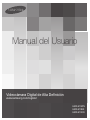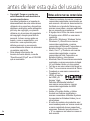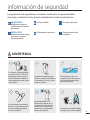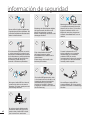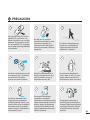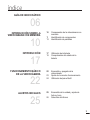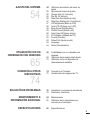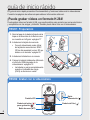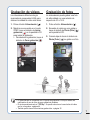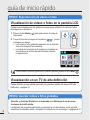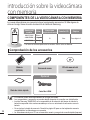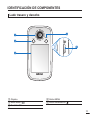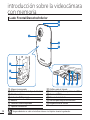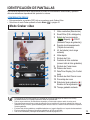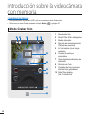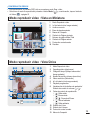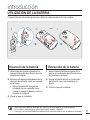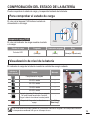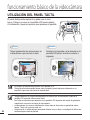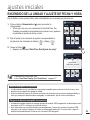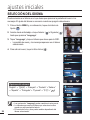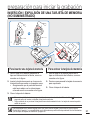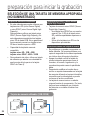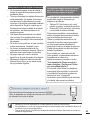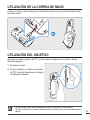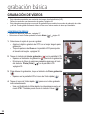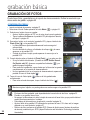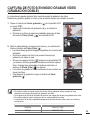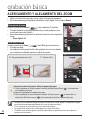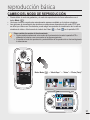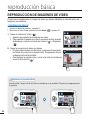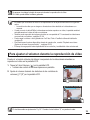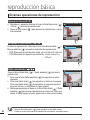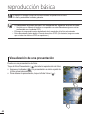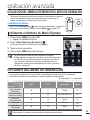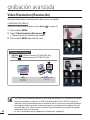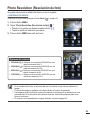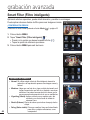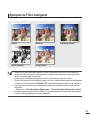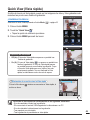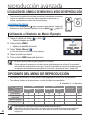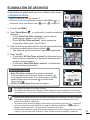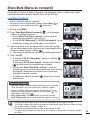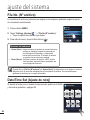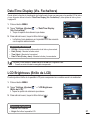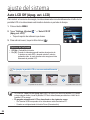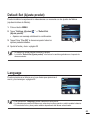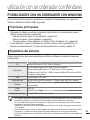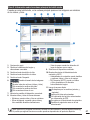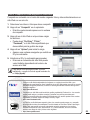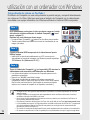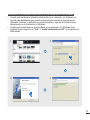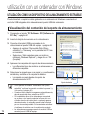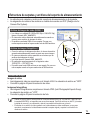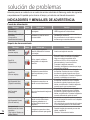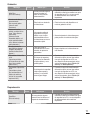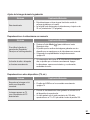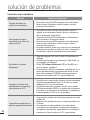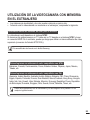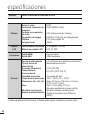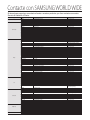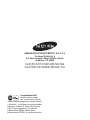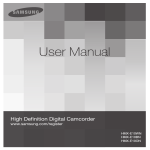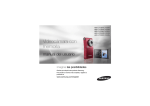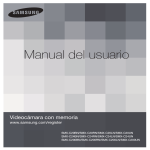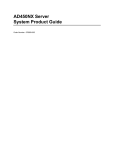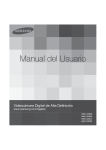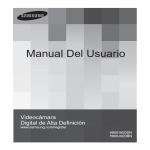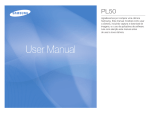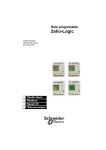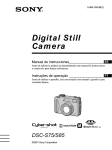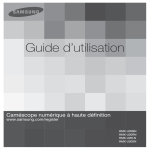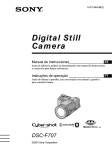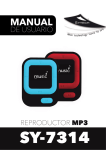Download Samsung HMX-E10BN Manual de Usuario
Transcript
Manual del Usuario
9LGHRFiPDUD'LJLWDOGH$OWD'H¿QLFLyQ
ZZZVDPVXQJFRPUHJLVWHU
HMX-E10WN
HMX-E10BN
HMX-E10ON
antes de leer esta guía del usuario
ADVERTENCIAS DE SEGURIDAD
6LJQL¿FDGRGHORVLFRQRV\VLJQRVGHHVWHPDQXDO
6LJQL¿FDTXHH[LVWHULHVJRGHPXHUWHRGDxRVSHUVRQDOHVVHULRV
ADVERTENCIA
PRECAUCIÓN
PRECAUCIÓN
6LJQL¿FDTXHH[LVWHULHVJRSRWHQFLDOGHOHVLRQHVSHUVRQDOHVRGDxRV
materiales.
3DUDUHGXFLUHOULHVJRGHLQFHQGLRH[SORVLyQGHVFDUJDHOpFWULFDRGDxRV
SHUVRQDOHVDOXWLOL]DUODYLGHRFiPDUDVLJDHVWDVSUHFDXFLRQHVEiVLFDV
de seguridad.
6LJQL¿FDVXJHUHQFLDVRSiJLQDVGHUHIHUHQFLDTXHSXHGHQUHVXOWDUGH
XWLOLGDGDOXWLOL]DUODYLGHRFiPDUD
¡COMPROBACIÓN
PREVIA!
(VQHFHVDULRUHDOL]DUORVDMXVWHVDQWHVGHXWLOL]DUXQDIXQFLyQ
(VWRVVLJQRVGHDGYHUWHQFLDVHLQFOX\HQDTXtSDUDHYLWDUGDxRVSHUVRQDOHVHQXVWHG\HQ
RWUDVSHUVRQDV6tJDORVH[SOtFLWDPHQWH
'HVSXpVGHOHHUHVWDVHFFLyQJXiUGHORHQXQOXJDUVHJXURSDUDUHIHUHQFLDIXWXUD
PRECAUCIONES
Advertencia!
• (VWDYLGHRFiPDUDGHEHFRQHFWDUVHVLHPSUHDXQDWRPDGH&$FRQFRQH[LyQGH
toma de tierra.
• 1RGHEHH[SRQHUODVEDWHUtDVDFDORUH[FHVLYRDODOX]GLUHFWDGHOVROQLDOIXHJRHWF
Precaución
6LODEDWHUtDQRVHVXVWLWX\HFRUUHFWDPHQWHVHFRUUHHOULHVJRGHXQDH[SORVLyQ
&DPELHODSLODVyORSRUXQDLJXDORGHHVSHFL¿FDFLRQHVHTXLYDOHQWHV
ii
6LVHXWLOL]DHVWDIXHQWHGHDOLPHQWDFLyQD9GH&$
GHEHXWLOL]DUVHXQDGDSWDGRUDGHFXDGR
INFORMACIÓN DE USO IMPORTANTE
Información sobre este manual de usuario
Antes de utilizar esta videocámara
*UDFLDVSRUDGTXLULUHVWDYLGHRFiPDUD
6DPVXQJ/HDHVWHPDQXDOGHOXVXDULR
GHWHQLGDPHQWHDQWHVGHXWLOL]DUOD
YLGHRFiPDUD\WpQJDORDPDQRSDUD
UHIHUHQFLDIXWXUD6LODYLGHRFiPDUDGHMDGH
IXQFLRQDUFRUUHFWDPHQWHFRQVXOWHODVHFFLyQ
6ROXFLyQGHSUREOHPDV
Este manual de usuario cubre los
modelos HMX-E10WN, HMX-E10BN,
HMX-E10ON.
• (QHVWHPDQXDOGHXVXDULRVHXWLOL]DQODV
LOXVWUDFLRQHVGHOPRGHOR+0;(:1
• (VSRVLEOHTXHODVSDQWDOODVGHOPDQXDO
GHOXVXDULRQRVHDQH[DFWDPHQWHODV
PLVPDVTXHODVTXHDSDUHFHQHQOD
SDQWDOOD/&'
• /RVGLVHxRV\HVSHFL¿FDFLRQHVGHORV
VRSRUWHVGHDOPDFHQDPLHQWR\RWURV
DFFHVRULRVHVWiQVXMHWRVDFDPELRVLQ
DYLVRSUHYLR
• (QHVWHPDQXDOGHOXVXDULRHOLFRQRR
VtPERORHQSDUpQWHVLVHQXQDGHVFULSFLyQ
GHXQDRSFLyQGHVXEPHQ~LQGLFDTXH
DSDUHFHUiHQSDQWDOODDODMXVWDUODRSFLyQ
FRUUHVSRQGLHQWH
(M2SFLyQGHVXEPHQ~³Video
Resolution (Resolución).” ¬SiJLQD
³1080/30p” (
*UDEDHQIRUPDWR
+'[S6LVHGH¿QH
DSDUHFHUiHQSDQWDOODHOLFRQR
FRUUHVSRQGLHQWH
En este manual se utilizan los siguientes
términos:
• µ6FHQH¶VHUH¿HUHDOSXQWRHQHOTXHVH
WRFDHOVtPERORGHIniciar grabación ( SDUDLQLFLDUODJUDEDFLyQKDVWDTXHVHWRFD
HOVtPERORGHParar grabación ( SDUD
KDFHUXQDSDXVDHQODJUDEDFLyQ
• /RVWpUPLQRVµIRWR¶HµLPDJHQ¿MD¶VHXWLOL]DQ
LQGLVWLQWDPHQWHFRQHOPLVPRVLJQL¿FDGR
• Esta videocámara graba vídeo en
formato H.264 (MPEG4/AVC).
• Recuerde que esta videocámara no
es compatible con otros formatos de
video digital.
• Antes de grabar video importante,
realice una prueba de grabación.
5HSURGX]FDODSUXHEDGHJUDEDFLyQ
SDUDDVHJXUDUVHGHKDEHUJUDEDGR
FRUUHFWDPHQWHHOYLGHR\HODXGLR
• No podrá recibir compensación
alguna por el contenido grabado por
las siguientes causas:
6DPVXQJQRSXHGHFRPSHQVDUSRU
QLQJ~QGDxRFDXVDGRFXDQGROD
JUDEDFLyQQRSXHGDUHSURGXFLUVHSRU
XQGHIHFWRHQODYLGHRFiPDUDRHQ
ODWDUMHWDGHPHPRULD6DPVXQJQR
SXHGHKDFHUVHUHVSRQVDEOHGHOYLGHR
\DXGLRJUDEDGRV
(OFRQWHQLGRJUDEDGRSRGUtDSHUGHUVH
GHELGRDXQHUURUGHPDQHMRGH
HVWDYLGHRFiPDUDRGHODWDUMHWD
GHPHPRULDHWF6DPVXQJQRVHUi
UHVSRQVDEOHGHFRPSHQVDUSRUGDxRV
GHELGRVDODSpUGLGDGHFRQWHQLGR
JUDEDGR
• Realice una copia de seguridad de
datos importantes grabados.
3URWHMDORVGDWRVLPSRUWDQWHVJUDEDGRV
FRSLDQGRORVDUFKLYRVDXQD3&
7DPELpQUHFRPHQGDPRVFRSLDUGHVGH
OD3&DRWURVRSRUWHGHJUDEDFLyQSDUD
JXDUGDUORV&RQVXOWHHOPDQXDOGH
LQVWDODFLyQGHOVRIWZDUH\GHODFRQH[LyQ
USB.
iii
antes de leer esta guía del usuario
• Copyright: Tenga en cuenta que
esta videocámara está destinada a
usuarios particulares.
Los datos grabados en el soporte de
almacenamiento de esta videocámara
utilizando otros soportes o dispositivos
digitales o analógicos están protegidos
por la ley de copyright y no pueden
utilizarse sin el permiso del propietario
del copyright, excepto para disfrute
personal. Incluso aunque grabe un
evento, como un espectáculo, una
actuación o una exposición para
disfrute personal, se recomienda
encarecidamente obtener de antemano
XQSHUPLVRSDUDWDO¿Q
• Para obtener información de
licencia de fuente abierta, consulte
“OpenSource-E10.pdf” en el CD-ROM
que se suministra.
iv
Notas sobre marcas comerciales
• Todos los nombres de marcas y marcas
comerciales registradas mencionados en
este manual o el resto de documentación
facilitada con el producto Samsung son
marcas comerciales o marcas registradas
de sus respectivos propietarios.
• El logotipo micro SD es una marca comercial.
El logotipo micro SDHC es una marca
comercial.
• Microsoft®, Windows®, Windows Vista®,
Windows® 7 y DirectX® son marcas
comerciales registradas o marcas
comerciales de Microsoft Corporation en
Estados Unidos y/o en otros países.
• Intel®, Core™, y Pentium® son marcas
comerciales registradas o marcas
comerciales de Intel Corporation en
Estados Unidos y otros países.
• Macintosh, Mac OS son marcas comerciales
registradas o marcas comerciales de Apple
Inc. en Estados Unidos y/u otros países.
• YouTube es una marca comercial de Google Inc.
• Flickr™ es una marca comercial de Yahoo.
• Facebook es una marca comercial de
Facebook Inc.
• HDMI, el logotipo
de HDMI y el
término “High'H¿QLWLRQ0XOWLPHGLD,QWHUIDFH´
son marcas comerciales o marcas
comerciales registradas de HDMI
Licensing LLC.
• Adobe, el logotipo Adobe, y Adobe
Acrobat son marcas registradas o
marcas comerciales de Adobe Systems
Incorporated en Estados Unidos y/o en
otros países.
• El resto de nombres de productos aquí
mencionados puede ser marca comercial
o marca registrada de sus respectivas
empresas. Además, las indicaciones “™”
y “®” no aparecen en todos los casos en
este manual.
información de seguridad
/DVSUHFDXFLRQHVGHVHJXULGDGTXHVHLOXVWUDQDFRQWLQXDFLyQVRQSDUDHYLWDUGDxRV
SHUVRQDOHVRPDWHULDOHV3UHVWHDWHQFLyQGHWHQLGDPHQWHDWRGDVODVLQVWUXFFLRQHV
ADVERTENCIA
6LJQL¿FDTXHH[LVWHXQ
SRVLEOHULHVJRGHOHVLRQHV
SHUVRQDOHV
$FFLyQSURKLELGD
1RWRTXHHOSURGXFWR
PRECAUCIÓN
6LJQL¿FDTXHH[LVWHULHVJR
GHPXHUWHROHVLRQHV
SHUVRQDOHVVHULDV
1RGHVPRQWHHOSURGXFWR
(VWDSUHFDXFLyQGHEH
UHVSHWDUVH
ADVERTENCIA
SAND
1RSHUPLWDODHQWUDGDGHDJXD
PHWDOHVQLPDWHULDVLQÀDPDEOHVHQ
ODYLGHRFiPDUD6LRFXUUHH[LVWH
SHOLJURGHLQFHQGLR
(YLWHODDUHQDRHOSROYR/D
HQWUDGDGHDUHQD¿QDRSROYRHQ
ODYLGHRFiPDUDSXHGHFDXVDU
DYHUtDVRSUREOHPDV
1RGLULMDODSDQWDOOD/&'
GLUHFWDPHQWHKDFLDHOVRO6L
ORKDFHSXHGHVXIULUOHVLRQHV
RFXODUHVDVtFRPRSURYRFDU
DYHUtDVHQORVFRPSRQHQWHV
LQWHUQRVGHOSURGXFWR
1RGHVHFKHODEDWHUtDWLUiQGROD
DOIXHJR\DTXHSRGUtDH[SORWDU
OI
L
/DXWLOL]DFLyQGHODYLGHRFiPDUD
SRUHQFLPDGH&)GH
WHPSHUDWXUDSXHGHSURYRFDUXQ
LQFHQGLR0DQWHQHUODEDWHUtDD
DOWDVWHPSHUDWXUDVSXHGHFDXVDU
XQDH[SORVLyQ
£1RXWLOLFHDFHLWH/DHQWUDGDGH
DFHLWHHQODYLGHRFiPDUDSRGUtD
SURYRFDUGHVFDUJDVHOpFWULFDV
DYHUtDVRSUREOHPDV
v
información de seguridad
6LODYLGHRFiPDUDSURGXFHXQVRQLGR
RXQRORUDQRUPDORVLSURGXFHKXPR
GHVFRQHFWHLQPHGLDWDPHQWHODEDWHUtD
GHODYLGHRFiPDUD\VROLFLWHDVLVWHQFLD
WpFQLFDDOFHQWURGHVHUYLFLRWpFQLFR
GH6DPVXQJ([LVWHULHVJRGH
LQFHQGLRRGHOHVLRQHVSHUVRQDOHV
6LODYLGHRFiPDUDIXQFLRQD
GHIRUPDLQFRUUHFWDUHWLUH
LQPHGLDWDPHQWHODEDWHUtDGHOD
YLGHRFiPDUD
([LVWHULHVJRGHLQFHQGLRRGH
OHVLRQHVSHUVRQDOHV
&RQHFWHODFiPDUDVyORDXQ
HTXLSRDXWpQWLFRRDXQFDUJDGRU
UHFRPHQGDGRSRUHOIDEULFDQWH
PHGLDQWH86%1RFRQHFWH
IRU]RVDPHQWHVLODSLH]DGHFRQH[LyQ
QRVHDMXVWD6LORKDFHGHPDQHUD
IRU]DGDSXHGHURPSHUOD
U
0DQWHQJDODEDWHUtDGHOLWLRXVDGD
RODWDUMHWDGHPHPRULDIXHUDGHO
DOFDQFHGHORVQLxRV6LORVQLxRV
LQJLHUHQODEDWHUtDGHOLWLRROD
WDUMHWDGHPHPRULDSyQJDVHHQ
FRQWDFWRLQPHGLDWDPHQWHFRQXQ
PpGLFR
MEN
1XQFDXWLOLFHOtTXLGRVOLPSLDGRUHV
QLSURGXFWRVTXtPLFRVVLPLODUHV1R
SXOYHULFHOLPSLDGRUHVGLUHFWDPHQWH
VREUHODYLGHRFiPDUD
0DQWHQJDODYLGHRFiPDUDDOHMDGD
GHODJXDFXDQGRODXWLOLFHHQOD
SOD\DHQODSLVFLQDRFXDQGR
OOXHYD([LVWHULHVJRGHDYHUtDRGH
GHVFDUJDHOpFWULFD
MENU
MENU
MEN
U
1RWRTXHHOFDEOH86%QLHOiUHDGH
FRQH[LyQGHOFDEOHFRQODVPDQRV
K~PHGDV6LORKDFHSXHGHSURYRFDU
XQDGHVFDUJDHOpFWULFD
MENU
vi
1RFRORTXHQLQJ~QREMHWRSHVDGR
HQFLPDGHOFDEOH86%6LORKDFH
SXHGHFRUWDUHOFDEOH86%RKDFHU
TXHODFRQH[LyQQRVHDEXHQD
6LHOFDEOH86%JHQHUDFDORUUXLGR
XRORUGXUDQWHHOHQYtRGHGDWRVROD
FDUJDGHODFiPDUDGHVFRQpFWHOR
LQPHGLDWDPHQWH\DTXHSXHGH
SURYRFDUXQLQFHQGLRROHVLRQHV
3yQJDVHHQFRQWDFWRFRQHOVHUYLFLR
WpFQLFR6DPVXQJ
1RPRGL¿TXHHOFDEOH86%GH
PDQHUDDUELWUDULD6LORKDFHSXHGH
SURYRFDUXQLQFHQGLRRXQDGHVFDUJD
HOpFWULFD
PRECAUCIÓN
1RSUHVLRQHODVXSHU¿FLHGHOD
SDQWDOOD/&'FRQIXHU]DQLOD
JROSHHRODSHUIRUHFRQXQREMHWR
SXQ]DQWH6LSUHVLRQDODVXSHU¿
FLHGHODSDQWDOOD/&'HVSRVLEOH
TXHVHSURGX]FDQLUUHJXODULGDGHV
HQODSDQWDOOD
1RGHMHFDHUQLVRPHWDOD
YLGHRFiPDUDODEDWHUtDXRWURV
DFFHVRULRVDYLEUDFLRQHVR
LPSDFWRVIXHUWHV(VWRSRGUtD
SURYRFDUXQDDYHUtDROHVLRQHV
SHUVRQDOHV
1RXWLOLFHODYLGHRFiPDUDFRQ
WUtSRGHQRVXPLQLVWUDGRHQ
OXJDUHVH[SXHVWRVDIXHUWHV
YLEUDFLRQHVRLPSDFWRV
1RXWLOLFHODYLGHRFiPDUDFHUFDGH
ODOX]GLUHFWDGHOVRORGHHTXLSRV
GHFDOHIDFFLyQ(VWRSRGUtD
SURYRFDUXQDDYHUtDROHVLRQHV
1RGHMHODYLGHRFiPDUDSRUXQ
WLHPSRSURORQJDGRGHQWURGHXQ
YHKtFXORFHUUDGRHQHOTXHOD
WHPSHUDWXUDVHDPX\DOWD
1RH[SRQJDODYLGHRFiPDUDD
KROOtQRYDSRUHOKROOtQ\HOYDSRU
SRGUtDQGDxDUODFDUFDVDGHOD
YLGHRFiPDUDRFDXVDUXQDDYHUtD
1RXWLOLFHODYLGHRFiPDUDFHUFD
GHJDVGHHVFDSHJHQHUDGRSRU
PRWRUHVGHJDVROLQDRGLpVHORJDV
FRUURVLYRFRPRVXOIXURGHKLGUyJHQR
(VWRSRGUtDFRUURHUORVWHUPLQDOHV
H[WHUQRVRLQWHUQRVLQKDELOLWDQGRVX
IXQFLRQDPLHQWRQRUPDO
1RVRPHWDODYLGHRFiPDUDD
LQVHFWLFLGDV/DHQWUDGDGH
LQVHFWLFLGDHQODYLGHRFiPDUDSRGUtD
LPSHGLUHOIXQFLRQDPLHQWRQRUPDOGHO
SURGXFWR$SDJXHODYLGHRFiPDUD
\F~EUDODFRQXQDOiPLQDGHYLQLOR
RDOJ~QPDWHULDOSDUHFLGRDQWHVGH
XWLOL]DUHOLQVHFWLFLGD
1RH[SRQJDODYLGHRFiPDUDD
FDPELRVEUXVFRVGHWHPSHUDWXUDR
KXPHGDG([LVWHULHVJRGHGHIHFWRV
RGHVFDUJDVHOpFWULFDVDOXWLOL]DUOD
HQH[WHULRUHVGXUDQWHWRUPHQWDV
HOpFWULFDV
vii
información de seguridad
1ROLPSLHFRQEHQFHQRR
GLVROYHQWHODFDUFDVDGHOD
YLGHRFiPDUD(OUHYHVWLPLHQWR
GHOH[WHULRUSRGUtDGHVSUHQGHUVH
RSRGUtDGHWHULRUDUVHOD
VXSHU¿FLHGHODFDUFDVD
1RXWLOLFHODYLGHRFiPDUDFHUFD
GHOWHOHYLVRURODUDGLRHVWR
SRGUtDFDXVDUUXLGRHQOD
SDQWDOODGHOWHOHYLVRURHQODV
HPLVLRQHVGHUDGLR
1RXWLOLFHODYLGHRFiPDUD
FHUFDGHRQGDVGHUDGLR
SRWHQWHVRIXHUWHPDJQHWLVPR
FRPRDOWDYRFHVRPRWRUHVGH
JUDQWDPDxR(OUXLGRSRGUtD
LQFRUSRUDUVHDOYLGHRRDODXGLR
JUDEDGR
8WLOLFH~QLFDPHQWHDFFHVRULRV
DSUREDGRVSRU6DPVXQJ/D
XWLOL]DFLyQGHSURGXFWRVGH
RWURVIDEULFDQWHVSXHGHFDXVDU
VREUHFDOHQWDPLHQWRLQFHQGLR
H[SORVLyQGHVFDUJDHOpFWULFDR
OHVLRQHVSHUVRQDOHVFDXVDGDV
SRUXQIXQFLRQDPLHQWRDQRUPDO
&RORTXHODYLGHRFiPDUDHQXQD
VXSHU¿FLHHVWDEOH\HQXQOXJDU
FRQRUL¿FLRVGHYHQWLODFLyQ
*XDUGHORVGDWRVLPSRUWDQWHV
DSDUWH6DPVXQJQRVHKDFH
UHVSRQVDEOHGHODSpUGLGDGH
datos.
/RVIDEULFDQWHVGHDFFHVRULRVQRDXWRUL]DGRVFRPSDWLEOHVFRQHVWD
YLGHRFiPDUDVRQUHVSRQVDEOHVGHVXVSURSLRVSURGXFWRV8WLOLFHORV
DFFHVRULRVRSFLRQDOHVGHDFXHUGRFRQVXVLQVWUXFFLRQHVGHVHJXULGDG
6DPVXQJQRHVUHVSRQVDEOHGHQLQJXQDDQRPDOtDSRULQFHQGLRVR
GHVFDUJDVHOpFWULFDVQLSRUGDxRVFDXVDGRVSRUDFFHVRULRVQRDXWRUL]DGRV
viii
índice
GUÍA DE INICIO RÁPIDO
0
INTRODUCCIÓN SOBRE LA
VIDEOCÁMARA CON MEMORIA
10
INTRODUCCIÓN
17
FUNCIONAMIENTO BÁSICO
DE LA VIDEOCÁMARA
10
11
&RPSRQHQWHVGHODYLGHRFiPDUDFRQ
memoria
,GHQWL¿FDFLyQGHFRPSRQHQWHV
,GHQWL¿FDFLyQGHSDQWDOODV
17
19
8WLOL]DFLyQGHODEDWHUtD
&RPSUREDFLyQGHOHVWDGRGHOD
EDWHUtD
22
(QFHQGLGR\DSDJDGRGHOD
YLGHRFiPDUD
$MXVWHGHORVPRGRVIXQFLRQDPLHQWR
8WLOL]DFLyQGHOSDQHOWiFWLO
AJUSTES INICIALES
25
5
(QFHQGLGRGHODXQLGDG\DMXVWHGH
IHFKD\KRUD
6HOHFFLyQGHOLGLRPD
3
índice
PREPARACIÓN PARA INICIAR
LA GRABACIÓN
7
GRABACIÓN BÁSICA
,QVHUFLyQH[SXOVLyQGHXQDWDUMHWDGH
PHPRULDQRVXPLQLVWUDGR
6HOHFFLyQGHXQDWDUMHWDGHPHPRULD
DSURSLDGDQRVXPLQLVWUDGR
7LHPSRJUDEDEOH\FDSDFLGDG
8WLOL]DFLyQGHODFRUUHDGHPDQR
8WLOL]DFLyQGHOREMHWLYR
*UDEDFLyQGHYtGHRV
*UDEDFLyQGHIRWRV
&DSWXUDGHIRWRVHQPRGRJUDEDU
YtGHRJUDEDFLyQGREOH
$FHUFDPLHQWR\DOHMDPLHQWRGHO]RRP
37
&DPELRGHOPRGRGHUHSURGXFFLyQ
5HSURGXFFLyQGHLPiJHQHVGHYLGHR
9LVXDOL]DFLyQGHIRWRV
GRABACIÓN AVANZADA
43
8WLOL]DFLyQGHOVtPERORGHPHQ~HQHO
PRGRGHJUDEDFLyQ
2SFLRQHVGHOPHQ~GHJUDEDFLyQ
9LGHR5HVROXWLRQ5HVROXFLyQ
3KRWR5HVROXWLRQ5HVROXFLyQGHIRWR
6PDUW)LOWHU)LOWURLQWHOLJHQWH
3DQRUDPD
4XLFN9LHZ9LVWDUiSLGD
REPRODUCCIÓN AVANZADA
50
50
50
51
REPRODUCCIÓN BÁSICA
7
4
27
32
8WLOL]DFLyQGHOVtPERORGHPHQ~HQHO
PRGRGHUHSURGXFFLyQ
2SFLRQHVGHOPHQ~GHUHSURGXFFLyQ
(OLPLQDFLyQGHDUFKLYRV
3URWHFFLyQFRQWUDERUUDGRDFFLGHQWDO
6KDUH0DUN0DUFDGHFRPSDUWLU
AJUSTE DEL SISTEMA
54
5
55
55
57
57
59
59
UTILIZACIÓN CON UN
ORDENADOR CON WINDOWS
65
5
CONEXIÓN A OTROS
DISPOSITIVOS
8WLOL]DFLyQGHOVtPERORGHOPHQ~GH
DMXVWH
2SFLRQHVGHOPHQ~GHDMXVWHV
6WRUDJH,QIR,QIPHPRULD
)LOH1R1DUFKLYR
'DWH7LPH6HW$MXVWHGHUHORM
'DWH7LPH'LVSOD\9LV)HFKDKRUD
/&'%ULJKWQHVV%ULOORGH/&'
$XWR/&'2II$SDJDXW/&'
%HHS6RXQG6RQLGRSLWLGR
6KXWWHU6RXQG6RQLGRREW
$XWR3RZHU2II$SDJDXWRP
3&6RIWZDUH6RIWZDUHGH3&
)RUPDW)RUPDWR
'HIDXOW6HW$MXVWHSUHGHW
/DQJXDJH
'HPR'HPRVWUDFLyQ
3RVLELOLGDGHVFRQXQRUGHQDGRUFRQ
ZLQGRZV
8WLOL]DFLyQGHOSURJUDPD,QWHOOLVWXGLR
8WLOL]DFLyQFRPRXQGLVSRVLWLYRGH
DOPDFHQDPLHQWRH[WUDtEOH
74
75
&RQH[LyQDXQ7HOHYLVRU
9LVXDOL]DFLyQGHLPiJHQHVGH79
SOLUCIÓN DE PROBLEMAS
76
,QGLFDGRUHV\PHQVDMHVGHDGYHUWHQFLD
6tQWRPDV\VROXFLyQHV
MANTENIMIENTO E
INFORMACIÓN ADICIONAL
84
0DQWHQLPLHQWR
8WLOL]DFLyQGHODYLGHRFiPDUDFRQ
PHPRULDHQHOH[WUDQMHUR
ESPECIFICACIONES
86
(VSHFL¿FDFLRQHV
5
guía de inicio rápido
/DJXtDGHLQLFLRUiSLGRSUHVHQWDHOIXQFLRQDPLHQWR\IXQFLRQHVEiVLFRVGHODYLGHRFiPDUD
&RQVXOWHODVSiJLQDVGHUHIHUHQFLDSDUDREWHQHULQIRUPDFLyQDGLFLRQDO
¡Puede grabar vídeos en formato H.264!
3XHGHJUDEDUYtGHRVHQIRUPDWR+TXHUHVXOWDSUiFWLFRSDUDHQYLDUORVSRUFRUUHRHOHFWUyQLFR
\FRPSDUWLUORVFRQORVDPLJRV\ODIDPLOLD7DPELpQSXHGHKDFHUIRWRVFRQODYLGHRFiPDUD
PASO1: Preparación
1. $EUDODWDSDGHODEDWHUtDWLUDQGRGHOD
WDSDHQODGLUHFFLyQGHODÀHFKDFRPR
VHPXHVWUDHQOD¿JXUD¬SiJLQD
2. ,QWURGX]FDODWDUMHWDGHPHPRULD
• &RQHVWDYLGHRFiPDUDSXHGHXWLOL]DU
ODVWDUMHWDVGHPHPRULDPLFUR6'+&
6'GHDOWDFDSDFLGDGRPLFUR6'TXH
H[LVWHQHQHOPHUFDGR¬SiJLQD
3. ,QWURGX]FDODEDWHUtDHQVXUDQXUD
4. &DUJXHODEDWHUtDWRWDOPHQWHXWLOL]DQGR
HOHQFKXIH86%LQWHJUDGRGHOD
YLGHRFiPDUD¬SiJLQD
• /DEDWHUtDVHFDUJDFRPSOHWDPHQWH
FXDQGRHOLQGLFDGRUGHFDUJD
&+*VHLOXPLQDHQYHUGH
PASO2: Grabar con la videocámara
MENU
Botón
Alimentación (
0:00:01
Pantalla LCD
Símbolo de Iniciar ( )/
parar grabación ( )
Botón de zoom (W/T)
6
[99Min]
6
Símbolo de Foto (
)
)
Grabación de vídeos
Grabación de fotos
/DYLGHRFiPDUDXWLOL]DWHFQRORJtD
DYDQ]DGDGHFRPSUHVLyQ+SDUD
REWHQHUODFDOLGDGGHYtGHRPiVFODUD
/DYLGHRFiPDUDSXHGHJUDEDUXQDIRWR
GHDOWDFDOLGDGFRQXQDUHODFLyQGH
DVSHFWRGHR
1. 3XOVHHOERWyQAlimentación (
).
2. 0LHQWUDVVHHQFXHQWUDHQHOPRGR
67%<WRTXHHOVtPERORGHIniciar
grabación ( HQODSDQWDOOD/&'
SDUDLQLFLDUODJUDEDFLyQ
• 3DUDGHWHQHUODJUDEDFLyQWRTXHHO
VtPERORGHParar grabación ( 1. 3XOVHHOERWyQAlimentación (
).
2. (QFXDGUHHOVXMHWRTXHYDDJUDEDU\
WRTXHHOVtPERORGHPhoto (Foto) ( HQODSDQWDOOD/&'
3. &XDQGRGHMHGHWRFDUHOVtPERORGH
Photo (Foto) ( VHJUDEDXQDIRWR
0:00:01
[99Min]
6
[99Min]
9999
• /DYLGHRFiPDUDHVFRPSDWLEOHFRQHOIRUPDWRGHJUDEDFLyQ+TXHUHDOL]DXQD
FRGL¿FDFLyQH¿FD]GHYtGHRGHJUDQFDOLGDGVLQSpUGLGDV
• (ODMXVWHSUHGHWHUPLQDGRHV720/30p6HSXHGHVHOHFFLRQDUODUHVROXFLyQGHOYLGHR
TXHVHYDDJUDEDU¬SiJLQD
• 7DPELpQSXHGHWRPDUIRWRVPLHQWUDVJUDEDYtGHR ¬SiJLQD
7
guía de inicio rápido
PASO3: Reproducción de vídeos o fotos
Visualización de vídeos o fotos en la pantalla LCD
3XHGHEXVFDUUiSLGDPHQWHODVJUDEDFLRQHVTXHGHVHHXWLOL]DQGRODYLVWDGHOtQGLFH
GHLPiJHQHVHQPLQLDWXUD
1. 3XOVHHOERWyQModo (
5HSURGXFLU
)SDUDVHOHFFLRQDUHOPRGRGH
MENU
2. 7RTXHOD¿FKDGHODLPDJHQHQPLQLDWXUD( \WRTXH
ODLPDJHQTXHGHVHH
• /RVYtGHRVRIRWRVJUDEDGRVDSDUHFHQHQODYLVWDGHO
tQGLFHGHLPiJHQHVHQPLQLDWXUD
• /DPDUFDGHVHOHFFLyQGHODLPDJHQHQPLQLDWXUDVH
HQFXHQWUDHQHODUFKLYRGHPiVUHFLHQWHFUHDFLyQ
RUHSURGXFFLyQ
3XHGHFDPELDUHOPRGRGHUHSURGXFFLyQDOPRGRGHJUDEDFLyQSXOVDQGRHOERWyQModo (
).
9LVXDOL]DFLyQHQXQ79GHDOWDGH¿QLFLyQ
3XHGHGLVIUXWDUGHXQDFDOLGDGH[FHOHQWHFRQJUDQGHVGHWDOOHVGHYtGHRV+'DOWD
GH¿QLFLyQ¬SiJLQD
PASO4: Guardar vídeos o fotos grabados
8
¡Sencillo y divertido! Disfrute en el ordenador con Windows de las diversas
funciones de Intelli-studio.
/DXWLOL]DFLyQGHOSURJUDPD,QWHOOLVWXGLRLQFRUSRUDGRHQODYLGHRFiPDUDSXHGHLPSRUWDU
YtGHRIRWRVDORUGHQDGRUHGLWDURFRPSDUWLUORVYtGHRVIRWRVFRQVXVDPLJRV¬SiJLQDVa
Importación y visualización de vídeos/fotos desde el PC
NU
2. /RVQXHYRVDUFKLYRVVHJXDUGDQHQHO3&\
VHUHJLVWUDQHQ³Contents Manager´HQHO
SURJUDPD,QWHOOLVWXGLR
• 3XHGHRUJDQL]DUORVDUFKLYRVPHGLDQWH
GLIHUHQWHVRSFLRQHVFRPRFDUDIHFKD
XELFDFLyQHWF
ME
1. (MHFXWHHOSURJUDPD,QWHOOLVWXGLRFRQHFWDQGR
ODFODYLMDGH86%GHODYLGHRFiPDUDDOHTXLSR
• $SDUHFHXQDQXHYDSDQWDOODSDUDJXDUGDU
HODUFKLYRFRQODYHQWDQDSULQFLSDOGH,QWHOOL
VWXGLR+DJDFOLFHQ³Yes (Sí)´VHLQLFLDUi
HOSURFHGLPLHQWRGHFDUJD
&RQWHQWV0DQDJHU
$UFKLYRVJXDUGDGRVHQHOHTXLSR
3. 3XHGHKDFHUGREOHFOLFHQHODUFKLYRHQHOTXH
GHVHHLQLFLDUODUHSURGXFFLyQ
'LUHFWRULRGHFDUSHWDVHQHO3&
Compartir archivos de vídeos/fotos en YouTube/ Flickr/FaceBook
&RPSDUWDVXFRQWHQLGRFRQHOUHVWRGHOPXQGRFDUJDQGRIRWRV\YtGHRVGLUHFWDPHQWH
HQXQVLWLR:HEFRQXQVRORFOLF+DJDFOLFHQOD¿FKDShare (Marca)Upload
HQHOH[SORUDGRU¬SiJLQD
,QWHOOLVWXGLRVHHMHFXWDDXWRPiWLFDPHQWHHQHO3&XQDYH]TXHODYLGHRFiPDUDVH
FRQHFWDDORUGHQDGRUFRQ:LQGRZVFXDQGRHVSHFL¿TXH³PC Software (Software de
PC): On (Sí)” ¬SiJLQD
PASO5: Eliminar vídeos o fotos
6LHOVRSRUWHGHDOPDFHQDPLHQWRHVWiOOHQRQRSRGUiJUDEDUQXHYRVYtGHRVRIRWRV(OLPLQH
GHOVRSRUWHGHDOPDFHQDPLHQWRYtGHRVRIRWRV\DJXDUGDGRVHQXQRUGHQDGRU$FRQWLQXDFLyQ
SRGUiJUDEDUQXHYRVYtGHRVRIRWRVHQHOHVSDFLROLEHUDGRGHOVRSRUWHGHDOPDFHQDPLHQWR
Pulse el botón Modo ( ) para cambiar el modo de reproducción p Pulse el botón
MENU p Toque el símbolo de "Delete (Borrar)
" en la pantalla LCD. ¬página 51
9
introducción sobre la videocámara
con memoria
COMPONENTES DE LA VIDEOCÁMARA CON MEMORIA
/DQXHYDYLGHRFiPDUDFRQPHPRULDLQFOX\HORVVLJXLHQWHVDFFHVRULRV6LIDOWDDOJXQRGH
HOORVHQODFDMDOODPHDOFHQWURGHDWHQFLyQDOFOLHQWHGH6DPVXQJ
MENU
Nombre del
modelo
Color
HMX-E10WN
%ODQFR
HMX-E10BN
Negro
HMX-E10ON
1DUDQMD
Ranura para
tarjeta de memoria
Pantalla LCD
Objetivo
6t
&RORU
=RRPGLJLWDO[
• /DIRUPDHVODPLVPDSDUDWRGRVORVPRGHORV6yORHOFRORUHVGLIHUHQWH
Comprobación de los accesorios
Batería
(BP90A)
Correa de mano
CD del manual del
usuario
Opcional
Guía de inicio rápido
10
Cable Mini HDMI
• (OFRQWHQLGRSXHGHYDULDUGHSHQGLHQGRGHODUHJLyQGHYHQWDV
• /RVFRPSRQHQWHV\DFFHVRULRVVHSXHGHQDGTXLULUGHVSXpVGHFRQVXOWDUFRQHOGLVWULEXLGRU
• ORFDOGH6DPVXQJ6$0681*QRHVUHVSRQVDEOHGHODUHGXFFLyQGHOWLHPSRGHYLGDGHOD
EDWHUtDLQFRUSRUDGDQLGHDYHUtDVFDXVDGDVSRUHOXVRQRDXWRUL]DGRGHDFFHVRULRVFRPROD
EDWHUtD
• 1RVHLQFOX\HODWDUMHWDGHPHPRULD&RQVXOWHODSiJLQDSDUDYHUODVWDUMHWDVGHPHPRULD
FRPSDWLEOHVGHODYLGHRFiPDUDFRQPHPRULD
• /DYLGHRFiPDUDLQFOX\HXQ&'FRQHOPDQXDOGHXVXDULR\XQDJXtDGHFRQVXOWDUiSLGDLPSUHVD
IDENTIFICACIÓN DE COMPONENTES
Lado trasero y derecho
MENU
2EMHWLYR
%RWyQ Modo (
3DQWDOOD/&'
%RWyQ MENU
%RWyQ AOLPHQWDFLyQ
11
introducción sobre la videocámara
con memoria
Lado Frontal/Derecho/Inferior
$OWDYR]LQFRUSRUDGR
2UL¿FLRGHDSHUWXUDGHODWDSDGHODEDWHUtD
0LFUyIRQRLQWHUQR
,QGLFDGRU&+*FDUJD
%DWHUtD
7HUPLQDO86%LQFRUSRUDGR
7DSDGHFRQHFWRUHV
12
2UL¿FLRSDUDHOWUtSRGH
%RWyQLQWHJUDGRGHH[SXOVLyQGH86%
7HUPLQDO+'0,
5DQXUDGHODEDWHUtD
5DQXUDSDUDWDUMHWDGHPHPRULD
(QJDQFKHGHODFRUUHD
7HQJDFXLGDGRGHQRFXEULUHOPLFUyIRQRLQWHUQRQLHOREMHWLYRGXUDQWHODJUDEDFLyQ
IDENTIFICACIÓN DE PANTALLAS
/DVIXQFLRQHVGLVSRQLEOHVYDUtDQGHSHQGLHQGRGHOPRGRGHIXQFLRQDPLHQWRVHOHFFLRQDGR\DSDUHFHQ
GLIHUHQWHVLQGLFDGRUHVGHSHQGLHQGRGHODMXVWHGHORVYDORUHV
¡COMPROBACIÓN PREVIA!
• (VWDSUHVHQWDFLyQHQSDQWDOOD26'VyORVHPXHVWUDHQPRGR*UDEDU9tGHR
• 6HOHFFLRQHHOPRGR*UDEDUSXOVDQGRHOERWyQModo (
). ¬SiJLQD
Modo Grabar vídeo
1
2
1
2
3
4 5
3
0:00:01
4
5
6
x2.0
#
6
7
8
%
[99Min]
$
6
7
8
9
@
0
+"/".
9
10
11
12
13
14
!
15
9LGHRUHVROXWLRQ5HVROXFLyQ
6PDUW)LOWHU)LOWURLQWHOLJHQWH
(VWDGRGHIXQFLRQDPLHQWR
( STBY(VSHUDM
*UDEDQGR7LHPSRGHJUDEDFLyQ
6RSRUWHGHDOPDFHQDPLHQWR
7DUMHWDGHPHPRULD
,QIGHEDWHUtDQLYHOFDUJD
UHVWDQWH
9LVWDUiSLGD
6tPERORGH)RWR
&RQWDGRUGHIRWRVUHVWDQWHV
Q~PHURWRWDOGHIRWRVJUDEDEOHV
6tPERORGH&HUUDU]RRP
3DODQFDGHO]RRP
'DWH7LPH'LVSOD\9LV)HFKD
KRUD
6tPERORGH$EULU&HUUDU]RRP
3RUFHQWDMHGH]RRP
6tPERORGH,QLFLDUJUDEDFLyQ 6tPERORGH3DUDUJUDEDFLyQ 7LHPSRJUDEDEOHUHVWDQWH
$
/RVLQGLFDGRUHVGH26'HVWiQEDVDGRVHQODFDSDFLGDGGHPHPRULDGH*%WDUMHWDGHPHPRULDPLFUR6'+&
/DSDQWDOODDQWHULRUHVXQHMHPSORH[SOLFDWLYRGL¿HUHGHODSDQWDOODUHDO
3DUDXQPD\RUUHQGLPLHQWRODVLQGLFDFLRQHVGHSDQWDOOD\HORUGHQHVWiQVXMHWDVDFDPELRVLQDYLVRSUHYLR
(VWDYLGHRFiPDUDSURSRUFLRQDXQPRGRGHJUDEDFLyQTXHVHFRPELQDFRQHOPRGRGHJUDEDFLyQGHYLGHR\GH
JUDEDFLyQGHIRWR3RUWDQWRSXHGHIiFLOPHQWHJUDEDUYLGHRVRIRWRVHQHOPLVPRPRGRVLQFDPELDUHOUHVSHFWLYR
PRGRGHJUDEDFLyQ
• (OQ~PHURWRWDOGHIRWRVJUDEDEOHVVHFRQWDELOL]DEDViQGRVHHQHOHVSDFLRGLVSRQLEOHHQHOVRSRUWHGHDOPDFHQDPLHQWR
• (OQ~PHURPi[LPRGHLPiJHQHVIRWRJUi¿FDVJUDEDEOHVHQOD26'HVGH
• 3DUDYHUORVLQGLFDGRUHV\PHQVDMHVGHDGYHUWHQFLDFRQVXOWHODVSiJLQDVa
•
•
•
•
13
introducción sobre la videocámara
con memoria
¡COMPROBACIÓN PREVIA!
• (VWDSUHVHQWDFLyQHQSDQWDOOD26'VyORVHPXHVWUDHQPRGR*UDEDUIRWR
• 6HOHFFLRQHHOPRGR*UDEDUSXOVDQGRHOERWyQModo (
). ¬SiJLQD
Modo Grabar foto
1 2
4
3
6
7
[99Min]
9999
8
9
+"/".
0
7
14
5HVROXFLyQIRWR
6PDUW)LOWHU)LOWURLQWHOLJHQWH
0HGLRREWXUDGRU
6RSRUWHGHDOPDFHQDPLHQWR
7DUMHWDGHPHPRULD
5 ,QIGHEDWHUtDQLYHOFDUJD
UHVWDQWH
6 &XDGURGHHQIRTXH
automático
7 9LVWDUiSLGDYLVXDOL]DFLyQGH
REWXUDGRU
8 6tPERORGH)RWR
9 &RQWDGRUGHIRWRVQ~PHUR
WRWDOGHIRWRVJUDEDEOHV
10 'DWH7LPHGLVSOD\
9LV)HFKDKRUD
1
2
3
4
5
¡COMPROBACIÓN PREVIA!
• (VWDSUHVHQWDFLyQHQSDQWDOOD26'VyORVHPXHVWUDHQPRGR5HSUYtGHR
• 6HOHFFLRQHHOPRGRGHUHSURGXFFLyQSXOVDQGRHOERWyQModo (
)\DFRQWLQXDFLyQWRTXHHOVtPEROR
. ¬SiJLQD
GH9tGHR(
Modo reproducir vídeo : Vista en Miniatura
2
1
0
3
4
9
5
8
7
1
2
3
4
5
6
7
8
9
10
0RGR5HSURGXFLUYtGHR
,QIGHEDWHUtDQLYHOFDUJDUHVWDQWH
$UFKLYRFRQHUURU
%DUUDGHGHVSOD]DPLHQWR
0DUFDGH&RPSDUWLU
6tPERORGH3iJLQDVLJXLHQWH
1~PHURGHSiJLQD$KRUD7RWDO
6tPERORGH3iJLQDDQWHULRU
3URWHFFLyQFRQWUDERUUDGR
Resaltar
6
Modo reproducir vídeo : Vista Única
12
3
4
1
2
3
56
0:00:05/0:00:50 100-0001
7
#
@
!
8
JAN/01/2010 12:00 AM
4
5
6
7
8
9
9
0
15
_
+
8
10
11
12
13
0RGR5HSURGXFLUYtGHR
2SHUDWLQJVWDWXVSOD\SDXVH
&yGLJRGHWLHPSRWLHPSRWUDQVFXUULGR
WLHPSRJUDEDGR
1RPEUHGHDUFKLYRQ~PHURGHDUFKLYR
9LGHRUHVROXWLRQ5HVROXFLyQ
,QIGHEDWHUtDQLYHOFDUJDUHVWDQWH
3OD\EDFNSURJUHVVEDU
9LVXDOL]DFLyQGHIHFKDKRUDGHJUDEDFLyQ
6tPERORGHFRQWUROGHYROXPHQ _ +
)LFKDVGHFRQWUROGHUHSURGXFFLyQ
6DOWDUDWUiV
ᐓ
%XVFDUDWUiV
ᐔ
5HSURGXFLU3DXVD
ᐕ
%XVFDUDGHODQWH
ᐖ
6DOWDUDGHODQWH
ᐗ
6tPERORGH9ROYHU
6tPERORGH9ROXPHQ
3URWHFFLyQFRQWUDERUUDGR
0DUFDGH&RPSDUWLU
15
introducción sobre la videocámara
con memoria
¡COMPROBACIÓN PREVIA!
• (VWDSUHVHQWDFLyQHQSDQWDOOD26'VyORVHPXHVWUDHQPRGR5HSUIRWR
• 6HOHFFLRQHHOPRGRGHUHSURGXFFLyQSXOVDQGRHOERWyQModo (
)\DFRQWLQXDFLyQWRTXHHOVtPEROR
de Foto ( ¬SiJLQD
Modo reproducir foto : Vista en Miniatura
1
2
9
3
4
8
7
6
1
2
3
4
5
6
7
8
9
0RGR5HSURGXFLUIRWR
,QIGHEDWHUtDQLYHOFDUJDUHVWDQWH
$UFKLYRFRQHUURU
%DUUDGHGHVSOD]DPLHQWR
6tPERORGH3iJLQDVLJXLHQWH
1~PHURGHSiJLQD$KRUD7RWDO
6tPERORGH3iJLQDDQWHULRU
3URWHFFLyQFRQWUDERUUDGR
Resaltar
5
Modo reproducir foto : Vista Única
12
3
20/33
4
100-0001
5
6
0
JAN/01/2010 12:00 AM
9
16
7
8
0RGR5HSURGXFLUIRWR
3UHVHQWDFLyQ
&RQWDGRUGHLPiJHQHVLPDJHQDFWXDO
QWRWDOGHLPiJHQHVJUDEDGDV
4 1RPEUHGHDUFKLYRQ~PHURGH
DUFKLYR
5 5HVROXFLyQIRWR
6 ,QIGHEDWHUtDQLYHOFDUJDUHVWDQWH
7 9LVXDOL]DFLyQGHIHFKDKRUDGH
JUDEDFLyQ
6tPERORGH,PDJHQDQWHULRU
8 ᐓ
6tPERORGHUHSURGXFFLyQGH
ᐔ
SUHVHQWDFLyQ
ᐕ
6tPERORGH,PDJHQVLJXLHQWH
9 6tPERORGH9ROYHU
10 3URWHFFLyQFRQWUDERUUDGR
1
2
3
introducción
UTILIZACIÓN DE LA BATERÍA
&RPSUHEDWHUtDVDGLFLRQDOHVSDUDSRGHUXWLOL]DUODYLGHRFiPDUDGHIRUPDFRQWLQXD
2
1
Inserción de la batería
3
Extracción de la batería
1. $EUDODWDSDGHODEDWHUtDWLUDQGRGHOD
WDSDHQODGLUHFFLyQGHODÀHFKDFRPRVH
PXHVWUDHQOD¿JXUD
1. $EUDODWDSDGHODEDWHUtDWLUDQGRGHOD
PLVPDHQODGLUHFFLyQGHODÀHFKDFRPR
VHPXHVWUDHQOD¿JXUD
2. ,QWURGX]FDODEDWHUtDHPSXMiQGRODHQOD
GLUHFFLyQGHODÀHFKDFRPRVHPXHVWUD
HQOD¿JXUD
• $OLQHHODPDUFDGHOWULiQJXORGH
ODEDWHUtDFRQORVFRQWDFWRVGHOD
PLVPDDOLQVHUWDUODEDWHUtDFRPRVH
PXHVWUDHQOD¿JXUD
2. 6DTXHODEDWHUtDWLUDQGRHQODGLUHFFLyQ
GHODÀHFKDFRPRVHPXHVWUDHQOD
¿JXUD
3. &LHUUHODWDSDGHODEDWHUtD
3. &LHUUHODWDSDGHODEDWHUtD
• 8WLOLFH~QLFDPHQWHEDWHUtDVDSUREDGDVSRU6DPVXQJ1RXWLOLFHEDWHUtDVGHRWURVIDEULFDQWHV
'HORFRQWUDULRH[LVWHSHOLJURGHVREUHFDOHQWDPLHQWRLQFHQGLRRH[SORVLyQ
• 6DPVXQJQRVHKDFHUHVSRQVDEOHGHSUREOHPDVTXHVHSURGX]FDQGHELGRDOXVRGHEDWHUtDVQRDSUREDGDV
17
introducción
Carga de la batería
¡COMPROBACIÓN PREVIA!
• $VHJ~UHVHGHFDUJDUODEDWHUtDDQWHVGHHPSH]DUDXWLOL]DUODYLGHRFiPDUDFRQPHPRULD
• 7DPELpQSXHGHFDUJDUODYLGHRFiPDUDFRQHOFDUJDGRU86%QRVXPLQLVWUDGRRODWRPD86%LQWHJUDGDGH
ODYLGHRFiPDUD
MODE
MODE
2
2
MODE
MENU
3
1. $3DUDDSDJDUODYLGHRFiPDUDSXOVHHOERWyQAlimentación ( ).
2. $EUDODWDSDGHORVWHUPLQDOHV\SXOVHHOERWyQ>([SXOVDU86%LQWHJUDGR@SDUDVDFDUODWRPD
86%LQWHJUDGD
3. &RQHFWHHOWHUPLQDO86%LQFRUSRUDGRGHODYLGHRFiPDUDDOSXHUWR86%GHOHTXLSR
• 6HLOXPLQDODOiPSDUD&+*FDUJD\VHLQLFLDODFDUJD8QDYH]TXHVHKD\DFDUJDGR
FRPSOHWDPHQWHODEDWHUtDODOiPSDUDGHFDUJD&+*VHLOXPLQDHQYHUGH¬SiJLQD19
4. 8QDYH]FRPSOHWDGDODFDUJDLQWURGX]FDHOWHUPLQDO86%LQWHJUDGRSXOVDQGRHOERWyQ
>([SXOVDU86%LQWHJUDGR@
18
• 3XHGHFDUJDUODYLGHRFiPDUDFRQHOFDUJDGRU86%QRVXPLQLVWUDGR
• 1RIXHUFHHOWHUPLQDO86%LQWHJUDGR
• (VWDYLGHRFiPDUDDGRSWDXQSUiFWLFRWHUPLQDO86%LQWHJUDGRTXHSHUPLWHXWLOL]DURSHUDFLRQHV
86%FRQHODFFLRQDPLHQWRGHXQVRORERWyQ
• 'HSHQGLHQGRGHOHQWRUQRLQIRUPiWLFRSXHGHFRQHFWDUXQFDEOH86%H[WHUQRQRVXPLQLVWUDGR
DOHQFKXIH86%GHODYLGHRFiPDUD\HOSXHUWR86%GHORUGHQDGRUSDUDFDUJDUODYLGHRFiPDUD
• /DYLGHRFiPDUDVHFDUJDUiVLVXFRQHFWRU86%HVWiFRQHFWDGRDO3&LQFOXVRVLHVWiHQFHQGLGD
COMPROBACIÓN DEL ESTADO DE LA BATERÍA
3XHGHFRPSUREDUHOHVWDGRGHFDUJD\ODFDSDFLGDGUHVWDQWHGHODEDWHUtD
Para comprobar el estado de carga
(OFRORUGHODOiPSDUD&+*LQGLFDHOHVWDGRGH
DOLPHQWDFLyQRGHFDUJD
MENU
Lámpara de carga (CHG)
(OFRORUGHOLQGLFDGRUGHFDUJDPXHVWUDHOHVWDGR
e la carga.
Estado de carga
&RORUGH/('
&+*
&+*
Cargando
Totalmente cargada
Error
1DUDQMD
9HUGH
1DUDQMD3DUSDGHDQWH
Visualización de nivel de la batería
(OLQGLFDGRUGHFDUJDGHODEDWHUtDPXHVWUDODFDQWLGDGGHHQHUJtDUHVWDQWH
Indicador de
nivel de la batería
Estado
Mensaje
&RPSOHWDPHQWHFDUJDGD
-
aXVDGD
-
aXVDGD
-
aXVDGD
-
aXVDGD
-
$JRWDGDSDUSDGHD(OGLVSRVLWLYRVHDSDJDUi
GHIRUPDIRU]DGDWUDQVFXUULGRVPLQXWRV
&DUJXHODEDWHUtDDODPi[LPDEUHYHGDGSRVLEOH
-
'HVSXpVGHVHJXQGRVODYLGHRFiPDUDVH
DSDJD
“Low Battery
(Batería baja)”
STBY
[99Min]
9999
/DVFLIUDVDQWHULRUHVHVWiQEDVDGDVHQXQDEDWHUtDWRWDOPHQWHFDUJDGDDXQDWHPSHUDWXUDQRUPDO
/DWHPSHUDWXUDDPELHQWDOLQÀX\HHQHOWLHPSRGHXVR
19
introducción
Tiempo de ejecución disponible para la batería
Modo
Tipo de batería
BP90A
Tiempo de carga
$SUR[PLQ
8WLOLFHHOHQFKXIH86%LQWHJUDGR
Tiempo de grabación continua
Tiempo de reproducción
3
$SUR[PLQ
$SUR[PLQ
3
$SUR[PLQ
$SUR[PLQ
Resolución
• 7LHPSRGHFDUJDWLHPSRDSUR[LPDGRPLQQHFHVDULRDOFDUJDUWRWDOPHQWHXQDEDWHUtD
FRPSOHWDPHQWHDJRWDGD
• 7LHPSRGHJUDEDFLyQUHSURGXFFLyQ7LHPSRDSUR[LPDGRPLQGLVSRQLEOHFRQXQDEDWHUtD
WRWDOPHQWHFDUJDGD
• (OWLHPSRHVVyORGHUHIHUHQFLD/DVFLIUDVLQGLFDGDVDQWHULRUPHQWHKDQVLGRPHGLGDV
HQXQHQWRUQRGHSUXHEDGH6DPVXQJ\SXHGHQGLIHULUGHODVGHRWURVXVXDULRV\
FRQGLFLRQHV
• (OWLHPSRGHJUDEDFLyQ\UHSURGXFFLyQSXHGHDFRUWDUVHDOXWLOL]DUODYLGHRFiPDUDFRQ
WHPSHUDWXUDVEDMDV
Grabación continua (sin zoom)
(OWLHPSRGHJUDEDFLyQFRQWLQXDGHODYLGHRFiPDUDGHODWDEODPXHVWUDHOWLHPSRGH
JUDEDFLyQGLVSRQLEOHFXDQGRODYLGHRFiPDUDVHHQFXHQWUDHQHOPRGRGHJUDEDFLyQVLQ
XWLOL]DUQLQJXQDRWUDIXQFLyQGHVSXpVGHLQLFLDUODJUDEDFLyQ$OJUDEDUODEDWHUtDSXHGH
GHVFDUJDUVHYHFHVPiVUiSLGRGHORUHIHULGRGHELGRDTXHVHHVWiXWLOL]DQGR,QLFLDUSDUDU
JUDEDFLyQ\ODVIXQFLRQHVGH]RRP\VHHVWiUHDOL]DQGRODUHSURGXFFLyQ3UHSDUDEDWHUtDV
DGLFLRQDOHVSDUDHOWLHPSRGHJUDEDFLyQSURJUDPDGRHQODYLGHRFiPDUD
•
•
20
El tiempo de carga variará dependiendo del nivel de batería restante.
Dependiendo de las especificaciones del PC, puede prolongarse el tiempo de carga.
Información sobre la batería
• Propiedades de la batería
8QDEDWHUtDGHLRQHVGHOLWLRWLHQHXQWDPDxRUHGXFLGR\XQDJUDQFDSDFLGDG/DWHPSHUDWXUD
DPELHQWDOEDMDSRUGHEDMRGH&SXHGHDFRUWDUVXYLGD\DIHFWDUDVXIXQFLRQDPLHQWR
FRUUHFWR(QHVWHFDVRFRORTXHODEDWHUtDHQVXEROVLOORSDUDFDOHQWDUODHLQVWiOHODHQOD
YLGHRFiPDUD
• Prepare una batería adicional cuando utilice la videocámara en exteriores.
/DWHPSHUDWXUDIUtDSXHGHDFRUWDUHOWLHPSRGHJUDEDFLyQ
• Compruebe si el terminal de la batería se daña si se cae.
6LVHLQVWDODODEDWHUtDHQODYLGHRFiPDUDFRQHOWHUPLQDOGDxDGRSXHGHGDxDUOD
YLGHRFiPDUD
• Arroje la batería muerta en un contenedor de reciclaje.
• La vida de la batería es limitada.
/DEDWHUtDDOFDQ]DHO¿QDOGHVXYLGDVLVHDFRUWDHOWLHPSRGHIXQFLRQDPLHQWRGHVSXpVGH
FDUJDUVHWRWDOPHQWH&iPELHODSRUXQDQXHYD
/DYLGDGHODEDWHUtDGHSHQGHGHODVFRQGLFLRQHVGHDOPDFHQDPLHQWRIXQFLRQDPLHQWR\XVR
• /DFRQH[LyQ86%VLVXPLQLVWURGHODEDWHUtDQRIXQFLRQDHQODYLGHRFiPDUD
• 6HUHFRPLHQGDXWLOL]DUXQFDUJDGRU86%TXHDGPLWDODHVSHFL¿FDFLyQPtQLPDGH9a9Pi[
500mA.
Mantenimiento de la batería
• Asegúrese de almacenar la batería por separado tras su uso.
&XDQGRODEDWHUtDVHJXDUGDHQODYLGHRFiPDUDVHFRQVXPHXQDSHTXHxDFDQWLGDGGH
HQHUJtDLQFOXVRDXQTXHHVWpDSDJDGD
6LODEDWHUtDVHLQVWDOD\VHGHMDHQODYLGHRFiPDUDGXUDQWHPXFKRWLHPSRVHGHVFDUJD/D
EDWHUtDQRVHSXHGHXWLOL]DULQFOXVRDXQTXHHVWpFDUJDGD
0DQWHQJDODEDWHUtDIXHUDGHODOFDQFHGHORVQLxRV
3DUDDOPDFHQDUODEDWHUtDGXUDQWHXQWLHPSRSURORQJDGRUHFRPHQGDPRVJXDUGDUODEDWHUtD
FDUJDGDFRQODPLWDGGHVXFDSDFLGDG\FDUJDUODEDWHUtDXQDYH]FDGDPHVHV
• Retire la batería y la tarjeta de memoria de la videocámara tras utilizarla.
*XDUGHODEDWHUtDHQXQOXJDUHVWDEOHIUHVFR\VHFR
7HPSHUDWXUDUHFRPHQGDGD&a&+XPHGDGUHFRPHQGDGDa
8QDWHPSHUDWXUDGHPDVLDGRDOWDREDMDDFRUWDODYLGDGHODEDWHUtD
/RVWHUPLQDOHVGHODEDWHUtDSXHGHQR[LGDUVHRDYHULDUVHVLODEDWHUtDVHJXDUGDHQXQOXJDU
FRQKXPRRFRQSROYR
Información sobre la duración de la batería
• /DFDSDFLGDGGHODEDWHUtDGLVPLQX\HFRQHOWLHPSR\WUDVHOXVRUHLWHUDGR6LHOWLHPSR
GHXVRUHGXFLGRHQWUHFDUJDVHVFDGDYH]PiVVLJQL¿FDWLYRSUREDEOHPHQWHHVKRUDGH
VXVWLWXLUODSRUXQDQXHYD
• /DGXUDFLyQGHFDGDEDWHUtDGHSHQGHGHODVFRQGLFLRQHVGHDOPDFHQDPLHQWR
IXQFLRQDPLHQWR\DPELHQWDOHV
21
funcionamiento básico de la videocámara
(QHVWHFDStWXORVHSUHVHQWDQORVSURFHGLPLHQWRVGHIXQFLRQDPLHQWREiVLFRVGHHVWD
YLGHRFiPDUDFRPRHOHQFHQGLGRDSDJDGRGHODXQLGDG\ORVPRGRVGHFRQPXWDFLyQ
ENCENDIDO Y APAGADO DE LA VIDEOCÁMARA
3XHGHHQFHQGHURDSDJDUGHVOL]DQGR
KDFLDDEDMRHOERWyQAlimentación ( ).
MENU
Botón
Alimentación (
)
• (VWDYLGHRFiPDUDSURSRUFLRQDXQPRGRGHJUDEDFLyQTXHVHFRPELQDFRQHOPRGRGH
JUDEDFLyQGHYLGHR\GHJUDEDFLyQGHIRWR3RUWDQWRSXHGHIiFLOPHQWHJUDEDUYLGHRVRIRWRVHQ
HOPLVPRPRGRVLQFDPELDUHOUHVSHFWLYRPRGRGHJUDEDFLyQ
• &XDQGRVHHQFLHQGHODYLGHRFiPDUDFRQPHPRULDVHDFWLYDODIXQFLyQGHDXWRGLDJQyVWLFR\
SXHGHDSDUHFHUXQPHQVDMH(QHVWHFDVRFRQVXOWH,QGLFDGRUHV\PHQVDMHVGHDGYHUWHQFLDHQ
ODVSiJLQDVa\UHDOLFHXQDDFFLyQFRUUHFWRUD
Al utilizar esta videocámara por primera vez
&XDQGRXWLOLFHODYLGHRFiPDUDSRUSULPHUDYH]RODUHLQLFLHDSDUHFHODSDQWDOODGHDMXVWHGHIHFKD\
KRUDFRPRYLVXDOL]DFLyQGHDUUDQTXH$MXVWHODIHFKD\KRUD¬SiJLQD
22
AJUSTE DE LOS MODOS FUNCIONAMIENTO
Símbolo de reproducir
(
Botón Modo (
Modo
0RGR5HSURGXFLU
)
)
Funciones
3DUDJUDEDUYtGHRVRIRWRV
3DUDUHSURGXFLUYtGHRVRIRWRV
Modo Reproducir
Modo Grabar
*UDEDFLyQ\RSHUDFLRQHVGHORVERWRQHV
VHQFLOODVFRQXQDVRODPDQR
$OFDPELDUDOPRGRGHUHSURGXFFLyQSXHGH
GLVIUXWDUGHODUHSURGXFFLyQHQKRUL]RQWDO
JLUDQGRODYLGHRFiPDUD
MENU
MENU
0RGR*UDEDU
/
MENU
3XHGHFDPELDUHOPRGRGH
IXQFLRQDPLHQWRHQHOVLJXLHQWHRUGHQ
FDGDYH]TXHSXOVHHOERWyQModo ( )
0RGR*UDEDU↔0RGR5HSURGXFLU
• 3XHGHHOHJLUODVRSFLRQHVGH
YLVXDOL]DFLyQGHODYLVWDHQ
PLQLDWXUDGHYtGHRRIRWRWRFDQGR
HOVtPERORGH9tGHR R)RWR
( HQODSDQWDOOD/&'
• $OFDPELDUDOPRGRGH
UHSURGXFFLyQSXHGHGLVIUXWDUGH
ODUHSURGXFFLyQHQKRUL]RQWDO
JLUDQGRODYLGHRFiPDUD
23
funcionamiento básico de la videocámara
(OSDQHOWiFWLOSHUPLWHUHSURGXFLU\JUDEDUFRQXQVROR
WRTXH&RORTXHVXPDQRHQODSDQWDOOD/&'SDUDVXMHWDUOD
$FRQWLQXDFLyQWRTXHODVRSFLRQHVTXHDSDUHFHQHQSDQWDOOD
Arrastre
7RTXHOLJHUDPHQWHODVRSFLRQHVTXHYD
DVHOHFFLRQDURHMHFXWHFRQHOGHGR
0:00:05/0:00:50
100-0001
JAN/01/2010 12:00 AM
$UUDVWUHDODL]TXLHUGDRDODGHUHFKDHQOD
SDQWDOOD/&'SDUDLUDODUFKLYRDQWHULRUR
VLJXLHQWH
MENU
Toque
MENU
MENU
UTILIZACIÓN DEL PANEL TÁCTIL
20/33
100–0001
JAN/01/2010 12:00 AM
• 1RFRORTXHXQDOiPLQDGHSURWHFFLyQHQODSDQWDOOD/&'
• 6LGHMDODSHOtFXODGHPDVLDGRWLHPSRVREUHODSDQWDOODSXHGHDGKHULUVHWRWDOPHQWHHQOD
VXSHU¿FLH\SURYRFDUXQDDYHUtDHQHOSDQHOWiFWLO
24
• 7HQJDFXLGDGRGHQRSXOVDUDFFLGHQWDOPHQWHORVERWRQHVTXHVHHQFXHQWUDQDOODGRGHOD
SDQWDOOD/&'PLHQWUDVXWLOL]DHOSDQHOWiFWLO
• /DV¿FKDVHLQGLFDGRUHVTXHDSDUHFHQHQODSDQWDOOD/&'GHSHQGHQGHOHVWDGRGHJUDEDFLyQ
UHSURGXFFLyQHQTXHVHHQFXHQWUHODYLGHRFiPDUD
• ODYLGHRFiPDUDQRUHFRQRFHGHELGDPHQWHDOWRFDUPiVGHGRVSXQWRVHQSDQWDOODDOPLVPR
WLHPSR7RTXHVyORXQSXQWRFDGDYH]
• $VHJ~UHVHGHQRXWLOL]DUREMHWRVGHPDVLDGRD¿ODGRVFRPRXQOiSL]RXQEROtJUDIRDOXWLOL]DUXQD
KHUUDPLHQWDSDUDWRFDUODSDQWDOOD
ajustes iniciales
ENCENDIDO DE LA UNIDAD Y AJUSTE DE FECHA Y HORA
)LMHODIHFKD\KRUDFXDQGRXWLOLFHHVWDYLGHRFiPDUDFRQPHPRULDSRUSULPHUDYH]
Date/Time Set
1. 3XOVHHOERWyQAlimentación ( ) SDUDHQFHQGHUOD
YLGHRFiPDUD
• :KHQ\RXWXUQRQ\RXUFDPFRUGHUIRUWKH¿UVWWLPHWKH
&XDQGRHQFLHQGDODYLGHRFiPDUDSRUSULPHUDYH]DSDUHFH
ODSDQWDOODGHDMXVWHGHIHFKD\KRUD
2. )LMHODIHFKD\KRUDWRFDQGRODRSFLyQFRUUHVSRQGLHQWHR
R$EDMR
DUUDVWUDQGRORVVtPERORVGH$UULED (
Month
Day
Year
qhu
01
Hr
Min
00
AM
3. 7RTXHOD¿FKD • $SDUHFHHOPHQVDMH³Date/Time Set (Ajuste de reloj)”.
Date/Time Set
Month
Day
Year
Date/Time
01 Set
JAN/ 01/2010 12:00 AM
qhu
Hr
Min
00
AM
• 3XHGHGH¿QLUHODxRKDVWD
• $FWLYH³Date/Time Display (Vis. Fecha/Hora)”. ¬SiJLQD
Batería recargable incorporada
• /DYLGHRFiPDUDLQFOX\HXQDEDWHUtDLQFRUSRUDGDUHFDUJDEOHSDUDFRQVHUYDUODIHFKDKRUD\RWURV
DMXVWHVLQFOXVRGHVSXpVGHDSDJDUODXQLGDG
• 8QDYH]UHWLUDGDODEDWHUtDVHUHLQLFLDQORVYDORUHVGHIHFKDKRUDDVXVDMXVWHVSUHGHWHUPLQDGRV\
WLHQHTXHUHFDUJDUODEDWHUtDLQWHUQDUHFDUJDEOH$FRQWLQXDFLyQ¿MHGHQXHYRODIHFKDKRUD
Carga de la batería recargable incorporada
• /DEDWHUtDLQWHJUDGDVLHPSUHVHUHFDUJDPLHQWUDVHOWHUPLQDO86%LQWHJUDGRGHODYLGHRFiPDUDHVWi
FRQHFWDGRDXQ3&RPLHQWUDVVHLQVHUWDODEDWHUtD
• 6LODYLGHRFiPDUDQRVHXWLOL]DGXUDQWHDSUR[LPDGDPHQWHPHVHVVLQFRQHFWDUDOWHUPLQDO86%
LQWHJUDGR\VLQLQVHUWDUODEDWHUtDODEDWHUtDVHGHVFDUJDUiWRWDOPHQWH6LVXFHGHHVWRFDUJXHOD
EDWHUtDLQFRUSRUDGDGXUDQWHKRUDVFRQHOWHUPLQDO86%LQWHJUDGR
25
ajustes iniciales
SELECCIÓN DEL IDIOMA
3XHGHVHOHFFLRQDUHOLGLRPDHQHOTXHGHVHDTXHDSDUH]FDODSDQWDOODGHOPHQ~RORV
PHQVDMHV(ODMXVWHGHOLGLRPDVHFRQVHUYDFXDQGRVHDSDJDODYLGHRFiPDUD
1. 3XOVHHOERWyQMENU\DFRQWLQXDFLyQWRTXHHOVtPERORGH
$MXVWH
2. $UUDVWUHKDFLDDUULEDDEDMRRWRTXH$QWHULRU
KDVWDTXHDSDUH]FD³Language”.
R6LJXLHQWH
3. 7RTXH³Language´\WRTXHHOLGLRPDTXHGHVHHSDUDOD26'
/DSDQWDOODGHPHQ~\ORVPHQVDMHVDSDUHFHQHQHOLGLRPD
VHOHFFLRQDGR
4. 3DUDVDOLUGHOPHQ~WRTXHOD¿FKD9ROYHU
Video
Resolution
Photo
Resolution
Panorama
Quick
View
Settings
PC Software
Format
Default Set
/DQJXDJH
Demo
Opciones del submenú
³(QJOLVK´³⦽ǎᨕ” ³)UDQoDLV´³'HXWVFK´³,WDOLDQR´
”
³(VSDxRO´³3RUWXJXrV´³Ɋɭɫɫɤɢɣ´³፩ၭ”³
Language
English
⦽ǎᨕ
Français
26
• /DVRSFLRQHVGH³Language´SXHGHQFDPELDUVLQDYLVRSUHYLR
• /DYLGHRFiPDUDFRQVHUYDHOLGLRPDTXHVHOHFFLRQHLQFOXVR
FXDQGRQRHVWpLQVHUWDGDODEDWHUtD
• (OIRUPDWRGHIHFKD\KRUDSXHGHFDPELDUGHSHQGLHQGRGHO
LGLRPDVHOHFFLRQDGR
Deutsch
Italiano
Smart
Filter
Setting
preparación para iniciar la grabación
INSERCIÓN / EXPULSIÓN DE UNA TARJETA DE MEMORIA
(NO SUMINISTRADO)
1
2
Para insertar una tarjeta de memoria
Para extraer la tarjeta de memoria
1. $EUDODWDSDGHODEDWHUtDWLUDQGRGHOD
WDSDHQODGLUHFFLyQGHODÀHFKDFRPRVH
PXHVWUDHQOD¿JXUD
1. $EUDODWDSDGHODEDWHUtDWLUDQGRGHOD
WDSDHQODGLUHFFLyQGHODÀHFKDFRPRVH
PXHVWUDHQOD¿JXUD
2. ,QVHUWHODWDUMHWDGHPHPRULDHQODUDQXUDGH
ODWDUMHWDKDVWDTXHHPLWDXQFKDVTXLGRVXDYH
• $VHJ~UHVHGHTXHODSDUWHGHOWHUPLQDO
HVWpKDFLDDEDMRFRQODYLGHRFiPDUD
FRORFDGDFRPRVHPXHVWUDHQOD¿JXUD
2. 3UHVLRQHVXDYHPHQWHODWDUMHWDGHPHPRULD
SDUDH[SXOVDUOD
3. &LHUUHODWDSDGHODEDWHUtD
3. &LHUUHODWDSDGHODEDWHUtD
• 3DUDHYLWDUSpUGLGDGHGDWRVDSDJXHODYLGHRFiPDUDSXOVDQGRHOERWyQAlimentación ( ) GXUDQWHXQ
VHJXQGRDQWHVGHLQVHUWDURH[SXOVDUODWDUMHWDGHPHPRULD
• 7HQJDFXLGDGRGHQRSUHVLRQDUODWDUMHWDGHPHPRULDGHPDVLDGRIXHUWH/DWDUMHWDGHPHPRULDSRGUtD
VDOWDUGHUHSHQWH
(VWDYLGHRFiPDUDVyORDGPLWHWDUMHWDVPLFUR6'PLFUR6HFXUH'LJLWDO\PLFUR6'+&PLFUR6HFXUH
'LJLWDO+LJK&DSDFLW\/DFRPSDWLELOLGDGFRQODYLGHRFiPDUDSXHGHYDULDUGHSHQGLHQGRGHORVIDEULFDQWHV
\GHORVWLSRVGHWDUMHWDVGHPHPRULD¬SiJLQD
27
preparación para iniciar la grabación
SELECCIÓN DE UNA TARJETA DE MEMORIA APROPIADA
(NO SUMINISTRADO)
Tarjetas de memoria compatibles
•
En esta videocámara pueden utilizarse con
tarjetas micro SD (micro Secure Digital)
y micro SDHC (micro Secure Digital High
Capacity).
Recomendamos utilizar una tarjeta micro
SDHC (Secure Digital High Capacity). En
esta videocámara se admiten las tarjetas
micro SD de hasta 2GB. No se garantiza el
funcionamiento normal con tarjetas micro
SD de un tamaño superior a 2GB.
•
Capacidad de tarjeta de memoria
compatible:
tarjetas micro SD : 1GB ~ 2GB
tarjetas micro SDHC : 4GB ~ 32GB
•
Para grabación de video, utilice una tarjeta
de memoria que admita una velocidad de
escritura más alta (superior a la tarjeta
SDHC de Clase 6).
Tarjetas micro SDHC ( micro Secure
Digital High Capacity)
•
Tarjetas de memoria micro SDHC (Secure
Digital High Capacity)
- Una tarjeta micro SDHC es una versión
superior (Ver. 2.00) de la tarjeta micro
SD y admite capacidades superiores a
4GB.
- Utilice sólo tarjetas micro SD con los
dispositivos que admitan.
Precauciones comunes con la tarjeta de memoria
•
•
•
•
Es posible que no puedan recuperarse os
datos dañados. Se recomienda hacer una
copia de seguridad de los datos importantes
en el disco duro del equipo informático.
Apagar la unidad o retirar la tarjeta de
memoria durante operaciones como el
formateo, el borrado, la grabación y la
reproducción puede causar la pérdida de
datos.
Después de modificar el nombre de un
archivo o carpeta almacenados en la tarjeta
de memoria utilizando el equipo informático,
es posible que la videocámara no pueda
reconocer el archivo modificado.
La tarjeta de memoria micro no admite
ninguna función de recuperación. Por tanto,
hay que tener cuidado de que la tarjeta
de memoria no se dañe al realizar una
grabación.
Tarjetas de memoria utilizables (1GB~32GB)
28
<micro SD>
Terminales
<micro SDHC>
Terminales
Manipulación de una tarjeta de memoria
•
•
•
•
•
•
•
6HUHFRPLHQGDDSDJDUDQWHVGHLQVHUWDUR
H[WUDHUODWDUMHWDGHPHPRULDSDUDHYLWDUOD
SpUGLGDGHGDWRV
7LHQHTXHIRUPDWHDUODVWDUMHWDVGHPHPRULD
UHFLpQDGTXLULGDVODVWDUMHWDVGHPHPRULD
FRQGDWRVTXHODYLGHRFiPDUDQRSXHGD
UHFRQRFHURODVWDUMHWDVJXDUGDGDVPHGLDQWH
RWURVGLVSRVLWLYRV7HQJDHQFXHQWDTXHHO
IRUPDWHRERUUDWRGRVORVGDWRVGHODWDUMHWD
GHPHPRULD\ORVGDWRVERUUDGRVQRVH
SXHGHQUHFXSHUDU
8QDWDUMHWDGHPHPRULDWLHQHXQDYLGDGH
XVRFRQFUHWD6LQRSXHGHJUDEDUQXHYRV
GDWRVWHQGUiTXHDGTXLULUXQDQXHYDWDUMHWD
de memoria.
1RODXWLOLFHQLODJXDUGHHQXQOXJDUVRPHWLGR
DDOWDVWHPSHUDWXUDVKXPHGDGRSROYR
1RFRORTXHVXVWDQFLDVH[WUDxDVHQORV
WHUPLQDOHVGHODWDUMHWDGHPHPRULD8WLOLFHXQ
SDxRVHFRVXDYHSDUDOLPSLDUODVXSHU¿FLH
1RSHJXHQDGDTXHQRVHDVXHWLTXHWD
HVSHFt¿FDHQODSDUWHGHSHJDGRGHODHWLTXHWD
0DQWHQJDODWDUMHWDGHPHPRULDIXHUDGHO
DOFDQFHGHORVQLxRV\DTXHH[LVWHULHVJR
GHTXHSXGLHUDQLQJHULUOD
La videocámara admite tarjetas de memoria
micro SD y micro SDHC; de esta forma, le
ofrece una mayor opción de tarjetas.!
/DYHORFLGDGGHDOPDFHQDPLHQWRGHGDWRV
SXHGHGLIHULUVHJ~QHOIDEULFDQWH\HO
VLVWHPDGHSURGXFFLyQ
• 6LVWHPD6/&FpOXODGHXQVRORQLYHO
SHUPLWHXQDPD\RUYHORFLGDGGHHVFULWXUD
• 6LVWHPD0/&FpOXODPXOWLQLYHOVyORSHUPLWH
XQDYHORFLGDGGHHVFULWXUDPiVEDMD
3DUDPHMRUHVUHVXOWDGRVUHFRPHQGDPRV
XWLOL]DUXQDWDUMHWDGHPHPRULDTXHDGPLWD
XQDYHORFLGDGGHHVFULWXUDPD\RU
8WLOL]DUXQDWDUMHWDGHPHPRULDFRQXQD
YHORFLGDGGHHVFULWXUDPHQRUSDUDJUDEDU
XQYtGHRSXHGHFDXVDUGL¿FXOWDGHVDO
DOPDFHQDUHOYtGHRHQODWDUMHWDGHPHPRULD
3XHGHLQFOXVRSHUGHUORVGDWRVGHOYtGHR
GXUDQWHODJUDEDFLyQ
(QXQLQWHQWRSRUFRQVHUYDUSDUWHGHO
YtGHRJUDEDGRODYLGHRFiPDUDDOPDFHQD
IRU]RVDPHQWHHOYtGHRHQOD
WDUMHWDGHPHPRULD\PXHVWUDXQDYLVR
“Low speed card. Please record at a
lower resolution. (Tarj baja vel. Grabe
con una calidad inferior.)”
6LQRSXHGHHYLWDUXWLOL]DUXQDWDUMHWDGH
PHPRULDGHEDMDYHORFLGDGODUHVROXFLyQ
\ODFDOLGDGGHODJUDEDFLyQSXHGHQVHU
LQIHULRUHVDOYDORU¬SiJLQD
1RREVWDQWHFXDQWRPiVDOWDVHDODUHVROXFLyQ
\ODFDOLGDGPiVPHPRULDVHXWLOL]DUi
Utilización del adaptador de tarjeta de memoria
(VWDYLGHRFiPDUDXWLOL]DWDUMHWDVGHPHPRULDPLFUR6'6'+&
8WLOLFHXQDGDSWDGRUFRQODWDUMHWDGHPHPRULDPLFUR6'6'+&SDUDXWLOL]DUODFRQ
XQRUGHQDGRURXQOHFWRUGHWDUMHWD
•
•
•
6DPVXQJQRVHKDFHUHVSRQVDEOHGHORVGDWRVSHUGLGRVDFDXVDGHOXVRLQFRUUHFWR
5HFRPHQGDPRVHOXVRGHXQDIXQGDSDUDODWDUMHWDGHPHPRULDSDUDHYLWDUODSpUGLGDGHGDWRVSRUHO
PRYLPLHQWRRSRUODHOHFWULFLGDGHVWiWLFD
7UDVXQSHUtRGRGHXVRHVSRVLEOHTXHODWDUMHWDGHPHPRULDVHFDOLHQWH(VWHKHFKRHVQRUPDO\QR
VHWUDWDGHQLQJ~QGHIHFWR
29
preparación para iniciar la grabación
TIEMPO GRABABLE Y CAPACIDAD
• (QODVWDEODVVLJXLHQWHVVHPXHVWUDHOWLHPSRGHJUDEDFLyQ\HOQ~PHURGHLPiJHQHV
Pi[LPRVHJ~QODUHVROXFLyQGHYtGHRRIRWR\ODFDSDFLGDGGHODWDUMHWDGHPHPRULD
• 3DUDJUDEDUYLGHRHLPiJHQHVIRWRJUi¿FDVWHQJDHQFXHQWDORVOtPLWHVPi[LPRVDSUR[LPDGRV
Tiempo grabable para imágenes de video
Media
Capacidade
Resolución
S
S
Cartão de Memória
1GB
2GB
4GB
8GB
16GB
32GB
6 min
12 min
13 min
24 min
27 min
49 min
55 min
100 min
112 min
201 min
223 min
400 min
8QLGDG0LQXWRVDSUR[LPDGRVGHJUDEDFLyQ
1~PHURGHLPDJHQVIRWRJUi¿FDVJUDYiYHLV
Media
Capacidade
Resolución
0[
0[
0[
0[
Cartão de Memória
1GB
2GB
4GB
8GB
16GB
32GB
484
645
768
1868
968
1289
1536
3733
1986
2643
3150
7655
3987
5305
6323
9999
8037
9999
9999
9999
9999
9999
9999
9999
8QLGDG1~PHURDSUR[LPDGRGHLPiJHQHV
1GB 1,000,000,000 bytes : La capacidad de formato real puede ser inferior ya que el
firmware interno utiliza una parte de la memoria.
30
• /DVFLIUDVDQWHULRUHVVHKDQPHGLGRHQFRQGLFLRQHVGHSUXHEDGHJUDEDFLyQHVWiQGDUGH6DPVXQJ\
SXHGHQGLIHULUGHSHQGLHQGRGHODSUXHEDRGHODVFRQGLFLRQHVGHXVR
• &XDQWRPiVDOWRVVHQDORVDMXVWHVGHODUHVROXFLyQPiVPHPRULDVHXWLOL]DUi
• /DVLPiJHQHVGHDOWDUHVROXFLyQRFXSDQPiVHVSDFLRHQPHPRULDTXHODVLPiJHQHVFRQXQD
UHVROXFLyQEDMD6LVHVHOHFFLRQDXQDUHVROXFLyQPiVDOWDWHQGUiPHQRVHVSDFLRSDUDJUDEDULPiJHQHV
GHYLGHRHQODPHPRULD
• $OJUDEDUYtGHRVFRPSOHMRVFRQPXFKDDFFLyQ\FRORUHOWDPDxRGHDUFKLYRVHUiPD\RU
• (VSRVLEOHTXHQRIXQFLRQHQFRUUHFWDPHQWHODVWDUMHWDVGHPHPRULDFRQXQDFDSDFLGDGVXSHULRUD*%
• &XDQGRHODUFKLYRGHYtGHRVREUHSDVHORV*%VHFUHDUiDXWRPiWLFDPHQWHXQDUFKLYRGHYtGHRQXHYR
• (QXQDFDUSHWDSXHGHDOPDFHQDUKDVWDLPiJHQHVIRWRJUi¿FDV\GHYtGHR
• /DVRSFLRQHVDQWHULRUHVPDUFDGDVFRQLQGLFDQHODMXVWHSUHGHWHUPLQDGR
UTILIZACIÓN DE LA CORREA DE MANO
&RORTXHODFRUUHD\VLW~HODPDQRSRUODHPSXxDGXUDSDUDHYLWDUTXHODYLGHRFiPDUDVXIUD
GDxRVSRUFDtGD
MENU
UTILIZACIÓN DEL OBJETIVO
*UDFLDVDVXREMHWLYRJLUDWRULRGHSXHGHFDSWXUDULPiJHQHVGHVtPLVPRRGHVGH
GLIHUHQWHViQJXORV
1. (QFXDGUHHOVXMHWR
mF2:.
7 m2
9.
f=
2. $OJLUDUHOREMHWLYRHOREMHWLYRGHURWDFLyQ
GHVHDMXVWDOLEUHPHQWHHQHOiQJXOR
GHJUDEDFLyQGHVHDGR
MENU
MENU
•
•
8QJLURH[FHVLYRSXHGHGDxDUODELVDJUDGHFRQH[LyQGHOREMHWLYR\ODYLGHRFiPDUD
1ROLPSLHHOREMHWLYRFRQORVGHGRVPLHQWUDVIXQFLRQD8WLOLFHXQSDxRVHFRVXDYHSDUDOLPSLDUHO
REMHWLYR
31
grabación básica
GRABACIÓN DE VÍDEOS
(VWDYLGHRFiPDUDDGPLWHXQDUHVROXFLyQGHLPDJHQGHDOWDGH¿QLFLyQ+'
'H¿QDODUHVROXFLyQTXHGHVHHDQWHVGHJUDEDU¬SiJLQD
(VWDYLGHRFiPDUDSURSRUFLRQDXQPRGRGHJUDEDFLyQTXHFRPELQDORVPRGRVGHJUDEDFLyQGHYtGHR
\GHIRWR3XHGHJUDEDUIiFLOPHQWHYtGHRVRIRWRVHQHOPLVPRPRGRVLQWHQHUTXHFDPELDUOR
¡COMPROBACIÓN PREVIA!
• ,QVHUWHXQDWDUMHWDGHPHPRULD ¬SiJLQD
• 6HOHFFLRQHHOPRGR*UDEDUSXOVDQGRHOERWyQModo (
). ¬SiJLQD
1. 6HOHFFLRQHHOVXMHWRDOTXHYDDJUDEDU
$MXVWHHOREMHWLYRJLUDWRULRGHFRQHOPHMRUiQJXORSDUD
JUDEDFLyQ
7RTXHODSDODQFDGHZoomHQODSDQWDOOD/&'SDUDDMXVWDU
HOWDPDxRGHOVXMHWR¬SiJLQD
2. 7RTXHHOVtPERORGHIniciar grabación (
HQODSDQWDOOD/&'
$SDUHFHHOLQGLFDGRUGHJUDEDFLyQz\VHLQLFLDODJUDEDFLyQ
(OQ~PHURGHIRWRVGHFDSWXUDVJUDEDEOHVDSDUHFHQDOODGR
GHOVtPERORPhoto (Foto) ( 6 HQODSDQWDOOD/&'
¬SiJLQD
3. 3DUDGHWHQHUODJUDEDFLyQWRTXHHOVtPERORGHParar grabación
(
.
$SDUHFHHQODSDQWDOOD/&'HOLFRQRGH9LVWDUiSLGD 4. 7RTXHHOLFRQRGH9LVWDUiSLGD SDUDYHUHOYtGHRJUDEDGR
PiVUHFLHQWHPHQWH
8QDYH]¿QDOL]DGDOD9LVWDUiSLGDODYLGHRFiPDUDYXHOYHDO
PRGR67%<7DPELpQSXHGHWRFDUHOVtPEROR9ROYHU(
.
32
0:00:01
[99Min]
la
6
STBY
[99Min]
9999
• 6LVHDSDJDRVHSURGXFHXQHUURUGXUDQWHODJUDEDFLyQHVSRVLEOHTXHQRVHSXHGDJUDEDUYtGHR
6DPVXQJQRVHKDFHUHVSRQVDEOHGHORVGDxRVSURGXFLGRVSRUXQIDOORHQODVRSHUDFLRQHV
QRUPDOHVGHJUDEDFLyQRUHSURGXFFLyQGHELGRDXQHUURUHQODWDUMHWDGHPHPRULD
1RDSDJXHODYLGHRFiPDUDQLUHWLUHODWDUMHWDGHPHPRULDPLHQWUDVDFFHGHDOVRSRUWHGH
DOPDFHQDPLHQWR6LORKDFHSRGUtDQSURGXFLUVHGDxRVHQHOVRSRUWHGHDOPDFHQDPLHQWRRHQ
sus datos.
0LHQWUDVVHJLUDHOREMHWLYRVHSXHGHJUDEDUXQDVRPEUDQHJUDHQODSDQWDOOD/&'
•
/RVYtGHRVVHFRPSULPHQHQHOIRUPDWR+03(*$9&
([SXOVHODEDWHUtDDOWHUPLQDUGHJUDEDUSDUDHYLWDUXQFRQVXPRLQQHFHVDULRGHODEDWHUtD
3DUDREWHQHUODLQIRUPDFLyQHQSDQWDOODFRQVXOWHODSiJLQD
3DUDYHUHOWLHPSRGHJUDEDFLyQDSUR[LPDGRFRQVXOWHODSiJLQD
(OVRQLGRVHJUDEDGHVGHHOPLFUyIRQRHVWpUHRLQWHUQRVLWXDGRHQODSDUWHVXSHULRUGHOREMHWLYR
$VHJ~UHVHGHQREORTXHDUHOPLFUyIRQR$VLPLVPRDOXWLOL]DUXQPLFUyIRQRFRQ]RRPWHQJD
FXLGDGRGHQRFXEULUHOPLFUyIRQRFRQ]RRPLQWHUQRDODL]TXLHUGDGHODYLGHRFiPDUD
$QWHVGHJUDEDUXQYtGHRLPSRUWDQWHDVHJ~UHVHGHSUREDUVLH[LVWHDOJ~QSUREOHPDFRQHO
VRQLGRRFRQODJUDEDFLyQGHYtGHR
(OEULOORGHODSDQWDOOD/&'VHSXHGHDMXVWDUHQODVRSFLRQHVGHPHQ~(ODMXVWHGHODSDQWDOOD
/&'QRDIHFWDDODLPDJHQTXHVHYDDJUDEDU¬SiJLQD
3DUDODVGLYHUVDVIXQFLRQHVGLVSRQLEOHVGXUDQWHODJUDEDFLyQFRQVXOWH³5HFRUGLQJPHQXLWHPV
2SFLRQHVGHOPHQ~GHJUDEDFLyQ´¬SiJLQDVa
/DV¿FKDVGHDMXVWHGHOPHQ~TXHVHPXHVWUDQHQSDQWDOODQRDIHFWDQDODLPDJHQTXHVHJUDEH
(QHOPRGRGHJUDEDFLyQSXGHGH¿QLUODRSFLyQGHPHQ~9LVWDUiSLGD$SDUHFHHOLFRQRGH9LVWD
UiSLGDFXDQGRVHKD\DDFWLYDGRODRSFLyQGHPHQ~GH9LVWDUiSLGD¬SiJLQD
33
grabación básica
GRABACIÓN DE FOTOS
3XHGHKDFHUIRWRV\JXDUGDUODVHQHOVRSRUWHGHDOPDFHQDPLHQWR'H¿QDODUHVROXFLyQTXH
GHVHHDQWHVGHJUDEDU¬SiJLQD
¡COMPROBACIÓN PREVIA!
• ,QVHUWHXQDWDUMHWDGHPHPRULD ¬SiJLQD
• 6HOHFFLRQHHOPRGR*UDEDUSXOVDQGRHOERWyQModo (
). ¬SiJLQD
1. 6HOHFFLRQHHOVXMHWRDOTXHYDDJUDEDU
• $MXVWHHOREMHWLYRJLUDWRULRGHFRQHOPHMRUiQJXORSDUDODJUDEDFLyQ
7RTXHODSDODQFDGHZoomHQODSDQWDOOD/&'SDUDDMXVWDUHOWDPDxR
GHOVXMHWR¬SiJLQD
2. (QFXDGUHHOVXMHWRHQHOFHQWURGHODSDQWDOOD/&'\WRTXHHOVtPERORGH
Photo (Foto) ( HQODSDQWDOOD/&'
/DYLGHRFiPDUDVHDMXVWDDXWRPiWLFDPHQWHKDVWDFRQVHJXLUHO
HQIRTXHLGHDO
8QDYH]GH¿QLGRHOHQIRTXHHOLQGLFDGRUGHHQIRTXHz\HOPDUFR
DSDUHFHQHQODSDQWDOOD/&'
6RGHMDGHHQIRFDUHOVXMHWRSXHGHDSDUHFHUHOPDUFRURMRHQOD
SDQWDOOD/&'
3. &XDQGRGHMHGHSXOVDUHOVtPERORGHPhoto (Foto) ( VHJUDEDXQDIRWR
6HR\HHOVRQLGRGHOREWXUDGRU&XDQGRVHGH¿QH³Shutter Sound:
\VH
On (Sonido. obt: Sí)´$SDUHFHQHQSDQWDOODHOLQGLFDGRU
JUDEDODLPDJHQIRWRJUi¿FD
3DUDFRQWLQXDUODJUDEDFLyQHVSHUHKDVWDTXHODIRWRDFWXDOVHJXDUGH
FRPSOHWDPHQWHHQHOVRSRUWHGHDOPDFHQDPLHQWR
8QDYH]JUDEDGDODIRWRHQHOVRSRUWHGHDOPDFHQDPLHQWRDSDUHFHHQ
.
SDQWDOODHOLFRQRGH9LVWDUiSLGD(
[99Min]
9999
[99Min]
9998
4. 7RTXHHOLFRQRGH9LVWDUiSLGD(
SDUDYHUODIRWRJUDEDGDPiV
UHFLHQWHPHQWH
3DUDYROYHUDOPRGRGHHVSHUDWRTXHHOVtPERORGH9ROYHU
0LHQWUDVVHJLUDHOREMHWLYRVHSXHGHJUDEDUXQDVRPEUDQHJUDHQODSDQWDOOD/&'
34
(OQ~PHURGHIRWRVJUDEDEOHYDUtDGHSHQGLHQGRGHODUHVROXFLyQGHODVIRWRV¬SiJLQD
(ODXGLRQRVHJUDEDDOKDFHUIRWRV
1RDSDJXHODYLGHRFiPDUDQLUHWLUHODWDUMHWDGHPHPRULDDOKDFHUIRWRV\DTXHSRGUtDGDxDUHO
VRSRUWHGHDOPDFHQDPLHQWRRORVGDWRV
3DUDREWHQHUODLQIRUPDFLyQHQYLVXDOL]DFLyQFRQVXOWHODSiJLQD
$MXVWHHOEULOORGHODSDQWDOOD/&'XWLOL]DQGRODVRSFLRQHVGHPHQ~6LORKDFHDVtODLPDJHQ
JUDEDGDQRVHYHUiDIHFWDGD¬SiJLQD57
$UFKLYRVGHIRWRVFRQIRUPHVDOHVWiQGDU'&)1RUPDGHGLVHxRSDUDHOVLVWHPDGHDUFKLYRV
GHFiPDUDHVWDEOHFLGRSRU-(,7$-DSDQ(OHFWURQLFVDQG,QIRUPDWLRQ7HFKQRORJ\,QGXVWULHV
$VVRFLDWLRQ
CAPTURA DE FOTOS EN MODO GRABAR VÍDEO
(GRABACIÓN DOBLE)
/DYLGHRFiPDUDSXHGHFDSWXUDUIRWRVVRQLQWHUUXPSLUODJUDEDFLyQGHYtGHR
5HVXOWDPX\SUiFWLFRJUDEDUXQYtGHR\IRWRDOPLVPRWLHPSRVLQFDPELDUGHPRGR
1. 7RTXHHOVtPERORGHIniciar grabación ( HQODSDQWDOOD/&'
HQPRGR67%<
• $SDUHFHUiHOLQGLFDGRUGHJUDEDFLyQz\VHLQLFLDUiOD
JUDEDFLyQ
y (OQ~PHURGHIRWRVGHFDSWXUDVJUDEDEOHVDSDUHFHQDOODGR
GHOVtPERORPhoto (Foto) ( 6 HQODSDQWDOOD/&'
0:00:01
[99Min]
2. 'LULMDODYLGHRFiPDUDDODHVFHQDTXHGHVHH\DFRQWLQXDFLyQ
WRTXHHOVtPERORGHPhoto (Foto) ( • /DYLGHRFiPDUDJUDEDODLPDJHQIRWRJUi¿FDVLQHOVRQLGRGHO
REWXUDGRU
• (OQ~PHURPi[LPRGHIRWRVTXHSXHGHQKDFHUVHSRU
JUDEDFLyQGHYtGHRHVVHLV
• (OLFRQRGHFDSWXUDGHIRWR DSDUHFHHQODSDQWDOOD/&'
\HOQ~PHURGHIRWRVJUDEDEOHVVHUHGXFHFRQIRUPHFDSWXUH
IRWRV&XDQGRKD\DDOFDQ]DGRHOOtPLWHGHVHLVIRWRVHO
VtPERORGHPhoto (Foto) ( VHDWHQ~D
• /RVYtGHRVVHJUDEDQGHIRUPDFRQWLQXDLQFOXVRPLHQWUDVVH
WRPDQODVIRWRV
• 3DUDGHWHQHUODJUDEDFLyQWRTXHHOVtPERORGHParar
grabación ( 6
0:00:03
[99Min]
5
+"/".
• (VSRVLEOHUHDOL]DUXQDYLVWDSUHYLDVyORGHORVYtGHRVJUDEDGRVLQFOXVRFXDQGRVHKD\D
FDSWXUDGRXQDLPDJHQ¿MDGXUDQWHODJUDEDFLyQGHYtGHR
• 1RVHSURGXFHHOVRQLGRGHOREWXUDGRUDOFDSWXUDUXQDLPDJHQ¿MDGXUDQWHXQDJUDEDFLyQGHYtGHR
• (VSRVLEOHFDSWXUDUKDVWDLPiJHQHV¿MDVHQFDGDJUDEDFLyQGHYtGHR
• /DUHVROXFLyQGHODVIRWRVFDSWXUDGDVGHSHQGHGHODUHVROXFLyQGHOYtGHRFRPRVHPXHVWUDD
FRQWLQXDFLyQ
Resolución vídeo
Resolución de la foto capturada
S
[0
S
[0
35
grabación básica
ACERCAMIENTO Y ALEJAMIENTO DEL ZOOM
•
•
8WLOLFHODIXQFLyQGH]RRPSDUDFHUUDURDEULUHOiQJXORGHJUDEDFLyQ
(VWDYLGHRFiPDUDSHUPLWHJUDEDUXWLOL]DQGRHO]RRPGLJLWDOFRQODSDODQFDZoom.
Para acercar el zoom
'HVOLFHODSDODQFDGHZoom (
KDFLDDGHODQWHTWHOHIRWR
• (OVXMHWRGLVWDQWHVHDPSOtDJUDGXDOPHQWH\SXHGHJUDEDUVHFRPR
VLHVWXYLHUDFHUFDGHOREMHWLYR
• (VWDYLGHRFiPDUDSURSRUFLRQDODDPSOLDFLyQGH]RRPGHODVLJXLHQWH
IRUPD
- Zoom digital: x2
0:00:01
[99Min]
66
Para alejar el zoom
'HVOLFHODSDODQFDGHZoom (
KDFLDWiQJXORSDQRUiPLFR
• (OVXMHWRVHDOHMD
• /DDPSOLDFLyQPiVSHTXHxDGHOYtGHRJUDEDGRFRQHO]RRPDOHMDGR
HVODDPSOLDFLyQHVWiQGDUWDPDxRRULJLQDOGHOVXMHWR
W : Ángulo panorámico (x1.0)
T : Telefoto (x2.0)
0:00:03
x2.0
[99Min]
6
Información sobre la forma de utilizar la palanca de zoom
VLKDWHUPLQDGR
1. &LHUUHODSDODQFDGH=RRPWRFDQGRHOVtPERORGH$EULU&HUUDU=RRP
FRQODSDODQFDGH]RRP
2. $SDUHFHODSDQWDOODGHODSDODQFDGH]RRP
3. &LHUUHODSDODQFDGH]RRPWRFDQGRHOVtPERORGH&HUUDU]RRP DODGHUHFKDRHO
VtPERORGH$EULU&HUUDU]RRP VLKDWHUPLQDGRGHXWLOL]DUODSDODQFDGH]RRP.
36
• 5HFXHUGHTXHODFDOLGDGGHLPDJHQGLVPLQX\HFXDQGRXWLOLFHHO]RRPGLJLWDO/DFDOLGDGGHODLPDJHQ
SXHGHUHVXOWDUGHWHULRUDGDGHSHQGLHQGRGHORTXHVHDFHUTXHDOREMHWR
• (OXVRIUHFXHQWHGHODIXQFLyQGH]RRPFRQVXPHPiVHQHUJtD
• /DORQJLWXGIRFDOPtQLPDHQWUHODYLGHRFiPDUD\HOVXMHWRHVGHFP
• 6LXWLOL]DHO]RRPPLHQWUDVJUDEDHVSRVLEOHJUDEDUUXLGRVGHRSHUDFLRQHVFRPRHOVRQLGRGHOD
SXOVDFLyQGHORVERWRQHV
reproducción básica
CAMBIO DEL MODO DE REPRODUCCIÓN
•
•
3XHGHGH¿QLUHOPRGRGHJUDEDFLyQ\HOPRGRGHUHSURGXFFLyQGHIRUPDDOWHUQDWLYDFRQHO
ERWyQModo (
).
9HUiTXHHODUFKLYRFUHDGRPiVUHFLHQWHPHQWHDSDUHFHUHVDOWDGRHQODYLVWDHQPLQLDWXUD
/DVRSFLRQHVGHYLVXDOL]DFLyQGHPLQLDWXUDVHVHOHFFLRQDQGHSHQGLHQGRGHOPRGR67%<TXH
VHXWLOL]ySRU~OWLPDYH]1RREVWDQWHSXHGHHOHJLUODVRSFLRQHVGHYLVXDOL]DFLyQGHODYLVWDHQ
PLQLDWXUDGHYtGHRRIRWRWRFDQGRHOVtPERORGH9tGHR
R)RWR HQODSDQWDOOD/&'
Cómo cambiar los modos de funcionamiento
• 3XHGHFDPELDUVLPSOHPHQWHHQWUHPRGRVGHIXQFLRQDPLHQWRWRFDQGRODSDQWDOOD/&'R
XWLOL]DQGRORVERWRQHVFRPRVHPXHVWUDHQODV¿JXUDVVLJXLHQWHV
• $OFDPELDUDOPRGRGHUHSURGXFFLyQSXHGHGLVIUXWDUGHODUHSURGXFFLyQHQKRUL]RQWDOJLUDQGR
ODYLGHRFiPDUD
MENU
ݡʑ
Botón Modo (
[99Min]
) “Modo Repr.” “Video” “Photo (Foto)”
9999
MENU
•
37
reproducción básica
REPRODUCCIÓN DE IMÁGENES DE VIDEO
3XHGHEXVFDUUiSLGDPHQWHODLPDJHQGHYLGHRTXHGHVHHXWLOL]DQGRODYLVWDGHOtQGLFHGH
LPiJHQHVHQPLQLDWXUD
¡COMPROBACIÓN PREVIA!
• ,QVHUWHXQDWDUMHWDGHPHPRULD¬SiJLQD
• 6HOHFFLRQHHOPRGR*UDEDUSXOVDQGRHOERWyQModo (
). ¬SiJLQD
1. 7RTXHHOVtPERORGH9tGHR • $SDUHFHHQSDQWDOODODVPLQLDWXUDVGHYtGHR
• 3DUDFDPELDUODSiJLQDGHYLVWDGHPLQLDWXUDDFWXDODUUDVWUH
DUULEDDEDMRRWRTXHHOVtPERORGH$QWHULRU R6LJXLHQWH
( 2. 7RTXHODVHFXHQFLDGHYtGHRTXHGHVHH
• (OYtGHRVHOHFFLRQDGRVHUHSURGXFH\DSDUHFHQEUHYHPHQWH
ODV¿FKDVGHFRQWUROGHODUHSURGXFFLyQ5HDSDUHFHQDOWRFDU
FXDOTXLHUSDUWHGHODSDQWDOOD
• 3DUDGHWHQHUODUHSURGXFFLyQ\YROYHUDODYLVWDGHPLQLDWXUDV
WRTXHOD¿FKD9ROYHU 0:00:05/0:00:50 100–0001
JAN/01/2010 12:00 AM
Utilización de la pantalla táctil
38
MENU
MENU
$UUDVWUHDUULEDRDEDMRODYLVWDGHOtQGLFHGHPLQLDWXUDVHQODSDQWDOOD/&'SDUDLUDODSiJLQDDQWHULRU
RVLJXLHQWH
1RDSDJXHQLH[WUDLJDODWDUMHWDGHPHPRULDGXUDQWHODUHSURGXFFLyQGHIRWRV
6LORKDFHSXHGHGDxDUORVGDWRVJUDEDGRV
• (VSRVLEOHTXHORVDUFKLYRVGHYLGHRQRVHUHSURGX]FDQFRQODWDUMHWDGHPHPRULDHQORVVLJXLHQWHV
FDVRV
/RVDUFKLYRVGHYLGHRTXHQRWHQJDQXQIRUPDWRGHDUFKLYRDGPLWLGRHQODYLGHRFiPDUDFRQ
memoria.
• &XDQGRFRQHFWHHOFDEOH+'0,DODYLGHRFiPDUDPLHQWUDVUHSURGXFHXQYtGHRODSDQWDOODFDPELDUi
DXWRPiWLFDPHQWHDODYLVWDGHOtQGLFHHQPLQLDWXUD
• 7DPELpQSXHGHUHSURGXFLUODVLPiJHQHVGHYLGHRHQXQDSDQWDOODGH79FRQHFWDQGRODYLGHRFiPDUD
FRQPHPRULDDXQWHOHYLVRU¬SiJLQDV
• 3XHGHFDUJDUORVYLGHRVRIRWRVJUDEDGRVHQ<RX7XEH)OLFNUR)DFH%RRNXWLOL]DQGR,QWHOOLVWXGLR
¬SiJLQD
• 3DUDODVGLYHUVDVIXQFLRQHVGLVSRQLEOHVGXUDQWHODUHSURGXFFLyQFRQVXOWH³3OD\EDFNPHQXLWHPV
2SFLRQHVGHOPHQ~GHUHSURGXFFLyQ´¬SiJLQDVa
• (OWLHPSRGHFDUJDSRGUtDYDULDUGHSHQGLHQGRGHODUHVROXFLyQ\ODFDOLGDGGHOYtGHRVHOHFFLRQDGR
Para ajustar el volumen durante la reproducción de vídeo
3XHGHRtUHOVRQLGRDWUDYpVGHODOWDYR]LQFRUSRUDGRGHODYLGHRFiPDUDPLHQWUDVVH
UHSURGXFHHOYtGHRHQODSDQWDOOD/&'
1. 7RTXHOD¿FKD9ROXPHQ HQODSDQWDOOD/&'
• /DEDUUDGHFRQWUROGHYROXPHQDSDUHFHHQSDQWDOOD
0:00:05/0:00:50 100–0001
2. $MXVWHHOYROXPHQWRFDQGRORVVtPERORVGHORVFRQWUROHVGH
YROXPHQ _ + HQODSDQWDOOD/&'
JAN/01/2010 12:00 AM
0:00:05/0:00:50 100–0001
15
_
(OQLYHOGHVRQLGRVHDMXVWDHQWUH³\´&XDQGRHOQLYHOHVWiHQ³´QRSXHGHRtUQDGD
+
39
reproducción básica
Diversas operaciones de reproducción
Reproducir / Pausa ( X/ ZZ )
y 5HSURGXFLU\SDXVDVHDOWHUQDQDOWRFDUOD¿FKD5HSURGXFLU
3DXVD GXUDQWHODUHSURGXFFLyQ
y 7RTXHOD¿FKD9ROYHU
SDUDGHWHQHUODUHSURGXFFLyQ\YROYHU
DODPLQLDWXUD
0:00:05/0:00:50 100–0001
JAN/01/2010 12:00 AM
Búsqueda de reproducción ( WW / XX )
'XUDQWHODUHSURGXFFLyQFDGDWRTXHGHOD¿FKD%XVFDUDWUiV
%XVFDUDGHODQWH DXPHQWDODYHORFLGDGGHUHSURGXFFLyQ
- 536%~VTXHGDGHUHSURGXFFLyQDWUiV[[[[[[
)36%~VTXHGDGHUHSURGXFFLyQDGHODQWH[[[[
[[
Saltar reproducción (
/
)
[
0:00:05/0:00:50 100–0001
JAN/01/2010 12:00 AM
0:00:05/0:00:50 100–0001
7RTXHOD¿FKD6DOWDUDWUiV
6DOWDUDGHODQWH
GXUDQWHOD
UHSURGXFFLyQ
y 6LVHWRFDOD¿FKD6DOWDUDGHODQWH
VHUHSURGXFHHOYtGHR
VLJXLHQWH
y Si se toca Saltar atrás (
VHUHSURGXFHHOLQLFLRGHODHVFHQD
Si se toca Saltar atrás (
WUDQVFXUULGRVVHJXQGRVGHVGHHO
LQLFLRGHODUFKLYRVHUHSURGXFHHOYtGHRDQWHULRU
y 0DQWHQJDSUHVLRQDGRHOGHGRHQOD¿FKD6DOWRDWUiV
6DOWR
DGHODQWH
SDUDEXVFDUUiSLGDPHQWHHOQ~PHURGHYtGHRTXH
GHVHH&XDQGRVHSDUHHOGHGRDSDUHFHUiHOYtGHRVHOHFFLRQDGR
40
• 7RTXHOD¿FKD5HSURGXFLU
SDUDUHSURGXFLUDYHORFLGDGQRUPDO
• 3XHGHRtUVRQLGRVyORFXDQGRODUHSURGXFFLyQVHUHDOLFHDYHORFLGDGQRUPDO
JAN/01/2010 12:00 AM
VISUALIZACIÓN DE FOTOS
3XHGHYHUODVIRWRVJUDEDGDVXWLOL]DQGRGLYHUVDVIXQFLRQHVGHUHSURGXFFLyQ
¡COMPROBACIÓN PREVIA!
• ,QVHUWHXQDWDUMHWDGHPHPRULD¬SiJLQD
• 6HOHFFLRQHHOPRGR*UDEDUSXOVDQGRHOERWyQModo (
). ¬SiJLQD
1. 7RTXHOD¿FKD)RWR
• $SDUHFHODYLVWDGHLPiJHQHVHQPLQLDWXUD
• 3DUDFDPELDUODSiJLQDGHYLVWDGHPLQLDWXUDDFWXDODUUDVWUH
DUULEDDEDMRRWRTXHHOVtPERORGH$QWHULRU R6LJXLHQWH
( 2. 7RTXHODIRWRTXHGHVHHUHSURGXFLU
• /DIRWRVHOHFFLRQDGDDSDUHFHDWRGDSDQWDOOD\DSDUHFHQ
EUHYHPHQWHODV¿FKDVGHFRQWUROGHODUHSURGXFFLyQ
5HDSDUHFHQDOWRFDUFXDOTXLHUSDUWHGHODSDQWDOOD
• 7RTXHOD¿FKDGHLPDJHQDQWHULRU
6LJXLHQWH
SDUD
YHUODIRWRDQWHULRU\VLJXLHQWH
• 0DQWHQJDHOGHGRHQOD¿FKDGHLPDJHQDQWHULRU
SDUDEXVFDUUiSLGDPHQWHHOQ~PHUR
LPDJHQVLJXLHQWH
GHODIRWRTXHGHVHH&XDQGRVHSDUHHOGHGRDSDUHFHUiOD
IRWRVHOHFFLRQDGD
3. 3DUDYROYHUDODYLVWDGHPLQLDWXUDVWRTXHOD¿FKD9ROYHU
20/33
100-0001
JAN/01/2010 12:00 AM
Utilización de la pantalla táctil
$UUDVWUHDODL]TXLHUGDRDODGHUHFKDHQOD
SDQWDOOD/&'SDUDLUDODUFKLYRDQWHULRUR
VLJXLHQWH
MENU
MENU
$UUDVWUHDUULEDRDEDMRODYLVWDGHOtQGLFHGH
PLQLDWXUDVHQODSDQWDOOD/&'SDUDLUDOD
SiJLQDDQWHULRURVLJXLHQWH
20/33
100–0001
JAN/01/2010 12:00 AM
41
reproducción básica
1RDSDJXHQLH[WUDLJDODWDUMHWDGHPHPRULDGXUDQWHODUHSURGXFFLyQGHIRWRV
6LORKDFHSXHGHGDxDUORVGDWRVJUDEDGRV
• La videocámara no puede reproducir con normalidad los siguientes archivos de fotos:
8QDIRWRFRQXQIRUPDWRGHDUFKLYRQRFRPSDWLEOHFRQHVWDYLGHRFiPDUDTXHQRHVWpHQ
FRQIRUPLGDGFRQHOHVWiQGDU'&)
• (OWLHPSRGHFDUJDSRGUtDYDULDUGHSHQGLHQGRGHODUHVROXFLyQGHODIRWRVHOHFFLRQDGD
• (VWDYLGHRFiPDUDSXHGHDGPLWLUHOIRUPDWRGHDUFKLYR-3(*1RREVWDQWHWHQJDHQFXHQWD
TXHQRWRGRVORVDUFKLYRV-3(*VHUHSURGXFHQ
Visualización de una presentación
3XHGHYHUXQDSUHVHQWDFLyQGHIRWRV
7RTXHOD¿FKD3UHVHQWDFLyQ
GXUDQWHODUHSURGXFFLyQGHIRWRV
y $SDUHFHHOLQGLFDGRU
/DSUHVHQWDFLyQVHLQLFLDDSDUWLUGH
ODIRWRDFWXDOVHOHFFLRQDGD
y 3DUDGHWHQHUODSUHVHQWDFLyQWRTXHOD¿FKD9ROYHU
20/33
100-0001
JAN/01/2010 12:00 AM
20/33
100-0001
JAN/01/2010 12:00 AM
42
grabación avanzada
UTILIZACIÓN DEL SÍMBOLO DE MENÚ EN EL MODO DE GRABACIÓN
•
•
Puede cambiar los ajustes del menú para personalizar la videocámara con memoria.
Acceda a la pantalla de menú que desee siguiendo los pasos que se
indican a continuación y cambie los diversos ajustes.
MENU
MENU
¡COMPROBACIÓN PREVIA!
• Pulse el botón Alimentación ( ) para encender la videocámara. ¬página 22
• Seleccione el modo Grabar pulsando el botón Modo (
). ¬página 23
Utilizando el Símbolo de Menú: Ejemplo
1. Pulse el botón MENU en modo STBY.
• Aparece la pantalla de menús.
2. Toque "Video Resolution (Resolución)
Video Resolution
1080/30p
."
(La función Resolución se utiliza aquí como ejemplo.)
3. Toque la opción que desee.
4. Pulse el botón MENU para salir del menú.
• La opción seleccionada se aplica y aparece el indicador.
• Existen algunas funciones que no puede activar simultáneamente
en el menú. No es posible seleccionar las opciones de menú en
gris. Consulte el apartado de solución de problemas para ver
ejemplos de combinaciones imposibles de funciones y opciones
de menú. ¬página 83
Video
Resolution
Photo
Resolution
Smart
Filter
Panorama
Quick
View
Settings
OPCIONES DEL MENÚ DE GRABACIÓN
• Las opciones accesibles en el menú pueden variar dependiendo del modo de funcionamiento.
• Para obtener detalles de las operaciones, consulte la página correspondiente.
z : disponiblee, X : no disponible
Modo de
funcionamiento
Opciones
Video Resolution
(Resolución)
Video
Foto
Valor predet
Página
z
X
720x30p
44
Photo Resolution
(Resolución de foto)
X
z
[8M] 3264x2448 (4:3)
45
Smart Filter
(Filtro inteligente)
z
z
Normal
46
Panorama
X
z
Off (No)
48
Quick View
(Vista rápida)
z
z
On (Sí)
49
Estas opciones y valores por omisión pueden cambiar sin previo aviso.
43
grabación avanzada
Video Resolution (Resolución)
Se puede seleccionar la resolución del video que se va a grabar.
¡COMPROBACIÓN PREVIA!
Seleccione el modo Grabar pulsando el botón Modo (
). ¬página 23
1. Pulse el botón MENU.
2. Toque "Video Resolution (Resolución)
."
• Toque la opción de submenú que desee.
3. Pulse el botón MENU para salir del menú.
Opciones del submenú
• 1080/30p (
• 720/30p (
) : Graba en formato HD (1920x1080 30p).
) : Graba en formato HD (1280x720 30p).
Video
Resolution
Photo
Resolution
Smart
Filter
Panorama
Quick
View
Settings
Video Resolution
1080/30p
44
<TV HD>
<PC/Web/Dispositivo móvil>
1920x1080 30p
1280x720 30p
1280x720 30p
Video
Resolution
Photo
Resolution
Smart
Filter
Panorama
Quick
View
Settings
• "30p" indica que la videocámara grabará en modo de barrido progresivo a 30 fotogramas por segundo.
• /RVDUFKLYRVJUDEDGRVVHFRGL¿FDQFRQ9%59HORFLGDGYDULDEOHGHELWV9%5HVXQVLVWHPDGH
FRGL¿FDFLyQTXHDMXVWDDXWRPiWLFDPHQWHODYHORFLGDGHQELWVGHDFXHUGRFRQODLPDJHQGHJUDEDFLyQ
• Las imágenes de alta resolución ocupan más espacio en memoria que las imágenes con una
resolución baja. Si se selecciona una resolución más alta, tendrá menos espacio para grabar
imágenes de video en la memoria.
• La voz no se graba durante la grabación en Cámara lenta. ¬página 30
Photo Resolution (Resolución de foto)
Se puede seleccionar la calidad del video que se va a grabar.
¡COMPROBACIÓN PREVIA!
Seleccione el modo Grabar pulsando el botón Modo (
). ¬página 23
1. Pulse el botón MENU.
2. Toque "Photo Resolution (Resolución de foto)
."
• 3XHGHLUDODRSFLyQTXHGHVHHWRFDQGROD¿FKD / .
• Toque la opción de submenú que desee.
3. Pulse el botón MENU para salir del menú.
Video
Resolution
Photo
Resolution
Smart
Filter
Panorama
Quick
View
Settings
Photo Resolution
3264x2448
Opciones del submenú
• 3264x2448 (
• 3264X1840 (
• 2592x1944 (
• 1920X1080 (
): Graba con una resolución 3264x2448 con una
relación de aspecto de 4:3.
): Graba con una resolución 3264X1840 con una
relación de aspecto de 16:9.
): Graba con una resolución 2592x1944 con una
relación de aspecto de 4:3.
): Graba con una resolución 1920X1080 con una
relación de aspecto de 16:9.
Video
Resolution
Photo
Resolution
Smart
Filter
Panorama
Quick
View
Settings
• En el revelado de las fotos, cuanto más alta sea la resolución, mayor será la calidad de la
imagen.
• El número de imágenes grabables varía dependiendo del entorno de grabación.
• Las imágenes de alta resolución ocupan más espacio en memoria que las imágenes con una
resoluciónbaja. Si se selecciona una resolución más alta, tendrá menos espacio para hacer
fotos en la memoria.
• En relación con la capacidad de la imagen detallada, consulte la página 30.
45
grabación avanzada
Smart Filter (Filtro inteligente)
Aplicando efectos especiales, puede añadir diversión y carácter a una imagen.
3XHGHDSOLFDUGLYHUVRVHIHFWRVGH¿OWURSDUDFUHDULPiJHQHV~QLFDV
¡COMPROBACIÓN PREVIA!
Seleccione el modo Grabar pulsando el botón Modo (
). ¬página 23
1. Pulse el botón MENU.
2. Toque "Smart Filter (Filtro inteligente)
."
• 3XHGHLUDODRSFLyQTXHGHVHHWRFDQGROD¿FKD / .
• Toque la opción de submenú que desee.
3. Pulse el botón MENU para salir del menú.
Video
Resolution
Photo
Resolution
Smart
Filter
Panorama
Quick
View
Settings
Smart Filter
Vignetting
Opciones del submenú
46
• Normal:6LQXWLOL]DUQLQJ~QHIHFWRGH¿OWURLQWHOLJHQWHGXUDQWHOD
grabación o la reproducción aparece una imagen normal y
natural.
• Miniature: Haga que una foto de un lugar u objeto de tamaño real
tenga el aspecto de una foto de un modelo a escala en
miniatura. Las partes borrosas de la foto hacen que la
escena parezca más pequeña de lo que en realidad es.
• Vignetting (Viñeta): Aplique colores con un aspecto retro, alto
contraste y un efecto fuerte de viñeta de
cámaras Lomo.
• Sketch (Esbozo): Efecto de esbozo que imita un bosquejo hecho
a lápiz.
• Defog (Quitar niebla):'pPD\RUUHVDOWHDOWRQRD]XOLQWHQVL¿FDGR
SDUDFLHORV\REMHWRVUHÀHFWDQWHVFRPR
escaparates.
Video
Resolution
Photo
Resolution
Smart
Filter
Panorama
Quick
View
Settings
5M
STBY
[99Min]
9999
Ejemplos de Filtro Inteligente
Normal
Miniature
Sketch (Esbozo)
Defog (Quitar)
Vignetting (Viñeta)
• 6LDSOLFDHO¿OWURGH0LQLDWXUDDOJUDEDUXQYtGHRODJUDEDFLyQVHLQLFLDFRQXQPHQVDMHJXtD
en pantalla. Para este tipo de vídeo grabado, su tiempo de reproducción es más corto que el
tiempo consumido para su grabación.
• 6LDSOLFDHO¿OWURGH0LQLDWXUDDOJUDEDUXQYtGHRODYLGHRFiPDUDQRJUDEDVRQLGR
• 6LDSOLFDHOHIHFWRGHO¿OWURLQWHOLJHQWHDOJUDEDUXQYtGHRODYLGHRFiPDUDJUDEDDXWRPiWLFDPHQWH
el vídeo con una resolución de "640x480 15P" independientemente del ajuste de la resolución.
• /DVVLJXLHQWHVIXQFLRQHVQRVHSXHGHQXWLOL]DUFXDQGRODYLGHRFiPDUDHVWiHQPRGRGH¿OWUR
inteligente:
- Digital zoom, “Video Resolution (Resolución)”, “Photo Resolution (Resolución de foto)”
• (OWDPDxRGHIRWRVHGH¿QLUiHQ0X`[[P independientemente del ajuste de resolución
VLXWLOL]DHO¿OWURLQWHOLJHQWHTXHQRVHDQ“Normal”.
47
grabación avanzada
Panorama
Mueva la videocámara mientras toca el símbolo de foto para completar una imagen panorámica.
/DWRPDGHXQDVRODIRWRLQFOX\HHQXQDLPDJHQXQSDLVDMHSDQRUiPLFRRXQHGL¿FLRDOWRORFXDOUHVXOWDGHJUDQXWLOLGDGHQ
viajes o al hacer fotos en exteriores.
Panorama
¡COMPROBACIÓN PREVIA!
On
Seleccione el modo Grabar pulsando el botón Modo (
). ¬página 23
• Pulse el botón MENUSDUDYROYHUDOPRGR67%<ҏ
3. Toque el símbolo de Photo (Foto) ( ) para iniciar la grabación.
4. Gire la videocámara lentamente en una dirección mientras toca el
símbolo de Photo (Foto) ( ).
• En el centro de la pantalla LCD, aparece la guía del ángulo.
• Aparece en la pantalla LCD la barra de progreso de la grabación.
• La función Panorama admite la grabación sólo en una dirección.
5. Cuando deje de tocar el símbolo de Photo (Foto) (
) se graba una foto.
• Cancela la panorámica si la dirección se cambia o la velocidad del
movimiento es demasiado rápida.
Opciones del submenú
• Off (No): Inhabilita la función.
• On (Sí): Mueva la videocámara en una dirección mientras toca el símbolo de
Photo (Foto) (
) para tomar una imagen panorámica.
•
•
•
•
•
•
•
Esta función sólo está disponible en el modo de grabación de foto.
Cuando tome una imagen de sí mismo en modo panorámico, se puede producir un error.
Si falla la grabación de una panorámica debido a una velocidad de desplazamiento
inadecuada o un desplazamiento en la dirección errónea, la imagen grabada se
guarda con la misma relación de aspecto que la imagen general.
(Q3DQRUDPDHOWDPDxRGHLPDJHQVHGH¿QHHQ0LQGHSHQGLHQWHPHQWHGHO
ajuste de la resolución.
Es posible tomar en serie hasta 4 imágenes panorámicas continuas.
Una vez tomada la imagen panorámica, la videocámara continúa en modo
panorámico hasta que se cambie el ajuste. Para tomar imágenes normales,
desactive el modo panorámico.
/DVLJXLHQWHIXQFLyQVHGH¿QHDXWRPiWLFDPHQWHHQ2II1RHQHOPRGRGH
panorámica: -³6PDUW¿OWHU)LOWURLQWHOLJHQWH´
Ejemplo de modo Panorama
33/33
100-0001
JAN/01/2010 12:00 AM
48
33/33
100-0001
JAN/01/2010 12:00 AM
ₙŁ
<Grabación en modo Panorama>
On
Off
1. Pulse el botón MENU.
2. Toque "Panorama
" t"On"
<Grabación normal>
Video
Resolution
Photo
Resolution
Smart
Filter
Panorama
Quick
View
Settings
Quick View (Vista rápida)
Si utiliza la función de Vista rápida, puede ver las imágenes de vídeo y fotos grabadas más
UHFLHQWHVWDQSURQWRFRPR¿QDOLFHODJUDEDFLyQ
Quick View
¡COMPROBACIÓN PREVIA!
Seleccione el modo Grabar pulsando el botón Modo (
On
). ¬página 23
On
Off
1. Pulse el botón MENU.
2. Touch the "Quick View
."
• Toque la opción de submenú que desee.
3. Pulse el botón MENU para salir del menú.
Video
Resolution
Photo
Resolution
Smart
Filter
Panorama
Quick
View
Settings
STBY
Opciones del submenú
• Off (No): El icono de Vista rápida no aparece en pantalla tras
¿QDOL]DUODJUDEDFLyQ
• On (Sí): El icono de Vista rápida (
) no aparece en pantalla tras
¿QDOL]DUODJUDEDFLyQ(OLFRQRGH9LVWDUiSLGDDSDUHFH
HQSDQWDOODWDQSURQWRFRPR¿QDOL]DODJUDEDFLyQ7RTXH
el icono de Vista rápida para ver el vídeo o foto más
UHFLHQWHPHQWHJUDEDGR8QDYH]¿QDOL]DGDOD9LVWD
rápida, la videocámara vuelve al modo de espera.
[99Min]
0:00:05/0:00:50
9999
100-0001
Eliminación de un archivo tras la Vista rápida
6LWRFDOD¿FKDERUUDU
archivo se borra.
mientras se encuentra en Vista rápida, el
JAN/01/2010 12:00 AM
La función de Vista rápida no está disponible en las siguientes situaciones:
- Si se ha cambiado el modo tras la grabación.
- Si ha conectado el terminal USB integrado de la videocámara a un PC.
- Si se ha reiniciado la videocámara tras la grabación.
- Tras reproducir en vista rápida.
- Tras la grabación de panorámica en vista rápida.
49
reproducción avanzada
UTILIZACIÓN DEL SÍMBOLO DE MENÚ EN EL MODO DE REPRODUCCIÓN
•
•
Puede cambiar los ajustes del menú para personalizar la videocámara con memoria.
Acceda a la pantalla de menú que desee siguiendo los pasos que se
indican a continuación y cambie los diversos ajustes.
MENU
MENU
¡COMPROBACIÓN PREVIA!
• Pulse el botón Alimentación ( ) para encender la videocámara. ¬página 22
• Seleccione el modo Reproducir pulsando el botón Modo (
). ¬página 23
Utilizando el Símbolo de Menú: Ejemplo
1. Toque el símbolo de Vídeo ( ) o Foto (
• Toque la imagen que desee.
2. Pulse el botón MENU.
• Aparece la pantalla de menús.
3. Toque “Delete (Borrar)
).
Delete
'HOHWHWKLV¿OH"
Yes
No
.”
(La función Borrar se utiliza aquí como ejemplo.)
Delete
4. Toque la opción que desee.
5. Pulse el botón MENU para salir del menú.
Protect
Share
Settings
• La opción seleccionada se aplica y aparece el indicador.
• Existen algunas funciones que no puede activar simultáneamente en el menú. No es posible
seleccionar las opciones de menú en gris. Consulte el apartado de solución de problemas para
ver ejemplos de combinaciones imposibles de funciones y opciones de menú. ¬página 83
OPCIONES DEL MENÚ DE REPRODUCCIÓN
•
•
Las opciones accesibles en el menú pueden variar dependiendo del modo de funcionamiento.
Para obtener detalles de las operaciones, consulte la página correspondiente.
z : disponible, X : no disponible
Modo de
funcionamiento
Opciones
Delete (Borrar)
Protect (Proteger)
Share Mark
(Marca de compartir)
Settings (Ajustes)
50
Video
Foto
Valor predet
Página
z
z
-
51
52
Miniatura
Único
Miniatura
Único
z
z
z
z
z
z
z
z
X
X
-
53
z
z
z
z
-
54
• Estas opciones y valores por omisión pueden cambiar sin previo aviso.
• Dependiendo del modo seleccionado, no todos las opciones podrán seleccionarse para cambiarse.
Antes de seleccionar una opción de menú, ajuste antes el modo de funcionamiento apropiado.
¬página 23
ELIMINACIÓN DE ARCHIVOS
Puede eliminar las grabaciones una a una o todas al mismo tiempo.
¡COMPROBACIÓN PREVIA!
• Inserte una tarjeta de memoria. ¬página 27
• Seleccione el modo de reproducción pulsando el botón Modo (
) y, a
) o Foto ( ). ¬página 23
continuación, toque el símbolo de Vídeo (
Delete
Protect
Share
Settings
1. Pulse el botón MENU.
2. Toque “Delete (Borrar)
” y, a continuación, la opción de submenú
que desee.
• Si toca “Select Files (Selec. archivos)”, verá las vistas en
miniatura de las imágenes. Vaya al Paso 3.
• Si toca "All Files (Todos archivos)", verá el mensaje que
corresponde a dicha opción. Vaya al Paso 4.
3. Toque los archivos que desee eliminar. Una vez seleccionados todos
los archivos que desea borrar, toque el símbolo (
).
• Verá debajo las opciones de submenú para detalles adicionales.
Select Files
Delete
Protect
All Files
Share
Settings
4. Toque “Yes (Sí)”.
• Si selecciona "All Files (Todos archivos)", la videocámara borra
todos los archivos existentes en el soporte de almacenamiento, a
excepción de los protegidos.
• Si selecciona “Select Files (Selec. archivos)”, la videocámara
borra los archivos seleccionados.
Opciones del submenú
• Select Files (Selec. archivos): Borra imágenes individuales.
Toque las imágenes que desee borrar. Aparece el indicador ( )
en las imágenes seleccionadas. Si se toca la imagen en miniatura
cambia la imagen entre seleccionada ( ) o no seleccionada.
7RTXHOD¿FKD
).
• All Files (Todos archivos): Borra todas las imágenes.
'HOHWHVHOHFWHG¿OHV"
Yes
No
• Las imágenes borradas no se pueden recuperar.
• No extraiga la tarjeta de memoria ni apague la unidad mientras borra archivos grabados en el soporte de
almacenamiento. Si lo hace, existe la posibilidad de que se dañe el soporte de almacenamiento o los datos.
• También puede utilizar esta función en el modo de visualización de una imagen y de todas. ¬página 50
• Para proteger imágenes importantes frente a borrado accidental, active de antemano la función de
protección de imágenes. ¬página 52
• No puede borrar los archivos protegidos. Cancele primero la función de protección (
). ¬página 52
• /DIXQFLyQGHERUUDGRQRHVWiGLVSRQLEOHVLODFDUJDGHODEDWHUtDHVLQVX¿FLHQWH7HQJDFDUJDGDOD
EDWHUtDORVX¿FLHQWHSDUDTXHQRVHDJRWHGXUDQWHODRSHUDFLyQGHERUUDGR
• También puede formatear el soporte de almacenamiento para borrar todas las imágenes de una vez. Tenga
cuidado ya que se borrarán todos los archivos y datos, incluidos los archivos protegidos. ¬página 62
51
reproducción avanzada
PROTECCIÓN CONTRA BORRADO ACCIDENTAL
Las grabaciones más importantes se pueden proteger contra el borrado accidental. Los vídeos y fotos
protegidos no se pueden borrar a menos que cancele la protección o formatee el soporte de almacenamiento.
¡COMPROBACIÓN PREVIA!
• Inserte una tarjeta de memoria. ¬página 27
• Seleccione el modo de reproducción pulsando el botón Modo (
) y, a
) o Foto ( ). ¬página 23
continuación, toque el símbolo de Vídeo (
1. Pulse el botón MENU.
2. Toque “Protect (Proteger)
” y, a continuación, la opción de
submenú que desee.
• Si toca “Select Files (Selec. archivos)”, verá las vistas en
miniatura de las imágenes. Vaya al Paso 3.
• Si toca "All On (Todo proteg)" o "All Off (Todo desprot)", verá
el mensaje que corresponde a dicha opción. Vaya al Paso 4.
3. Toque los archivos que desee proteger. Una vez seleccionados todos
los archivos que desea proteger, toque el símbolo (
).
• Verá debajo las opciones de submenú para detalles adicionales.
Delete
Select Files
Delete
Protect
Share
Settings
All Off
All On
Protect
Share
Settings
4. Toque “Yes (Sí)”.
• Si selecciona "All On (Todo proteg)", aparece el indicador (
)
en todos los archivos. Si selecciona "All Off (Todo desprot)",
desaparece el indicador (
) de todos los archivos.
• Si selecciona “Select Files (Selec. archivos)”, aparece el
indicador ( ) en los archivos seleccionados y desaparece de los
archivos en los que haya eliminado la protección.
• Aparece el indicador de protección (
) en los archivos
seleccionados.
Opciones del submenú
• Select Files (Selec. archivos): Protege las imágenes individualmente.
Toque las imágenes para protegerlas contra borrado. Aparece el
indicador ( ) en las imágenes seleccionadas. Si se toca la imagen en
miniatura cambia la imagen entre seleccionada ( ) o no seleccionada.
7RTXHOD¿FKD (
).
• All On (Todo proteg): Protege todas las imágenes.
• All Off (Todo desprot): Libera la protección de todas las imágenes.
52
También puede utilizar esta función en el modo de visualización de una imagen y de todas.
Share Mark (Marca de compartir)
3XHGHGH¿QLUODPDUFDGH6KDUH&RPSDUWLUHQODLPDJHQGHYtGHR$FRQWLQXDFLyQSXHGH
cargar directamente el archivo marcado en el sitio de YouTube.
¡COMPROBACIÓN PREVIA!
• Inserte una tarjeta de memoria. ¬página 27
• Seleccione el modo de reproducción pulsando el botón Modo (
). ¬página 23
a continuación, toque el símbolo de Vídeo (
) y,
1. Pulse el botón MENU.
2. Toque “Share Mark (Marca de compartir)
” y, a continuación,
la opción de submenú que desee.
• Si toca “Select Files (Selec. archivos)”, verá las vistas en
miniatura de las imágenes. Vaya al Paso 3.
• Si toca "All On (Todo proteg)" o "All Off (Todo desprot)", verá el
mensaje que corresponde a dicha opción. Vaya al Paso 4.
3. Toque los archivos en los que desee incluir la marca de compartir.
Una vez seleccionados todos los archivos en los que desea incluir la
marca de compartir, toque el símbolo (
).
• Verá debajo las opciones de submenú para detalles adicionales.
4. Toque “Yes (Sí)”.
• Si selecciona "All On (Todo proteg)", aparece el indicador ( )
en todos los archivos.
Si selecciona "All Off (Todo desprot)", desaparece el indicador
( ) de todos los archivos marcados para compartir.
• Si selecciona “Select Files (Selec. archivos)”, aparece el
indicador ( ) en los archivos seleccionados para incluir la marca
de compartir y desaparece de los archivos en los que haya
eliminado la marca de compartir.
• El indicador de marca de compartir ( ) aparece en los vídeos
seleccionados.
Delete
Select Files
Delete
Protect
Share
All On
Protect
Share
Settings
All Off
Settings
Opciones del submenú
• Select Files (Selec. archivos): Imágenes individuales con marca de compartir.
Toque las imágenes en los que desee incluir la marca de compartir.
Aparece el indicador ( ) en las imágenes seleccionadas. Si se toca
la imagen en miniatura cambia la imagen entre seleccionada ( ) o no
VHOHFFLRQDGD7RTXHOD¿FKD (
).
• All On (Todo proteg): Todas las imágenes con marca de compartir.
• All Off (Todo desprot: Libera todas las marcas de compartir de una vez.
• También puede utilizar esta función en el modo de visualización de una imagen y de todas.
• Si se utiliza el software Intelli-studio incorporado en la videocámara, puede fácilmente cargar los vídeos
que tengan la marca de Compartir. ¬página 70
• Esta función sólo está disponible en el modo de reproducción de vídeo.
• 6LHOWLHPSRWRWDOGHJUDEDFLyQGHYtGHRHVPiVGHPLQXWRVQRSXHGHGH¿QLUODPDUFDGHFRPSDUWLU
en el vídeo.
53
ajuste del sistema
UTILIZACIÓN DEL SÍMBOLO DEL MENÚ DE AJUSTE
•
•
Puede cambiar los ajustes del menú para personalizar la videocámara
con memoria.
Acceda a la pantalla de menú que desee siguiendo los pasos que se indican
a continuación y cambie los diversos ajustes.
MENU
MENU
¡COMPROBACIÓN PREVIA!
Inserte una tarjeta de memoria. ¬página 27
Utilizando el Símbolo de Menú: Ejemplo
1. Pulse el botón MENU en el modo de grabación o reproducción.
• Aparece la pantalla de menús.
2. Toque "Settings (Ajustes)
."
3. Arrastre hacia arriba/abajo o toque el símbolo de Anterior ( ) o Siguiente ( ) hasta
que aparezca la opción que desee y, a continuación, toque la opción que desee.
• Aparecen las opciones de menú correspondiente a la opción seleccionada.
• Toque la opción de submenú que desee.
4. 3DUDVDOLUGHOPHQ~WRTXHOD¿FKD9ROYHU
).
Uso del menú de ajustes
MENU
Settings
MENU
Storage Info
Settings
File No.
Storage Info
Date/Time Set
File No.
54
Date/Time Set
Date/Time Display
Date/Time Display
LCD Brightness
<Ajuste en modo de reproducción >
<Ajuste en modo de grabación>
OPCIONES DEL MENÚ DE AJUSTES
•
•
3XHGHFRQ¿JXUDUODIHFKD\KRUDHOLGLRPDGHOD26'\ORVDMXVWHVGHYLVXDOL]DFLyQGHOD
videocámara con memoria.
Para obtener detalles de las operaciones, consulte la página correspondiente.
Opciones
Storage Info (Inf. memoria)
File No. (Nº archivo)
Date/Time Set (Ajuste de reloj)
Date/Time Display (Vis. Fecha/hora)
LCD Brightness (Brillo de LCD)
Auto LCD Off (Apag. aut. LCD)
Beep Sound (Sonido pitido)
Shutter Sound (Sonido. obt.)
Auto Power Off (Apag. autom)
PC Software (Software de PC)
Format (Formato)
Default Set (Ajuste predet)
Language
Demo (Demostración)
•
•
Valores por omisión
Series (Serie)
JAN/01/2010 12:00 AM
Off (No)
Normal
On (Sí)
On (Sí)
On (Sí)
5 Min
On (Sí)
English
On (Sí)
Página
55
56
56
57
57
58
59
59
60
61
62
63
63
64
Estas opciones y valores por omisión pueden cambiar sin previo aviso.
Existen algunas funciones que no puede activar simultáneamente en el menú. No es posible
seleccionar las opciones de menú en gris. Consulte el apartado de solución de problemas para
ver ejemplos de combinaciones imposibles de funciones y opciones de menú. ¬página 83
Storage Info (Inf. memoria)
Esta función muestra la información de almacenamiento del soporte de
almacenamiento seleccionado, como el espacio de memoria utilizado y
disponible, etc.
¡COMPROBACIÓN PREVIA!
Inserte una tarjeta de memoria. ¬página 27
Settings
Storage Info
File No.
Date/Time Set
Date/Time Display
1. Pulse el botón MENU.
2. Toque "Settings (Ajustes)
" “Storage Info (Inf. memoria).”
• Aparecen el espacio en memoria utilizado, el espacio en
memoria disponible y el tiempo grabable que depende de la
resolución de vídeo seleccionada.
3. 3DUDVDOLUGHOPHQ~WRTXHOD¿FKD9ROYHU
Storage Info
Used 231MB
Free 7.37GB
[HD] 720/30p
: [99Min]
).
• Es posible que la capacidad real sea menor que la capacidad que aparece en la pantalla LCD
ya que el sistema de la videocámara ocupa parte de la capacidad.
• Si no hay ningún soporte de almacenamiento insertado, no es posible seleccionarlo. En este
caso, aparecerá difuminado en el menú.
55
ajuste del sistema
File No. (Nº archivo)
Los nombres de archivos (números) se asignan a las imágenes grabadas según la opción
de numeración seleccionada.
Settings
1. Pulse el botón MENU.
Storage Info
2. Toque "Settings (Ajustes)
" “File No (Nº archivo).”
• Toque la opción de submenú que desee.
File No.
Date/Time Set
Date/Time Display
3. 3DUDVDOLUGHOPHQ~WRTXHOD¿FKD9ROYHU (
).
Opciones del submenú
• Series (Serie) : Asigna números de archivo en secuencia incluso
aunque se sustituya la tarjeta de memoria por
otra o después de formatear, o después de
borrar todos los archivos. El número de archivo
se reinicia al crear una nueva carpeta.
• Reset (Reinic) : Reinicia el número de archivo a 0001 incluso
tras formatear, borrando todo o insertando una
nueva tarjeta de memoria.
&XDQGRGH¿QD³File No. (Nº archivo)” en “Series (Serie)” a cada archivo se le asigna un número
GLIHUHQWHFRQHO¿QGHHYLWDUODGXSOLFDFLyQGHORVQRPEUHVGHDUFKLYR(VFRQYHQLHQWHSDUD
gestionar los archivos en un equipo informático.
Date/Time Set (Ajuste de reloj)
Al ajustar la fecha y hora, durante la reproducción podrá ver la fecha
y hora de la grabación. ¬página 25
56
Date/Time Set
Month
Day
Year
qhu
01
2010
Hr
Min
12
00
AM
Date/Time Display (Vis. Fecha/hora)
3XHGHGH¿QLUODIXQFLyQGHYLVXDOL]DFLyQGHIHFKDKRUDGHIRUPDTXHDSDUH]FDHQODSDQWDOOD/&'ODIHFKD
y hora. Antes de utilizar la función "Date/Time Display (Vis. Fecha/hora)”, debe ajustar la fecha y hora.
¬página 25
Settings
1. Pulse el botón MENU.
Storage Info
2. Toque "Settings (Ajustes)
" “Date/Time Display
(Vis. Fecha/hora).”
• Toque la opción de submenú que desee.
File No.
Date/Time Set
Date/Time Display
3. 3DUDVDOLUGHOPHQ~WRTXHOD¿FKD9ROYHU ( ).
• La fecha y hora aparecen en la pantalla LCD de acuerdo
con la opción seleccionada.
Opciones del submenú
•
•
•
•
Off (No) : No se muestra la información de la fecha y hora actual.
Date (Fecha) : Muestra la fecha actual.
Time (Hora) : Muestra la hora actual.
Date & Time (Fecha y hora) : Muestra la fecha y hora actuales.
La fecha y hora mostrará “JAN/01/2010 12:00 AM” en el siguiente caso.
- Cuando se retire la batería recargable incorporada.
LCD Brightness (Brillo de LCD)
Puede ajustar el brillo de la pantalla LCD para compensar las condiciones de luz ambiental.
1. Pulse el botón MENU.
Settings
2. Toque "Settings (Ajustes)
" “LCD Brightness
(Brillo de LCD).”
• Toque la opción de submenú que desee.
3. 3DUDVDOLUGHOPHQ~WRTXHOD¿FKD9ROYHU (
).
LCD Brightness
Auto LCD Off
Beep Sound
Shutter Sound
Opciones del submenú
• Normal: Brillo estándar.
• Bright: Da brillo a la pantalla LCD.
57
ajuste del sistema
Auto LCD Off (Apag. aut. LCD)
Para reducir el consumo de energía, la videocámara atenúa automáticamente el brillo de la
pantalla LCD si la videocámara está inactiva durante un período de tiempo.
1. Pulse el botón MENU.
Settings
LCD Brightness
2. Toque "Settings (Ajustes)
" “Auto LCD Off
(Apag. aut. LCD).”
• Toque la opción de submenú que desee.
Auto LCD Off
Beep Sound
Shutter Sound
3. 3DUDVDOLUGHOPHQ~WRTXHOD¿FKD9ROYHU (
).
Opciones del submenú
• Off (No) : Deshabilita la función.
• On (Sí) : Cuando la videocámara está inactiva durante más de
2 minutos en modo ESP o durante más de 5 minutos
grabando vídeo, el modo de ahorro de energía se inicia
atenuando la pantalla LCD.
Por ejemplo, la pantalla LCD se oscurece automáticamente.
STBY
< En el modo STBY >
Después de 2
minutos
STBY
0:00:01
<La pantalla LCD se oscurece>
<Durante grabación>
Después de 5
minutos
0:05:00
<La pantalla LCD se oscurece>
• Si la función “Auto LCD Off (Apag. aut. LCD)” se activa y se atenúa la pantalla LCD, puede
pulsar cualquier botón o tocar la pantalla LCD de la videocámara para devolver el brillo de la
pantalla LCD a normal.
• El apagado automático de LCD se desactivará en los siguientes casos:
- Si el terminal USB incorporado de la videocámara está conectada al PC.
- Cuando se está ejecutando la función Demo (Demostración).
58
Beep Sound (Sonido pitido)
Puede activar o desactivar el sonido del pitito. Si suena un sonido de pitido al utilizar los
ajustes el menú, el ajuste está activado.
1. Pulse el botón MENU.
Settings
2. Toque "Settings (Ajustes)
" “Beep Sound (Sonido pitido).”
• Toque la opción de submenú que desee.
LCD Brightness
Auto LCD Off
Beep Sound
3. 3DUDVDOLUGHOPHQ~WRTXHOD¿FKD9ROYHU (
).
Shutter Sound
Opciones del submenú
• Off (No): Deshabilita la función.
• On (Sí): Oirá un pitido al utilizar los botones o símbolos en la
pantalla LCD.
El función Sonido pitido se cancela en los siguientes casos:
- Cuando se graba, se reproduce.
- Cuando la videocámara tiene un cable de conexión. (Cable mini HDMI)
Shutter Sound (Sonido. obt.)
Puede activar o desactivar el sonido del obturador que reproduce cuando toque el símbolo
de Photo (Foto) ( ).
1. Pulse el botón MENU.
2. Toque "Settings (Ajustes)
" “Shutter Sound
(Sonido. obt.)”
• Toque la opción de submenú que desee.
Settings
LCD Brightness
Auto LCD Off
Beep Sound
3. 3DUDVDOLUGHOPHQ~WRTXHOD¿FKD9ROYHU (
).
Shutter Sound
Opciones del submenú
• Off (No): Deshabilita la función.
• On (Sí): El obturador suena cada vez que toca el símbolo de
Photo (Foto) ( ).
El sonido del obturador no se oye en las siguientes situaciones:
- Cuando toque el símbolo de Photo (Foto) ( ) mientras se graba vídeo.
59
ajuste del sistema
Auto Power Off (Apag. autom)
3DUDDKRUUDUHQHUJtDGHODEDWHUtDSXHGHGH¿QLUODIXQFLyQAuto Power Off (Apag. Autom)"
que apaga la videocámara con memoria si no se utiliza durante un período de tiempo
concreto.
1. Pulse el botón MENU.
Settings
2. Toque "Settings (Ajustes)
" “Auto Power Off
(Apag. autom).”
• Toque la opción de submenú que desee.
Auto Power Off
PC Software
Format
Default Set
3. 3DUDVDOLUGHOPHQ~WRTXHOD¿FKD9ROYHU (
).
Opciones del submenú
• Off (No): La videocámara con memoria no se apaga automáticamente.
• 5 Min: Para ahorrar energía, la videocámara con memoria se apagará
automáticamente si no se realiza ninguna operación durante 5
minutos en modo STBY en la vista del índice de imágenes en
miniatura.
• El apagado automático no funciona en las siguientes situaciones:
- Cuando la videocámara tiene un cable de conexión. (cable USB incorporado)
- Cuando se está ejecutando la función Demo (Demostración).
- Mientras se graba, se reproduce (excepto la pausa), durante una presentación de fotos.
• Para utilizar la videocámara de nuevo, pulse el botón Alimentación ( ).
60
PC Software (Software de PC)
6LGH¿QH3&6RIWZDUH6RIWZDUHGH3&HQ2Q6tSXHGHXWLOL]DUHOVRIWZDUHGHJHVWLyQ
de vídeos y fotos integrado (Intelli-studio) conectando enchufe USB integrado de la
videocámara al PC. Con este software, puede descargar las imágenes de vídeo y fotos
almacenadas desde la videocámara al disco duro del PC y editar los archivos de vídeo y
fotos en la pantalla del PC.
1. Pulse el botón MENU.
Settings
2. Toque "Settings (Ajustes)
" “PC Software
(Software de PC).”
• Toque la opción de submenú que desee.
Auto Power Off
3. 3DUDVDOLUGHOPHQ~WRTXHOD¿FKD9ROYHU (
Default Set
).
PC Software
Format
Opciones del submenú
• Off (No): Deshabilita la función.
• On (Sí): Puede simplemente utilizar el software de PC
conectando el cable USB entre la videocámara y el PC.
El software de PC es compatible sólo con el sistema operativo Windows.
61
ajuste del sistema
Format (Formato)
La función de formateo borra completamente todos los archivos (inclusive los archivos
protegidos) y opciones del soporte de almacenamiento.
También puede utilizar esta función si desea corregir problemas en el soporte de
almacenamiento.
¡COMPROBACIÓN PREVIA!
Inserte una tarjeta de memoria. ¬página 27
1. Pulse el botón MENU.
2. Toque "Settings (Ajustes)
" “Format (Formato).”
• $SDUHFHXQPHQVDMHVROLFLWDQGRODFRQ¿UPDFLyQ
3. Toque “Yes (Sí)” p “Yes (Sí).”
• El formateo se ejecuta con un mensaje.
Settings
Auto Power Off
PC Software
Format
Default Set
Settings
Auto Power Off
)RUPDWWKH&DUG"
PC Software
$OO¿OHVZLOOEHGHOHWHG
Format
Yes
Default Set
No
• No retire el soporte de grabación ni realice ninguna operación (como apagar la unidad) al
IRUPDWHDU$VLPLVPRDVHJ~UHVHGHTXHODEDWHUtDHVWpVX¿FLHQWHPHQWHFDUJDGD(OVRSRUWHGH
almacenamiento puede estar dañado si la batería se agota durante el formateo.
• Si el soporte de grabación se daña, formatéelo de nuevo.
• No formatee el soporte de almacenamiento en un equipo informático o en otro dispositivo.
Asegúrese de formatear el soporte de almacenamiento en esta videocámara.
• Si no hay ningún soporte de almacenamiento insertado, no es posible seleccionarlo. En este
caso, aparecerá difuminado en el menú.
• Antes de utilizarlas, tiene que formatear el soporte de almacenamiento preutilizado o las
tarjetas recién adquiridas con esta videocámara con memoria. Esto permite velocidades y un
funcionamiento estables al acceder al soporte de almacenamiento.Be aware that formatting
HUDVHVDOO¿OHVDQGGDWDLQFOXGLQJSURWHFWHG¿OHV
• Tenga cuidado ya que se borrarán todos los archivos y datos, incluidos los archivos protegidos.
62
Default Set (Ajuste predet)
Puede inicializar los ajustes de la videocámara con memoria con los ajustes de fábrica
(ajustes iniciales de fábrica).
Settings
1. Pulse el botón MENU.
2. Toque "Settings (Ajustes)
" “Default Set
(Ajuste predet).”
• $SDUHFHXQPHQVDMHVROLFLWDQGRODFRQ¿UPDFLyQ
Auto Power Off
PC Software
Format
Default Set
3. Toque Pulse "Yes (Sí)" si desea recuperar todos los
ajustes predeterminados.
4. Ajuste la fecha y hora. ¬página 25
• No apague la unidad mientras inicializa los ajustes
• La función “Default Set (Ajuste predet)” no afecta a los archivos grabados en el soporte de
almacenamiento.
Language
Puede seleccionar el idioma en el que desea que aparezca el
menú y los mensajes. ¬página 26
Settings
Format
Default Set
Language
Demo
• Las opciones de “Language” pueden cambiar sin aviso previo.
• La videocámara conserva el idioma que seleccione incluso cuando no esté insertada la batería.
• El formato de fecha y hora puede cambiar dependiendo del idioma seleccionado.
63
ajuste del sistema
Demo (Demostración)
El modo de demostración muestra de manera automática las funciones más importantes de
la videocámara.
1. Pulse el botón MENU.
Settings
2. Toque "Settings (Ajustes)
" “Demo (Demostración).”
• Toque la opción de submenú que desee.
3. 3DUDVDOLUGHOPHQ~WRTXHOD¿FKD9ROYHU (
).
Format
Default Set
Language
Demo
Opciones del submenú
• Off (No): Inhabilita la función.
• On (Sí): Habilita la función Demo (Demostración).
Utilización de la función de demostración
El modo de demostración se cancelará en los siguientes casos:
- Si se toca la pantalla LCD.
- Si se acciona cualquier botón (Botón MENU, Botón Modo (
), etc.)
Sin embargo, la videocámara entrará automáticamente en modo de demostración después de
estar 5 minutos en modo STBY si permanece inactivo durante 5 minutos sin realizar ninguna
RSHUDFLyQ6LQRGHVHDTXHVHLQLFLHODIXQFLyQ'HPRGH¿QD³Demo (Demostración)” en “Off (No)”.
Utilización del modo SHOP
En modo STBY, si se mantiene pulsado el botón MENU durante 5 segundos, inicia inmediatamente la
GHPRVWUDFLyQVLQWHQHUTXHGH¿QLU"Demo: on (Demostración: Sï)".
La función Demo no funciona en el siguiente caso:
- Si “Auto Power Off (Apag. Autom)´VHGH¿QHHQ³5 Min” (utiliza una batería como alimentación
principal), la función de apagado automático apagará la videocámara antes de poder ejecutar la
demostración. ¬página 60
64
utilización con un ordenador con Windows
POSIBILIDADES CON UN ORDENADOR CON WINDOWS
Puede disfrutar de las siguientes operaciones conectando la videocámara a un equipo con
Windows utilizando el terminal USB incorporado.
Funciones principales
• Utilizando el software de edición incorporado ‘Intelli-studio’ en la videocámara, puede
disfrutar de las siguientes operaciones:
- Reproducción de vídeos o fotos grabados. ¬página 68
- Edición de vídeos o fotos grabados. ¬página 68
- Carga de vídeos o fotos grabados en Youtube, Flickr, FaceBook, etc. ¬página 69
• Puede transferir o copiar al ordenador los archivos (vídeos o fotos) guardados en el
soporte de almacenamiento. (Función de almacenamiento en masa) ¬página 72
Requisitos del sistema
Deben cumplirse los siguientes requisitos para utilizar el software de edición incorporado
(Intelli-studio):
Opciones
SO
Procesador
RAM
Tarjeta de vídeo
Pantalla
USB
Direct X
*Tarjeta de memoria
Requisito
Microsoft Windows XP SP2, Vista, o Windows 7
Se recomienda Intel® Core 2 Duo® 1.66 GHz o superior
Se recomienda AMD Athlon™ X2 Dual-Core 2.2 GHz o superior
(Notebook: Intel Core2 Duo 2.2GHz o superior Athlon X2 Dual-Core 2.6GHz
o superior recomendado)
Recomendado 1GB o más
NVIDIA GeForce 8500 o superior, ATI Radeon serie HD 2600 o superior
1024 x 768, 16-bit color de 16 bits o superior (1280 x 1024, color de 32 bits
recomendado)
USB 2.0
DirectX 9.0c or higher
Tarjeta SDHC de Clase 6 o superior
• Los requisitos del sistema anteriormente mencionados son recomendaciones. Incluso en sistemas que
cumplan los requisitos no se garantiza el funcionamiento correcto dependiendo del sistema.
• En un ordenador más lento de lo recomendado, es posible que en la reproducción de vídeo se salten
fotogramas o funcione de forma inesperada.
• Cuando la versión de DirectX de la computadora sea inferior a 9.0c, instale el programa con la versión
9.0c o superior.
• Se recomienda transferir los datos de vídeo grabados a un equipo antes de reproducir o editar datos de vídeo.
• Para hacerlo, un portátil necesita requisitos del sistema más altos que un equipo de sobremesa.
• El software incorporado en la videocámara, ‘Intelli-studio’ no Reproduzca o edite sus es compatible con
Macintosh.
65
utilización con un ordenador con Windows
UTILIZACIÓN DEL PROGRAMA Intelli-studio
Utilizando el programa Intelli-studio , incorporado en la
videocámara, puede transferir los archivos de vídeo/fotos
al PC y editarlos en el PC. Intellistudio ofrece la forma
más conveniente de gestionar los archivos de vídeo/fotos
conectando simplemente el terminal USB incorporado de la
videocámara al equipo.
ME
NU
Paso 1. Conexión del cable USB
1. 'H¿QD³PC Software: On (Software de PC: Sí).” ¬página 61
• 9HUiORVDMXVWHVSUHGHWHUPLQDGRVGHPHQ~GH¿QLGRVFRPRVH
muestra anteriormente.
2. Conecte el terminal USB incorporado de la videocámara al puerto
USB del equipo.
• Aparece una nueva pantalla para guardar el archivo con la
ventana principal de Intelli-studio.
• De acuerdo con el tipo de computadora, aparece la ventana de
disco extraíble correspondiente.
3. +DJDFOLFHQ³Yes (Sí)”, el procedimiento de carga se completará y
DSDUHFHUiODVLJXLHQWHYHQWDQDHPHUJHQWH+DJDFOLFHQ³Yes (Sí)”
SDUDFRQ¿UPDU
• 6LQRGHVHDJXDUGDUXQQXHYRDUFKLYRVHOHFFLRQH³No.”
Settings
Auto Power Off
PC Software
Format
Default Set
Para desconectar el cable USB
Tras completar la transferencia de datos, asegúrese de desconectar el cable de la forma siguiente:
1. +DJDFOLFHQHOLFRQRGH³Safely Remove Hardware icon (Extracción segura de hardware)
”
de la barra de tareas.
2. 6HOHFFLRQH³USB Mass Storage Device (Dispositivo de almacenamiento masivo USB)”, y
KDJDFOLFHQ³Stop (Detener)”.
3. 6LDSDUHFHODYHQWDQD³Stop a Hardware device (Detener un dispositivo de hardware)”, haga
FOLFHQ³OK (Aceptar)”.
4. Desconecte el cable USB de la videocámara y del PC.
66
• Inserte un conector USB tras comprobar que la dirección de su inserción sea correcta.
• Una vez conectado el terminal USB incorporado, encender y apagar la videocámara puede causar
averías en el equipo informático.
• Si desconecta el terminal USB incorporado del equipo o de la videocámara mientras se están
WUDQV¿ULHQGRGDWRVODWUDQVPLVLyQVHGHWHQGUi\SXHGHTXHORVGDWRVUHVXOWHQGDxDGRV
• Si conecta el terminal USB incorporado al equipo informático a través de un concentrador (hub) USB,
o si lo conecta de manera simultánea con otros dispositivos USB, es posible que la videocámara
no funcione correctamente. En este caso, desconecte del equipo los otros aparatos USB y vuelva a
conectar la videocámara.
• De acuerdo con el tipo de computadora, es posible que no se ejecute automáticamente el programa Intelli-studio.
• La videocámara se apaga cuando el enchufe USB se saca del puerto USB del equipo.
Paso 2. Información sobre la ventana principal de Intelli-studio
Cuando se inicia Intelli-studio, en la ventana principal aparecen las imágenes en miniatura
de los vídeos y fotos.
4
1
2
3
5
6
!
0
7
9
8
1. Opciones de menú
2. Cambia a la biblioteca del equipo y
videocámara conectada.
3. Cambia al modo de edición de foto.
4. Cambia al modo de edición de vídeo.
5. Cambia al modo Compartir.
&DPELDHOWDPDxRGHODVLPiJHQHV
en miniatura.
Muestra todos los archivos (vídeos y fotos).
Sólo muestra los archivos de vídeo.
Sólo muestra los archivos de fotos.
Sólo muestra archivos de voz.
7. Minimiza la pantalla del dispositivo conectado.
8. Muestra vídeos y fotos de formas diversas.
• Miniaturas: muestra vídeo y fotos en miniatura
• Álbum inteligente: organiza varios vídeos y
IRWRVPHGLDQWHGLYHUVDVFODVL¿FDFLRQHV
6.
• Vista de mapa: muestra la ubicación del
lugar de disparo con un mapa.
9. Selecciona el dispositivo conectado.
10. Muestra directorios del Administrador de
contenido y Mi PC.
• $GPLQLVWUDGRUGHFRQWHQLGRVSXHGHFODVL¿FDU
y gestionar vídeos y fotos en su equipo.
• My Computer (Mi PC): puede ver vídeos
y fotos guardadas en el directorio
seleccionado del equipo.
11. Iconos de acceso directo
Se desplaza por los archivos (anterior y
siguiente).
Imprime las fotos seleccionadas.
Ve la ubicación de las fotos seleccionados
con información de GPS.
Se registra en el Administrador de contenidos.
Gestiona el registro de caras en la foto
seleccionada.
Intelli-studio es un programa comúnmente utilizado en videocámaras o cámaras digitales Samsung.
Es posible que algunas funciones no estén operativas dependiendo del producto adquirido.
67
utilización con un ordenador con Windows
Paso 3. Reproducción de vídeos (o fotos)
Puede reproducir las grabaciones de forma conveniente utilizando la aplicación Intelli-studio.
1. Ejecute el programa Intelli-studio. ¬página 66
2. Haga clic en la carpeta que desee para ver
las grabaciones.
• En pantalla aparecen las imágenes en
miniatura de vídeos (o fotos), según sea la
fuente seleccionada.
3. Seleccione el vídeo (o foto) que desee
reproducir.
• Puede comprobar la información del
archivo moviendo el ratón sobre el archivo.
• Haciendo clic en una miniatura de vídeo se mostrará la reproducción del vídeo dentro
del marco en miniatura, lo que permite buscar con facilidad un vídeo que desee.
4. Seleccione el vídeo (o la foto) que desee reproducir y, a continuación, haga doble clic
para reproducir.
• La reproducción se inicia y aparecen los controles de reproducción.
En Intelli-studio se admiten los siguientes formatos de archivo:
- Formatos de video: MP4 (Video: H.264, Audio: AAC), WMV (WMV 7/8/9)
- Formatos de foto: JPG, GIF, BMP, PNG, TIFF
68
Paso 4. Edición de vídeos (o fotos)
Con Intelli-studio, puede editar los vídeos o fotos
de varias formas.
&KDQJH6L]H&DPELDUWDPDxR)LQH7XQLQJ
6LQW¿QD,PDJH(IIHFW(IHFWRGHLPDJHQ
Insert Frame (Insertar marco), etc.)
• Antes de editar un vídeo o una foto en
Intellistudio, copie el archivo de vídeo o foto
en su equipo para guardarlos utilizando Mi PC
o el Explorador de Windows.
• Para empezar a editar un archivo, seleccione
el archivo y, a continuación, haga clic en el
LFRQR³(GLWDU (
/
)”.
• No puede copiar en la videocámara de
ninguna manera archivos editados (vídeos o
fotos) de un PC.
Paso 5. Compartir en línea imágenes de vídeo/fotos
Comparta su contenido con el resto del mundo cargando fotos y vídeos directamente en un
sitio Web con un solo clic.
1. Seleccione los vídeos o fotos que desee compartir.
2. +DJDFOLFHQ³Compartir” en el explorador.
• El archivo seleccionado aparece en la ventana
de compartir.
3. Haga clic en el sitio Web en el que desee cargar
los archivos.
• Puede elegir “YouTube,” “Flickr,”
“Facebook,”RHOVLWLR:HEHVSHFL¿FDGRTXH
GHVHHGH¿QLUSDUDODJHVWLyQGHFDUJD
4. +DJDFOLFHQ³Upload” para iniciar la carga.
• Aparece una ventana emergente que solicita un
,'\ODFRQWUDVHxD
5. ,QWURGX]FDHO,'\ODFRQWUDVHxDSDUDDFFHGHU
• El acceso a contenidos del sitio Web puede
verse limitado dependiendo del entorno de
acceso a la Web.
Para obtener más información sobre el uso de
Intellistudio , consulte la Guía de ayuda haciendo clic
HQ³Help (Ayuda)”.
• Flickr es un sitio Web de alojamiento de imágenes, un conjunto de servicios Web y una
plataforma de comunidades en línea. Además de ser un sitio Web popular para que los usuarios
compartan fotografías personales, el servicio lo utilizan generalmente usuarios de blogs como
GLUHFWRULRIRWRJUi¿FR
• http: //www.flickr.com/
• Facebook es un sitio Web social mundial de gestión propiedad de Facebook, Inc. Los usuarios
SXHGHQDxDGLUDPLJRV\HQYLDUOHVPHQVDMHV\DFWXDOL]DUVXVSHU¿OHVSHUVRQDOHVSDUD
QRWL¿FDUDORVDPLJRVVREUHHOORVPLVPRV$GLFLRQDOPHQWHORVXVXDULRVSXHGHQXQLUVHDUHGHV
organizadas por ciudad, espacio de trabajo, escuela y región.
• http: //www.facebook.com/
• YouTube es un sitio Web para compartir vídeos. Los usuarios pueden cargar, ver y compartir
las secuencias de vídeo personalizadas. El servicio basado en San Bruno utiliza la tecnología
Adobe Flash para mostrar una amplia variedad de contenido generado por los usuarios,
incluidas secuencias de vídeo, secuencias de TV y vídeos musicales, así como contenido
amateur como blogs de vídeo y vídeos cortos originales.
• http: //www.youtube.com/
69
utilización con un ordenador con Windows
Carga directa de vídeos en YouTube !
El símbolo de Compartir con una sola pulsación le permite cargar y compartir directamente
sus vídeos en YouTube. Sólo tiene que tocar el símbolo de Compartir con la videocámara
conectada a un equipo informático con Windows utilizando el terminal USB incorporado.
Paso 1
En la videocámara, seleccione el vídeo que desee cargar en la vista
del índice de miniatura utilizando el símbolo Compartir (
) en el
menú. ¬página 53
Repítalo con cada vídeo que desee cargar.
• La marca Share (Compartir) (
) aparece en los vídeos seleccionados.
• También puede utilizar esta función en el modo de visualización de una
imagen y de todas.
Paso 2
Conecte el terminal USB incorporado de la videocámara al puerto
USB del equipo.
ME
• Intelli-studio se ejecuta automáticamente en el PC una vez que la
YLGHRFiPDUDVHFRQHFWDDORUGHQDGRUFRQ:LQGRZVFXDQGRHVSHFL¿TXH
³PC Software: On (Software de PC: Sí)”).
NU
Paso 3
Toque el símbolo de Compartir (
) en la pantalla LCD mientras la
videocámara está conectada a un ordenador con Windows.
• Los vídeos seleccionados con la marca de Compartir aparecen en la
pantalla de compartición.
• +DJDFOLFHQ³Yes (Sí)” para iniciar la carga.
• Para cargar directamente sin mostrar una ventana emergente de
FRPSDUWLFLyQPDUTXH³,QWHOOLVWXGLRGRHVQRWVKRZDOLVWRIVKDUHPDUNHG
¿OHVIURPWKHFRQQHFWHGGHYLFH,QWHOOLVWXGLRQRPXHVWUDXQDOLVWDGH
archivos con la marca de compartir en el dispositivo conectado.)”
70
USB Connected
[Card]
Press the Share button to
XSORDG¿OHV
• Al cargar en YouTube, la película seleccionada se convertirá en un formato reproducible en YouTube
antes de cargar.
El tiempo invertido en la carga puede variar dependiendo de las condiciones del usuario, incluido el
rendimiento del equipo informático y de la red.
• No se ofrece ninguna garantía de que todos los entornos y cambios en el servidor de YouTube en el
futuro puedan desactivar esta función.
• Para obtener información adicional sobre YouTube, visite el sitio Web de YouTube: http://www.youtube.com/
• La funcionalidad de carga en YouTube del producto se facilita con licencia de YouTube LLC. La presencia
de la funcionalidad de carga de YouTube de este producto no es ningún aval ni recomendación del
producto por parte de YouTube LLC.
• 6LQRWLHQHXQDFXHQWDGHOVLWLR:HEHVSHFL¿FDGRSXHGHUHJLVWUDUVHDQWHVGHFRQWLQXDUFRQODDXWRUL]DFLyQ
• De acuerdo con la política de YouTube, es posible que no se pueda realizar en su país / región la carga directa.
Instalación de la aplicación Intelli-studio en una computadora con Windows
• Cuando esté instalada la aplicación Intelli-studio en el ordenador con Windows, se
ejecuta más rápidamente que cuando se ejecuta tras conectar la videocámara al
ordenador. Además, la aplicación se puede actualizar y ejecutar automáticamente
directamente en el ordenador con Windows.
• La aplicación Intelli-studio se puede instalar en un ordenador con Windows de la
VLJXLHQWHIRUPD+DJDFOLFHQ³Tool” t³Install Intelli-studio on PC” en la pantalla de
Intelli-studio.
1
2
4
3
71
utilización con un ordenador con Windows
UTILIZACIÓN COMO UN DISPOSITIVO DE ALMACENAMIENTO EXTRAÍBLE
Puede transferir o copiar los datos grabados a un ordenador de Windows conectando el
enchufe USB integrado de la videocámara al puerto USB del ordenador.
Visualización del contenido del soporte de almacenamiento
1. &RPSUXHEHHODMXVWH³PC Software: Off (Software de
PC: No).” ¬página 61
2. Inserte la tarjeta de memoria en la videocámara.
3. Conecte el terminal USB incorporado de la
videocámara al puerto USB del equipo. ¬página 66
• $SDUHFHODYHQWDQD³5HPRYDEOH'LVN'LVFR
H[WUDtEOH´R³6DPVXQJ´HQODSDQWDOODGHO3&WUDV
un momento.
• 6HOHFFLRQH³$EULUFDUSHWDVSDUDYHUDUFKLYRV
XWLOL]DQGR:LQGRZV([SORUHU´\KDJDFOLFHQ³2.
(Aceptar)”.
4. Aparecen las carpetas del soporte de almacenamiento.
• Los diferentes tipos de archivos se almacenan en
diferentes carpetas.
5. Seleccione la carpeta que va a copiar y, a continuación,
arrástrela y suéltela en la carpeta de destino.
• La carpeta se copia desde el soporte de
almacenamiento al PC.
72
• 6LQRDSDUHFHODYHQWDQD³5HPRYDEOH'LVN'LVFR
H[WUDtEOH´FRQ¿UPHODFRQH[LyQRUHDOLFHORVSDVRV\
4 de nuevo (¬página 66)
• Cuando el disco extraíble no aparezca automáticamente,
abra la carpeta del disco extraíble en Mi PC.
• Si la unidad de disco de la videocámara conectada
no se abre o si el menú contextual al hacer clic con
el botón derecho del ratón (abrir o explorar) aparece
desestructurado, el ordenador puede estar infectado
por un virus autoejecutable. Se recomienda actualizar
el software de antivirus con la versión más reciente.
• La videocámara se apaga cuando el enchufe USB se
saca del puerto USB del equipo.
Fotos
Videos
Ajuste de datos
Estructura de carpetas y archivos del soporte de almacenamiento
• La estructura de carpetas y archivos del soporte de almacenamiento es la siguiente.
• La asignación de nombres de archivos se realiza de acuerdo con DCF (Design rule for
Camera File System).
Archivo de imagen de video (H.264)
• Los vídeos con calidad HD (1920x1080 30p o 1280x720 30p)
tienen el formato HDV_####.MP4.
• El número de archivo aumenta automáticamente cuando se
crea un nuevo archivo de imagen de video.
• Es posible crear hasta 9999 en una carpeta. Se crea una
nueva carpeta cuando se hayan creado más de 9999 archivos.
MISC
$UFKLYRGHLPDJHQIRWRJUi¿FD
• Como los archivos de imágenes de video, el número de archivo
aumenta automáticamente cuando se crea una nueva imagen.
• El número máximo de archivo permitido es el mismo que en
archivos de imágenes de video.
• Las fotos tienen el formato SAM_####.JPG.
• El nombre de carpeta aumenta en el siguiente orden
100PHOTO 101PHOTO etc.
• Es posible crear hasta 9999 archivos en una carpeta. Se crea una
nueva carpeta cuando se hayan creado más de 9999 archivos.
VIDEO
100VIDEO
HDV_0001.MP4
HDV_0002.MP4
HDV_0003.MP4
1
DCIM
100PHOTO
SAM_0001.JPG
SAM_0002.JPG
2
Formato de imagen
Imagen de video
• Las imágenes de video se comprimen en el formato H.264. La extensión de archivo es ".MP4".
• Consulte la página 44 para la resolución de vídeo.
,PiJHQHVIRWRJUi¿FDV
• /DVLPiJHQHVIRWRJUi¿FDVVHFRPSULPHQHQIRUPDWR-3(*-RLQW3KRWRJUDSKLF([SHUWV*URXS
La extensión de archivo es ".JPG".
• Consulte la página 45 para la resolución de foto.
• Cuando se cree el archivo número 9999 en la carpeta número 999 (p.ej.: se crea HDV_9999. MP4 en
la carpeta 999VIDEO), es imposible crear una nueva carpeta. Copie los archivos en una PC y formatee
la tarjeta de memoria y, a continuación, reinicie la numeración de archivos en el menú.
• (OQRPEUHGHXQDUFKLYRGHYtGHRJUDEDGRFRQODYLGHRFiPDUDQRGHEHPRGL¿FDUVH\DTXHSDUD
reproducir correctamente la videocámara necesita la carpeta original y respetar la convención de
nombres de archivo.
73
conexión a otros dispositivos
CONEXIÓN A UN TELEVISOR
Puede ver los vídeos y fotos grabados en una gran pantalla conectando la videocámara a un
TV HD o un TV normal que admita HDMI.
¡COMPROBACIÓN PREVIA!
Inserte la tarjeta de memoria en la videocámara. ¬página 27
Utilización de un cable mini HDMI (no suministrada)
Para reproducir imágenes de vídeo con calidad HD (1080/30p o 720/30p) necesita un TV HD
WHOHYLVRUGHDOWDGH¿QLFLyQ
Videocámara
HDTV
MENU
)OXMRGHVHxDOHV
Cable MINI HDMI
(no suministrada)
1. Encienda la videocámara y conecte el cable Mini HDMI (no suministrada) a la toma HDMI
del TV.
2. Encienda el TV y coloque el selector de entrada del TV en la entrada a la que está
conectada la videocámara.
• Consulte el manual de instrucciones del TV para saber cómo seleccionar la entrada
del TV.
74
Información sobre el cable HDMI
+'0,+LJK'H¿QLWLRQ0XOWLPHGLD,QWHUIDFHHVXQDLQWHUID]FRPSDFWDGHDXGLRYtGHRSDUDWUDQVPLWLU
datos digitales sin comprimir. HDMI, la interfaz multimedia, soporta en un solo cable la conexión de
alta velocidad.
• Esta videocámara sólo admite el cable Mini HDMI (C a A).
• La toma HDMI de la videocámara se utiliza sólo para la salida.
• Utilice únicamente el cable HDMI 1.3 al conectar a la toma HDMI de esta videocámara. Si la
videocámara está conectada con otros cables HDMI, es posible que la pantalla no funcione.
• Al insertar/retirar los cables de conexión, no aplique una fuerza excesiva.
• Cuando la videocámara está conectada a un TV, no es posible controlar el volumen del TV
desde la videocámara.
VISUALIZACIÓN DE IMÁGENES DE TV
El aspecto de la imagen depende de la relación de altura/anchura del televisor (16:9 o 4:3)
Rel. de grabación
TV panorámico (16:9)
TV 4:3
Imágenes
grabadas con
una relación 16:9
Imágenes
grabadas con u
na relación 4:3
75
solución de problemas
Antes de ponerse en contacto con un centro de servicio autorizado de Samsung, realice las siguientes
comprobaciones. Es posible que le ahorren el tiempo y el coste de una llamada innecesaria.
INDICADORES Y MENSAJES DE ADVERTENCIA
Fuente de alimentación
Mensaje
Low Battery
(Batería baja)
Check the authenticity of
this battery
(Compruebe la
autenticidad de la batería.)
Icono
Indica que ...
Acción
-
La batería está casi
descargada.
• Cargue la batería para utilizar el terminal
USB integrado de la videocámara.
-
La batería no pasa el control
de autenticidad.
• Compruebe la autenticidad de la batería y
cámbiela por una nueva.
• Se recomienda el uso de baterías exclusivas
de Samsung en esta videocámara.
Soporte de almacenamiento
Mensaje
Icono
Card Error
(Error en tarjeta)
Not Supported Card
(Tarjeta no admitida)
Not Formatted
(Formatee)
Not Supported Format
(Error de archivo)
76
Acción
• Inserte una tarjeta de memoria.
• Borre archivos innecesarios en la tarjeta de
memoria. Utilice la memoria incorporada.
• Haga una copia de seguridad de los
1RKD\HVSDFLRVX¿FLHQWH
archivos en la PC o en otro soporte de
para grabar en la tarjeta de
almacenamiento y borre los archivos.
memoria.
• Formatee la tarjeta de memoria.
• Cambie a otra tarjeta de memoria que tenga
HVSDFLROLEUHVX¿FLHQWH
• Si persiste el problema incluso después
La tarjeta de memoria tiene
de expulsar e insertar de nuevo la tarjeta
algunos problemas y no se
de memoria, siga las instrucciones que se
reconoce.
indican a continuación. Formatee la tarjeta de
memoria o cámbiela por una nueva.
• Si persiste el problema incluso después
de expulsar e insertar de nuevo la tarjeta
La tarjeta de memoria no se
de memoria, siga las instrucciones que se
admite en esta videocámara.
indican a continuación. Cambie la tarjeta de
memoria por la que recomendamos.
• Si persiste el problema incluso después
de expulsar e insertar de nuevo la tarjeta
No se ha formateado la tarjeta de
de memoria, siga las instrucciones que se
memoria.
indican a continuación. Formatee la tarjeta de
memoria utilizando la opción de menú.
• Los archivos no se pueden reproducir ya que el
El formato de imagen no se
admite en esta videocámara.
formato de la tarjeta de memoria no es compatible
Imágenes grabadas en el
con la videocámara.
formato diferente desde otro
Utilice la tarjeta de memoria después de formatear
dispositivo.
o una nueva para grabar con una videocámara.
Card Full
(Tarjeta llena)
Low speed card.
Please record at a lower
resolution.
(Tarj. baja vel. Grabe con
calidad inferior.)
Indica que ...
No hay ninguna tarjeta de
memoria insertada en la ranura
de la tarjeta.
Insert Card
(Insertar tarjeta)
-
La tarjeta de memoria no tiene
FDSDFLGDGVX¿FLHQWHSDUDJUDEDU
• Cambie la tarjeta de memoria por una más
rápida. ¬página 29
• Cambie a una resolución inferior.
Grabación
Mensaje
Icono
Indica que ...
Acción
-
Se han producido algunos
errores al grabar los
datos en el soporte de
almacenamiento.
• Formatee el soporte de almacenamiento
utilizando los menús tras realizar una copia
de seguridad en la PC o en otro soporte
de almacenamiento de los archivos
importantes.
-
Esta función no la admite
la videocámara.
• Esta función sólo está disponible en el
modo de grabación de foto.
No se puede realizar el
seguimiento del sujeto
debido a que el sujeto
está demasiado cerca o
la videocámara se mueve
demasiado rápido.
• Mueva lentamente la videocámara para
poder percibir el movimiento del sujeto.
Tiene que mover la
videocámara sólo en una
dirección al capturar la
panorámica.
• Haga un barrido con la videocámara en
una dirección.
-
El número de carpetas y
de archivos ha alcanzado
el límite máximo y no es
posible grabar.
• Formatee el soporte de almacenamiento
utilizando la opción de menú tras realizar
una copia de seguridad en el PC o en
otro dispositivo de almacenamiento de los
archivos importantes. Ajuste "File No. (Nº
archivo)" en "Reset (Reinicio)".
-
Se ha llegado a la capacidad
máxima para carpetas y
archivos y no es posible
tomar ninguna imagen.
• Formatee el soporte de almacenamiento
utilizando la opción de menú tras realizar
una copia de seguridad en el PC o en
otro dispositivo de almacenamiento de los
archivos importantes. Ajuste "File No. (Nº
archivo)" en "Reset (Reinicio)".
Write Error
(Error de escritura)
Cannot record video on
panorama mode.
(No se puede grabar
vídeo en modo
Panorama.)
Camera moved too
quickly, or subject is too
close. Move camera
more slowly.
(Cámara movida
demasiado rápido, o el
sujeto está demasiado
cerca. Mueva la cámara
más lentamente.)
Shooting aborted as
shot direction changed.
(Disparo cancelado al
cambiar la dirección de
disparo.)
7KHQXPEHURIYLGHR¿OHV
is full.
Cannot record video.
(Nº de archivos de vídeo
lleno. No es posible
grabar vídeo.)
7KHQXPEHURISKRWR¿OHV
is full.
Cannot take a photo.
(Se ha alcanzado el nº
máximo de archivos
de foto. No es posible
capturar la foto.)
Reproducción
Mensaje
Read Error
(Error de lectura)
Icono
-
Indica que ...
Se han producido algunos
errores al leer los datos en el
soporte de almacenamiento.
Acción
• Formatee el soporte de almacenamiento
utilizando los menús tras realizar una copia
de seguridad en la PC o en otro dispositivo
de almacenamiento de los archivos
importantes.
77
solución de problemas
SÍNTOMAS Y SOLUCIÓNES
Si las siguientes instrucciones no le permiten solucionar el problema, póngase en contacto
con el centro de servicio autorizado de Samsung más cercano.
Alimentación
Síntoma
Explicación/Solución
La videocámara no se enciende.
• Cargue la batería para utilizar el terminal USB integrado de la
videocámara.
Se apaga automáticamente.
• Está "Auto Power Off (Apag. Autom)GH¿QLGRHQ5 Min"?
Si no se presiona ningún botón durante unos 5 minutos, la
videocámara con memoria se apaga automáticamente. Para
desactivar esta opción, cambie el ajuste de "Auto Power Off
(Apag. Autom)" a "Off (No).” ¬página 60
• La batería está casi descargada. Cargue la batería para utilizar
el terminal USB integrado de la videocámara.
• La temperatura de uso es demasiado baja.
• La batería no está completamente cargada. Cargue de nuevo la batería.
La batería se descarga con mucha
• /DEDWHUtDKDOOHJDGRDO¿QDOGHVXYLGD~WLO\QRSXHGHUHFDUJDUVH
rapidez.
Póngase en contacto con el centro de servicio técnico de
Samsung más cercano.
Pantalla
Síntoma
78
Explicación/Solución
La imagen grabada es más
estrecha o más gruesa que la
imagen original.
• $QWHVGHJUDEDUGHEHFRPSUREDUHOWDPDxRGHJUDEDFLyQ
¬páginas 45
En la pantalla aparece un
indicador desconocido.
• Aparece en pantalla un indicador o mensaje de advertencia.
¬páginas 76, 77
La imagen de la pantalla LCD
aparece oscura.
• El ambiente es demasiado brillante. Ajuste el brillo y el ángulo de
la pantalla LCD. ¬páginas 57
Soporte de almacenamiento
Síntoma
Explicación/Solución
Las funciones de la tarjeta de
memoria no están disponibles.
• Inserte correctamente una tarjeta de memoria en la videocámara.
¬página 27
• Si utiliza una tarjeta de memoria formateada en una PC,
formatéela de nuevo directamente en la videocámara. ¬página 62
No es posible borrar la imagen.
• No puede borrar las imágenes protegidas con otro dispositivo.
Libere la protección de la imagen del dispositivo. ¬página 52
No es posible formatear la tarjeta
de memoria.
• Copie los archivos importantes grabados a la PC antes de
formatear. Samsung no se hace responsable de la pérdida de
datos. (Se recomienda copiar los datos a la PC o a otro soporte
de almacenamiento.)
• La tarjeta de memoria no la admite la videocámara o tiene
algunos problemas.
El nombre del archivo de datos no
se indica correctamente.
• (VSRVLEOHTXHHODUFKLYRHVWpGDxDGR
• La videocámara no admite el formato de archivo.
• La videocámara no muestra correctamente el nombre del
archivo si la estructura de directorios no cumple con el estándar
internacional.
Grabación
Síntoma
Explicación/Solución
Si toca el símbolo de Iniciar
grabación ( ) no se inicia la
grabación.
• 1RKD\VX¿FLHQWHHVSDFLRSDUDJUDEDUHQHOVRSRUWHGH
almacenamiento.
• La temperatura interna de la videocámara es inusualmente alta.
Apague la videocámara y déjela en un lugar fresco durante un
tiempo.
• La videocámara tiene humedad en el interior (condensación).
Apague la videocámara y déjela en un lugar fresco durante una
hora.
El tiempo de grabación normal es
menor que el tiempo estimado.
• El tiempo de grabación estimado puede variar dependiendo del
contenido o funciones utilizadas.
• La grabación de un sujeto en rápido movimiento incrementa la
velocidad de bits y por consiguiente la cantidad de espacio de
almacenamiento necesario para la grabación, que puede llevar a
un tiempo de grabación disponible más corto.
79
solución de problemas
Recording
Síntoma
80
Explicación/Solución
La grabación se detiene
automáticamente.
• No hay más espacio libre para grabar en el soporte de
almacenamiento.
Haga una copia de seguridad de los archivos importantes en
la PC y formatee el soporte de almacenamiento o borre los
archivos innecesarios.
• Si utiliza la tarjeta de memoria con una velocidad de escritura
baja, la videocámara con memoria deja automáticamente de
grabar las imágenes de video y aparece el correspondiente
mensaje en la pantalla LCD.
Al grabar un objeto iluminado
con luz brillante, aparecen líneas
verticales.
• La videocámara con memoria no puede grabar estos niveles
de brillo.
Cuando al grabar la pantalla
esté expuesta a la luz directa del
sol, la pantalla se pone roja o
negra por un instante.
• No deje la videocámara con memoria con la pantalla LCD
expuesta a la luz directa del sol.
No se oye el sonido de pitido.
• 'H¿QDBeep Sound (Sonido pitido)" en "On (Sí)."
¬página 59
• El sonido de pitido se desactiva temporalmente durante la
grabación de video.
Existe una diferencia de tiempo
entre el punto en el que se toca
el símbolo de Iniciar ( ) /Parar
grabación ( ) y el punto en el
que se inicia/detiene el vídeo
grabado.
• En la videocámara, es posible que exista una ligera demora
entre el punto en el que toque el símbolo de Iniciar ( ) /Parar
( ) grabación y el punto real en el que se inicie/detenga la
grabación de vídeo. No se trata de ningún error.
No es posible grabar una imagen
IRWRJUi¿FD
• 'H¿QDODYLGHRFiPDUDHQPRGR*UDEDU¬página 23
• El soporte de almacenamiento está lleno. Utilice una tarjeta de
memoria nueva o formatee el soporte de almacenamiento.
¬página 56
O bien borre las imágenes innecesaria. ¬página 51
Ajuste de la imagen durante la grabación
Síntoma
Esta desenfocada.
Explicación/Solución
• Esta videocámara no tiene ninguna función de control de
enfoque ajustable por el usuario.
• La longitud focal mínima entre la videocámara y el sujeto es de
20 cm. (alrededor de 7,87 pulgadas).
Reproducción en la videocámara con memoria
Síntoma
Explicación/Solución
Si se utiliza la función de
reproducción (Reproducir/
Pausa) no se inicia la grabación.
• Presione el botón Modo (
) para establecer el modo
Reproducir video.
• Es posible que los archivos de imágenes grabados con otro
dispositivo no se reproduzcan en la videocámara con memoria.
• Compruebe la compatibilidad de la tarjeta de memoria.
¬página 28
La función de salto o búsqueda
no funciona correctamente.
• Si la temperatura del interior de la videocámara es demasiado
alta, es posible que no funcione correctamente. Apague
la videocámara, espere unos instantes y, a continuación,
enciéndala de nuevo.
Reproducción en otros dispositivos (TV, etc.)
Síntoma
Explicación/Solución
No puede ver la imagen ni oír
sonido en el dispositivo
conectado.
• El cable mini HDMI no se ha conectado correctamente.
¬página 74
La imagen aparece en TV
o en el reproductor del PC
distorsionada.
• El modo de visualización del vídeo grabado no coincide con el
del dispositivo de reproducción.
• Un vídeo grabado con el modo panorámico de 16:9 debe
reproducirse en un TV o PC que admita el modo de pantalla 16:9.
81
solución de problemas
Conexión a una computadora
Síntoma
82
Explicación/Solución
El equipo informático no
reconoce la videocámara.
• Desconecte el terminal USB incorporado de la videocámara
desde el equipo informático, reinicie el equipo y vuelva a
conectarlo correctamente.
No se pueden reproducir
correctamente un archivo de
video en una PC.
• Se necesita un códec de vídeo para reproducir el archivo
grabado en la videocámara. Instale o ejecute el software de
edición incorporado (Intelli-studio).
• Compruebe si la toma USB incorporada de la videocámara
está conectada en la dirección correcta.
• Desconecte el terminal USB incorporado de la videocámara
desde el equipo informático, reinicie el equipo. Vuelva a
conectarlo correctamente.
• El equipo informático puede que no ejecute con el rendimiento
necesario para reproducir un archivo de vídeo. Compruebe si
HORUGHQDGRUFXPSOHODVHVSHFL¿FDFLRQHVUHFRPHQGDGDV
Intelli-studio no funciona
debidamente.
• Salga del programa DVD Suite y reinicie la computadora de
Windows.
• (OVRIWZDUHLQFRUSRUDGRHQODYLGHRFiPDUD³,QWHOOLVWXGLR´QR
es compatible con Macintosh.
• 'H¿QD³PC Software (Software de PC)´HQ³On (Sí)” en el
menú de ajustes. ¬página 61
• De acuerdo con el tipo de computadora, es posible que no se
ejecute automáticamente el programa Intelli-studio. En este
caso, abra la unidad de CD-ROM que desee que tenga el
programa Intelli-studio en Mi PC y ejecute iStudio.exe.
La imagen o el sonido de la
videocámara no se reproducen
correctamente en la PC.
• Es posible que la reproducción de videos o sonido se detenga
temporalmente dependiendo de la PC. El video o el sonido
copiados a la PC no se ven afectados.
• Si la videocámara está conectada a una PC que no admita
USB de alta velocidad (USB2.0), es posible que las imágenes
y el sonido no se reproduzcan correctamente. Las imágenes y
el sonido copiados a la PC no se ven afectados.
La pantalla de reproducción se
paraliza o aparece distorsionada.
• Compruebe los requisitos del sistema para reproducir un video.
¬página 65
• Salga del resto de aplicaciones que se estén ejecutando en la
• PC actual.
• Si se reproduce un video grabado en una videocámara
conectada a una computadora, es posible que la imagen no
se reproduzca normalmente, dependiendo de la velocidad de
transferencia. Copie el archivo en la PC y reprodúzcalo.
Operaciones generales
Síntoma
La fecha y hora son
incorrectas.
Explicación/Solución
• Ha dejado la videocámara sin utilizar durante un tiempo
prolongado?
La batería recargable incorporada auxiliar puede estar
descargada. ¬página 25
Menú
Síntoma
Las opciones de menú
aparecen atenuadas.
Explicación/Solución
• No puede seleccionar las opciones atenuadas en el modo de
grabación/reproducción actual.
• Si no se ha insertado ningún soporte de almacenamiento, no
puede seleccionarse y aparecerá atenuado en el menú: "Storage
Info (Info. memoria)", "Format (Formato)", etc.
• Las siguientes funciones no se pueden utilizar cuando la videocámara está en modo de
¿OWURLQWHOLJHQWH
- Digital zoom, “Video Resolution (Resolución)”, “Photo Resolution (Resolución de
foto)”
• /DVLJXLHQWHIXQFLyQVHGH¿QHDXWRPiWLFDPHQWHHQ2II1RHQHOPRGRGHSDQRUiPLFD
- ³6PDUW¿OWHU)LOWURLQWHOLJHQWH´
83
mantenimiento e información adicional
MANTENIMIENTO
Precauciones de conservación
•
Para la conservación de la videocámara, apáguela.
- Retire la batería. ¬página 17
- Retire la tarjeta de memoria. ¬página 27
Pantalla LCD
•
•
•
•
No empuje la pantalla LCD demasiado fuerte ni la golpee con nada.
Al utilizar la videocámara con temperaturas bajas, es posible que aparezca una postimagen en
la pantalla LCD. Este hecho es normal y no se trata de ningún defecto.
6LGHMDODXQLGDGHQFHQGLGDGXUDQWHPXFKRWLHPSRVHFDOHQWDUiODVXSHU¿FLHDOUHGHGRUGHOD
pantalla LCD.
Una pantalla LCD se ha fabricado con tecnología de precisión avanzada y tiene más del 0.01%
de píxeles válidos. A pesar del hecho, de que puedan aparecer raramente puntos negros o
brillantes (rojo, azul, blanco) en el centro en un punto y en los alrededores hasta dos puntos.
Estos puntos que se producen con normalidad durante el proceso de fabricación no afectan a
las imágenes grabadas.
Lente
•
•
8WLOLFHXQYHQWLODGRURSFLRQDOSDUDHOLPLQDUODVXFLHGDG\RWUDVSHTXHxDVSDUWtFXODV
1ROLPSLHHOREMHWLYRFRQXQSDxRQLFRQORVGHGRV
Cuando se congele el objetivo, apague la unidad y déjela apagada durante aproximadamente
una hora. Cuando la temperatura del objetivo sea similar a la temperatura ambiental,
desaparecerá la escarcha.
Si existe condensación, deje la videocámara descansar unos minutos antes de utilizarla.
• ¿Qué es la condensación?
La condensación se produce al trasladar la videocámara a un lugar en el que existe una diferencia de temperatura
considerable con respecto al lugar de origen. La humedad se condensa en las piezas externa o interna de la
YLGHRFiPDUDDVtFRPRHQODOHQWHGHUHÀH[LyQ&XDQGRHVWRVXFHGHHVSRVLEOHTXHFDXVHXQDYHUtDRGDxHOD
videocámara al utilizar el dispositivo con condensación.
• ¿Cuándo se produce la condensación?
Cuando se traslada el dispositivo a un lugar con una temperatura superior a la temperatura del lugar de origen o al
utilizarla de repente en un área caliente:
- Al grabar en exteriores con una temperatura baja en invierno y después utilizarla en interiores.
- Al grabar en exteriores con temperaturas altas después de estar en interiores o dentro de un coche utilizando CA.
• ¿Qué puedo hacer?
Apague la unidad, retire la batería y déjela secar en un área seca durante 1~2 horas antes de utilizarla.
84
• Utilice la videocámara cuando desaparezca completamente la condensación.
• Asegúrese de utilizar los accesorios recomendados suministrados con la videocámara. Para el
servicio, póngase en contacto con el centro de servicio técnico de Samsung más cercano.
UTILIZACIÓN DE LA VIDEOCÁMARA CON MEMORIA
EN EL EXTRANJERO
• Los sistemas de electricidad y de color pueden variar de un país a otro.
• Antes de usar la videocámara con memoria en el extranjero, compruebe lo siguiente.
Información sobre los sistemas de color para el televisor
La videocámara está basada en el sistema NTSC.
Si desea ver las grabaciones en un TV debe ser un TV basado en el sistema NTSC y tener
XQFRQHFWRU+'0,'HORFRQWUDULRSXHGHTXHWHQJDTXHXWLOL]DUXQWUDQVFRGL¿FDGRUGHYtGHR
separado (conversor de formato NTSC-PAL).
(OWUDQVFRGL¿FDGRUGHIRUPDWRQRORIDFLOLWD6DPVXQJ
Países/regiones con sistemas de color compatibles con NTSC
Bahamas, Canadá, Centroamérica, Corea, Estados Unidos, Filipinas, Japón, México,
Taiwán, etc.
Países/regiones con sistemas de color compatibles con PAL
Alemania, Arabia Saudita, Australia, Austria, Bélgica, Bulgaria, CEI, China, Dinamarca,
(JLSWR(VSDxD)LQODQGLD)UDQFLD*UDQ%UHWDxD*UHFLD+RODQGD+RQJ.RQJ+XQJUtD
,QGLD,UDN,UiQ.XZDLW/LELD0DODVLD0DXULFLR1RUXHJD5HS~EOLFD&KHFD5HS~EOLFD
de Eslovaquia, Rumania, Singapur, Siria, Suecia, Suiza, Tailandia, Túnez, etc.
Puede hacer grabaciones con la videocámara y ver las imágenes en la pantalla LCD en
cualquier lugar del mundo.
85
especificaciones
Modelos
Sistema
Pantalla
LCD
Conectores
General
HMX-E10WN/HMX-E10BN/HMX-E10ON
Señal de vídeo
Formato de compresión de
imágenes
Formato de compresión
de audio
Dispositivo de imagen
Objetivo
Longitud focal
NTSC
H.264 (MPEG-4.AVC)
Tamaño/número de puntos
Método de pantalla LCD
2.7 pulgadas / 230.000
LCD 4:3 TSP
Salida HDMI
Salida USB
Conector tipo C
USB incorporado
Fuente de alimentación
Tipo de fuente de
alimentación
Consumo (Grabación)
Temperatura de
funcionamiento
Humedad de servicio
Temperatura de almacenaje
Dimensiones (An. x Al. x P.)
3.7V (Utilización de la batería de iones de litio)
Batería de iones de litio
Peso
Micrófono incorporado
Soporte de almacenamiento
AAC (Advanced Audio Coding)
CMOS de 1/3.2 pulg. de 8 Megapíxeles
F2.2, Zoom digital: x2
4.9mm
2.1W (720 30P)
Û&aÛ&Û)aÛ)
Por debajo del 60%
Û&aÛ&Û)aÛ)
Aprox. 57,5 mm x 108,5 mm x 16,8 mm
(2,26” x 4,27” x 0,66”)
Aprox. 0.19 lb (88g, 3.10 oz)
(Excepto para batería de iones de litio)
Micrófono estéreo omnidireccional
Tarjeta de memoria (micro SD/micro
SDHC)
Ú(VWDVHVSHFL¿FDFLRQHVWpFQLFDV\HOGLVHxRHVWiQVXMHWRVDFDPELRVVLQSUHYLRDYLVR
86
Contacte con SAMSUNG WORLD WIDE
Si tiene alguna pregunta o comentario referente a nuestros productos, por favor contacte con nuestro
Servicio de Atención al Cliente.
Region
North America
Latin America
Europe
02-201-24-18
BOSNIA
BULGARIA
CROATIA
CZECH
DENMARK
),1/$1'
)5$1&(
GERMANY
GREECE
HUNGARY
ITALIA
KOSOVO
LUXEMBURG
MACEDONIA
MONTENEGRO
NETHERLANDS
NORWAY
POLAND
PORTUGAL
05 133 1999
07001 33 11
062 SAMSUNG (062 726 7864)
800 - SAMSUNG(800-726786)
70 70 19 70
030 - 6227 515
01 48 63 00 00
6$0681*¼0LQ
6$0681*IURPODQGOLQHORFDOFKDUJHIURPPRELOH
06-80-SAMSUNG(726-7864)
800-SAMSUNG(726-7864)
+381 0113216899
261 03 710
023 207 777
020 405 888
6$0681*¼0LQ
815-56 480
0 801 1SAMSUNG(172678), 022-607-93-33
80820-SAMSUNG(726-7864)
6$0681*RQO\IURPODQGOLQHORFDOQHWZRUN5RPWHOHFRPORFDOWDULII
IRUODQGOLQHDQGPRELOHQRUPDOWDULII
0700 Samsung (0700 726 7864)
0800-SAMSUNG(726-7864)
902-1-SAMSUNG (902 172 678)
0771 726 7864 (SAMSUNG)
SERBIA
SLOVAKIA
SPAIN
SWEDEN
$VLD3DFL¿F
Switzerland
6$0681*&+)PLQ
U.K
EIRE
LITHUANIA
LATVIA
ESTONIA
RUSSIA
GEORGIA
ARMENIA
AZERBAIJAN
KAZAKHSTAN
UZBEKISTAN
KYRGYZSTAN
TADJIKISTAN
0330 SAMSUNG (7267864)
0818 717100
8-800-77777
8000-7267
800-7267
8-800-555-55-55
8-800-555-555
0-800-05-555
088-55-55-555
8-10-800-500-55-500(GSM: 7799)
8-10-800-500-55-500
00-800-500-55-500
8-10-800-500-55-500
UKRAINE
0-800-502-000
BELARUS
MOLDOVA
AUSTRALIA
NEW ZEALAND
CHINA
810-800-500-55-500
00-800-500-55-500
1300 362 603
0800 SAMSUNG (0800 726 786)
400-810-5858, 010-6475 1880
HONG KONG
(852) 3698-4698
INDIA
INDONESIA
JAPAN
MALAYSIA
3030 8282, 1800 110011, 1800 3000 8282, 1800 266 8282
0800-112-8888, 021-5699-7777
0120-327-527
1800-88-9999
1-800-10-SAMSUNG(726-7864), 1-800-3-SAMSUNG(726-7864),
1-800-8-SAMSUNG(726-7864), 02-5805777
1800-SAMSUNG(726-7864)
1800-29-3232, 02-689-3232
0800-329-999
1 800 588 889
8000-4726
08000-726786
800-22273
080 100 2255
800-SAMSUNG (726-7864)
9200-21230
444 77 11
800-SAMSUNG (726-7864)
0800 - SAMSUNG (726-7864)
0860-SAMSUNG(726-7864 )
PHILIPPINES
Middle East
Africa
1-800-SAMSUNG(726-7864)
01-800-SAMSUNG(726-7864)
1-800-SAMSUNG(726-7864)
0800-333-3733
0800-124-421, 4004-0000
800-SAMSUNG(726-7864)
01-8000112112
0-800-507-7267
1-800-751-2676
1-800-10-7267
800-6225
1-800-299-0013
800-7919267
1-800-234-7267
00-1800-5077267
800-7267
0-800-777-08
1-800-682-3180
1-800-SAMSUNG(726-7864)
0-800-100-5303
42 27 5755
6$0681*¼PLQ
BELGIUM
RUMANIA
CIS
Contact Center Country
CANADA
MEXICO
U.S.A
ARGENTINE
BRAZIL
CHILE
COLOMBIA
COSTA RICA
DOMINICA
ECUADOR
EL SALVADOR
GUATEMALA
HONDURAS
JAMAICA
NICARAGUA
PANAMA
PERU
PUERTO RICO
TRINIDAD & TOBAGO
VENEZUELA
ALBANIA
AUSTRIA
SINGAPORE
THAILAND
TAIWAN
VIETNAM
BAHRAIN
Egypt
JORDAN
Morocco
Oman
6DXGL$UDELD
Turkey
U.A.E
NIGERIA
6287+$)5,&$
Web Site
www.samsung.com
www.samsung.com
www.samsung.com
www.samsung.com
www.samsung.com
www.samsung.com
www.samsung.com
www.samsung.com
www.samsung.com
www.samsung.com
www.samsung.com
www.samsung.com
www.samsung.com
www.samsung.com
www.samsung.com
www.samsung.com
www.samsung.com
www.samsung.com
www.samsung.com
www.samsung.com
www.samsung.com
ZZZVDPVXQJFRPEH'XWFK
ZZZVDPVXQJFRPEHBIU)UHQFK
www.samsung.com
www.samsung.com
www.samsung.com
www.samsung.com
www.samsung.com
www.samsung.com
www.samsung.com
www.samsung.com
www.samsung.com
www.samsung.com
www.samsung.com
www.samsung.com
www.samsung.com
www.samsung.com
www.samsung.com
www.samsung.com
www.samsung.com
www.samsung.com
www.samsung.com
www.samsung.com
ZZZVDPVXQJFRPFK
ZZZVDPVXQJFRPFKBIU)UHQFK
www.samsung.com
www.samsung.com
www.samsung.com
www.samsung.com
www.samsung.com
www.samsung.com
www.samsung.com
www.samsung.com
www.samsung.com
www.samsung.com
www.samsung.ua
ZZZVDPVXQJFRPXDBUX
www.samsung.com
www.samsung.com
www.samsung.com
ZZZVDPVXQJFRPKN
ZZZVDPVXQJFRPKNBHQ
www.samsung.com
www.samsung.com
www.samsung.com
www.samsung.com
www.samsung.com
www.samsung.com
www.samsung.com
www.samsung.com
www.samsung.com
www.samsung.com
www.samsung.com
www.samsung.com
www.samsung.com
www.samsung.com
www.samsung.com
www.samsung.com
www.samsung.com
www.samsung.com
www.samsung.com
SAMSUNG ELECTRONICS MÉXICO, S.A de C.V
Vía López Portillo No. 6
Col. San Francisco Chilpan Tultitlán, Estado
de México, C.P. 54940
Tel:01(55) 5747.5100/01.800.726.7864
Fax:01(55) 5747.5202/01.800.849.1743
Compatibilidad RoHS
Nuestro producto cumple
FRQ³/DUHVWULFFLyQGHXVRGH
ciertas sustancias peligrosas en equipo eléctrico
y electrónico”, y no utilizamos los seis materiales
peligrosos: Cadmio Cd), Plomo (Pb), Mercurio
(Hg), Cromo hexavalente (Cr+6), bifenilos
polibrominados (PBBs), difenilos éteres
polibrominados (PBDEs)- en nuestros productos.